Was ist neu in SpinFire 11
SpinFire 11.10.7
Importer Updates
Format | Unterstützte Versionen |
|---|---|
Catia v5 | R10 zu V5-6R2024 (R33) (2D), |
Inventor | Bis zu 2025 (3D) |

SpinFire 11.10.6
Thumbnail-Erstellung deaktivieren
Sparen Sie Ladezeit, indem Sie die Erstellung von Miniaturansichten für die Liste "Neueste Dokumente" deaktivieren.
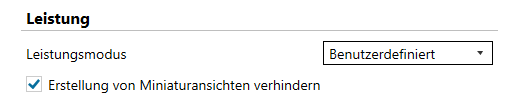
JT Support for Nur Baugruppenstruktur Laden
Sparen Sie beim Laden von JT-Baugruppen Zeit, indem Sie die Funktion "Nur Baugruppenbaum laden…” verwenden.
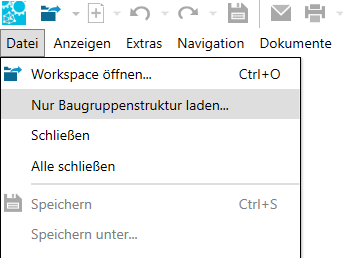
Importer Updates
Format | Unterstützte Versionen |
|---|---|
Catia v5 | R10 zu V5-6R2024 (R33) (2D), |
NX | NX bis NX 2312 Series (2D), V11.0 bis NX 2312 Series (3D) |
Parasolid | Bis zu v36.1 |
Rhino | 4 - 8 |
Solidworks | 2004 bis 2024 (2D), V19 - 20, ST - ST10, 2024 (3D). |
Startseite Scripting
Die Möglichkeiten der Skripterstellung sind jetzt auf der Homepage verfügbar.


SpinFire 11.10.5
Visualize Thema
Für Visualize-Benutzer ist ein Visualize-Thema auf der Seite Anwendungseinstellungen verfügbar.

Elemente aus den letzten Dokumenten entfernen
Entfernen Sie einzelne Dokumente aus der Liste der letzten Dokumente mit einem Klick der rechten Maustaste.
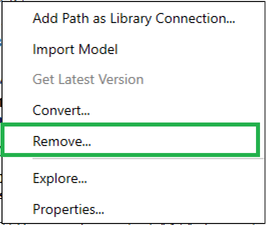
Gruppierungen für letzte Dokumente
Die Liste der letzten Dokumente gruppiert die Elemente nach lokalen Dateien oder Centro-Projektstandorten für Benutzer, die Dateien von einer Centro-Instanz aus öffnen.
Importer Updates
Format | Unterstützte Versionen |
|---|---|
Catia v6 | R2010x bis R2024x (2D), |
NX | NX bis NX 2306 Series (2D) |
Parasolid | Bis zu V36.0 |
Revit | 2015 bis 2024 (3D) |
Solid Edge | ST1 bis 2024 (2D) ST - ST10, 2024 (3D) |
SolidWorks | 2004 bis 2024 (2D) |
Leistungsoptionen Umbenannt
Die Optionen für den Leistungsmodus wurden umbenannt, um sie übersichtlicher zu gestalten.
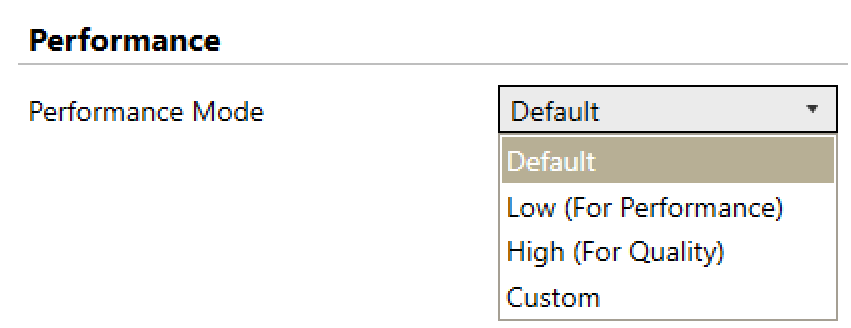

SpinFire 11.10.4
Importer Updates
Importer | Unterstützte Versionen |
| Bis zu 2019x (3D) ; R2010x bis R2023x (2D) |
| ASCII 7100 bis 7500 und alle Binary Versionen |
Änderungen
Neues "Visualize"-Thema verfügbar, wenn im Visualize-Konto angemeldet.
PMI als tesselierte Exportoption hinzugefügt, wenn in eine STEP-Datei exportiert wird, die PMI als feste Objekte statt als Polylinien exportiert.
Freigabe von ACT3D-Dateien von Centro aus der Liste der letzten Dokumente für Teams
Fehlerbehebungen
Beim Öffnen einer bestimmten NX-Datei werden zusätzliche Zeilen angezeigt.
Beim Exportieren nach 3DPDF gehen Farben verloren.Beim Exportieren nach 3DPDF gehen Farben verloren.
Bei der Verwendung von Tesselierung werden in einigen Fällen zusätzliche Modellvergleichsbefunde angezeigt.
Die Wandstärkenanalyse wird nicht in der Startansicht angezeigt.
Es wird angezeigt, wenn Elemente aufgrund ihrer Sichtbarkeit nicht in die Analyse einbezogen werden.
Fehlerhafte Ausführung des Modellimportbefehls über die Befehlszeile.
Beim Öffnen einer heruntergeladenen Centro-Datei nach dem Abmelden tritt ein Fehler auf.out.
In Scripting gibt GetCoordinateSystem() keine Koordinaten relativ zum ausgewählten Basiskoordinatensystem zurück.
SpinFire 11.10.3
Importer Updates
Importer | Unterstützte Versionen |
ACIS | Up to 2023 |
Autodesk Inventor | Up to 2024 (3D) |
Autodesk Navisworks | 2021 to 2024 |
CATIA V5 | R10 to V5-6R2023 (R33) (2D), Up to V5-6R2023 (R33) (3D) |
Pro/Engineer & Creo Parametric | 2000i to Creo 9.0 (2D) |
SpinFire 11.10.2
Verbesserungen beim Modellvergleich
Der Modellvergleich wurde zusammen mit zusätzlichen UI-Hinweisen wie
Anzeige aller zum Vergleich verfügbaren Typen
Anzeige, wenn BRep für den Vergleich nicht verfügbar ist.
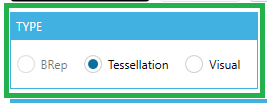
Centro Collaboration-Verbesserungen
Mit einer Verbindung zur Centro-Instanz Ihrer Organisation,
Kommentare anzeigen und freigeben
Öffnen Sie eine Datei in Centro über einen Link
Freigeben von Modellen über Microsoft Teams
Konvertieren von Dateien mit 2D- und 3D-Modellen in AutoCAD
Dateien, die sowohl 2D- als auch 3D-Modelle enthalten, können jetzt in einem Arbeitsgang in AutoCAD konvertiert werden.
Importer Updates
Importer | Unterstützte Versionen |
|---|---|
Autodesk Revit | 2015 to 2023 (3D) |
Catia V6 | 2023 (2D) |
NX | NX to NX 2212 Series (2D) |
Parasolid | Up to 35.1 |
Solid Edge | ST1 to 2023 (2D0, V19 -20, ST - ST10, 2023 (3D) |
SolidWorks | 2004 to 2023 (2D) From 97 up to 2023 (3D) |
Verbesserungen der Skripterstellung
Die Skripterstellung wurde um eine Reihe zusätzlicher Funktionen und Verbesserungen erweitert.
Sie bieten Scriptern die Möglichkeit
ein Koordinatensystem anzuzeigen
ein Koordinatensystem auszublenden
die Transformationsmatrix des Koordinatensystems zu exportieren
Elemente nach Typ auszuwählen
Umbenennen einer ausgewählten Baugruppe
Fenster Elemente in 2D-Arbeitsbereichen auswählen
Verwenden Sie nun Umschalt+RMB+Ziehen, um Elemente in 2D mit einem Auswahlfenster auszuwählen.
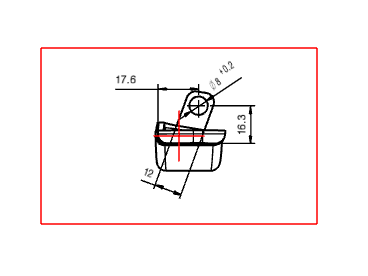

SpinFire 11.10.0
2D-Zeichnungen kalibrieren
Das 2D-Zeichnungskalibrierungswerkzeug kehrt aus SFP 10.x zurück. Kalibrieren Sie Zeichnungsbemaßungen basierend auf einem Faktor oder gemessenen Abstand.
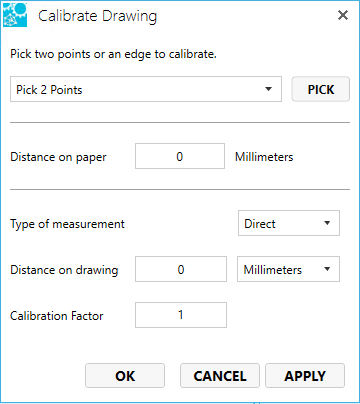
Präzise Koordinaten für 3D-Notiztypen angeben
Für die folgenden 3D-Notiztypen können nun präzise Punkte angegeben werden.
3D-Punkt-Notiz
3D-Kantnnotiz
3D-Notiz
2D-Notiz
3D Oberflächennotiz
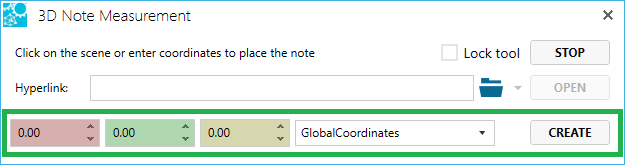
Skripting-Verbesserungen
Die hinzugefügten Skriptfunktionen und die verbesserte Benutzeroberfläche ermöglichen fortgeschrittenen Anwendern, mehr und einfacher zu automatisieren.
Exportieren von Punkten mit Namen und X,Y,Z-Position
Zurücksetzen der Schnittebenen
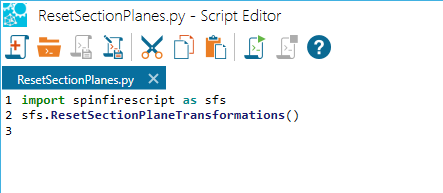
Actify Centro Connection Verbesserungents
Es wurden Verbesserungen an der Centro-Verbindung Ihrer Organisation vorgenommen, um mehr Daten zu erhalten.
Laden Sie Ressourcendateien sicher herunter und hinterlassen Sie einen Aktivitätspfad, den Ihr Organisation zur Nachverfolgung verwenden kann.
Erhalten Sie mehr Ressourceninformationen wie physikalische Eigenschaften, verfügbare CAD-Eigenschaften und mehr.
Importer Updates
Der Autodesk Navisworks-Importer wurde der SpinFire Ultimate-Linie hinzugefügt. Darüber hinaus wurden die folgenden CAD Importer für 11.10.0 aktualisiert.
Importer | Supported Versions |
|---|---|
Pro/Engineer & Creo Parametric | 2000i to Creo 9.0 (2D) |
NX | NX to NX 2027 Series (2D) |

SpinFire 11.9.2
2D Zeichnungsvergleich
Vergleichen Sie zwei 2D-Zeichnungen mit der Funktion 2D-Zeichnungsvergleich. Der 2D-Zeichnungsvergleich zeigt die Unterschiede zwischen zwei 2D-Zeichnungen (Vektoren) und/oder Bildern (Raster).
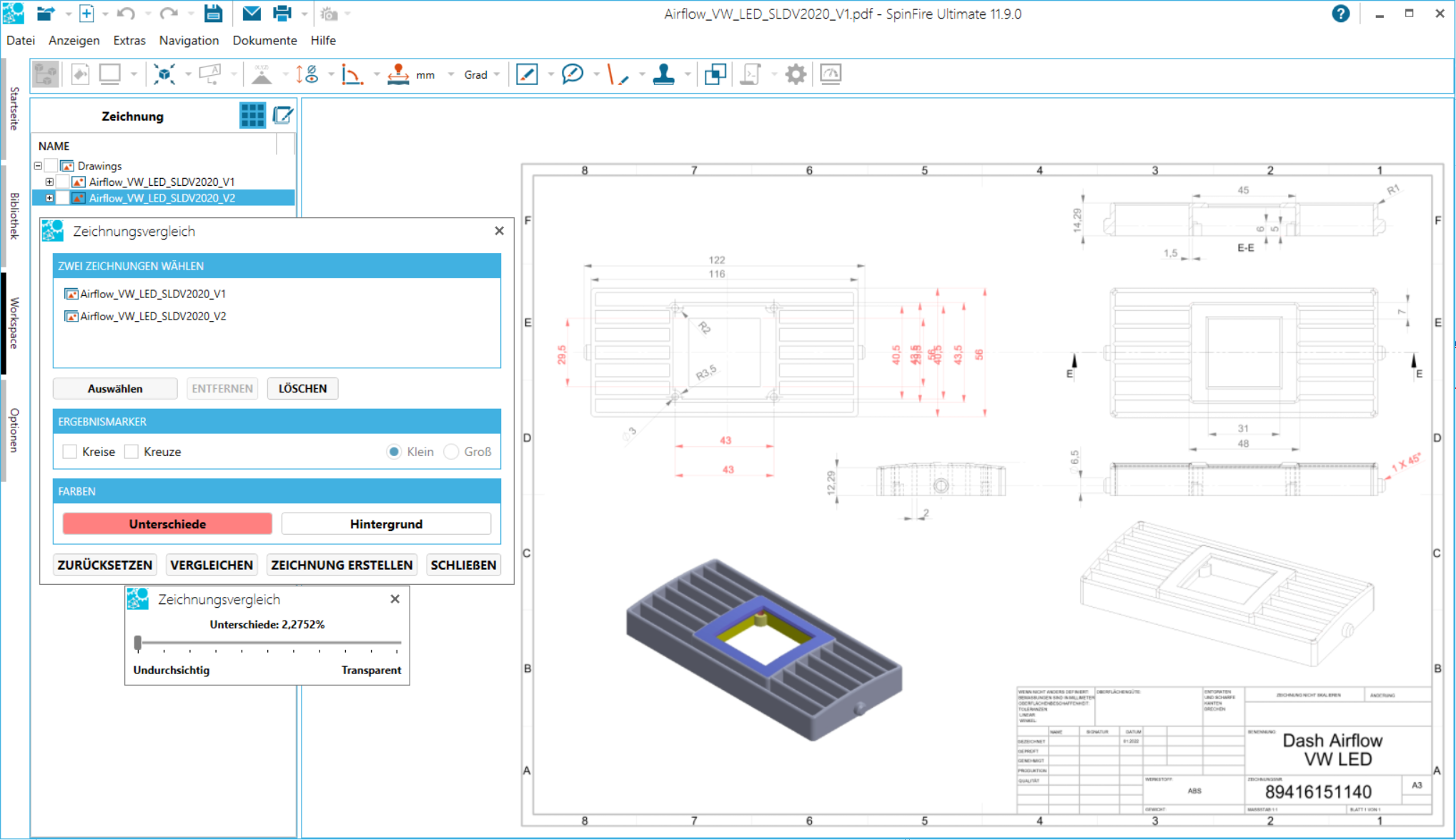
Erweiterte Auswahl
Wählen Sie aus Baugruppen Teile und Oberflächen nach Farbe oder Attribut aus und nutzen die Selektion für weitere mögliche Aktionen an diesen ausgewählten Elementen.

Script
Die neue Skripterstellung in SpinFire ermöglicht technisch orientierten Benutzern das Schreiben von Python-Skripten zur Automatisierung von Aufgaben und zur wiederholten Erfassung von Informationen.
Eine Übersicht der Packages sowie Classes, Structs, Unions und Interfaces als auch SpinFire.Scripting files finden Sie in der Scripting Dokumentation mit Klick auf Menü Dokumentation... oder das ? im Script Editor.
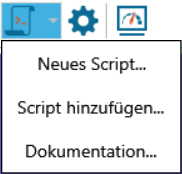

Konvertierung von bis zu 10 CAD-Dateien
Mit SpinFire können bis zu zehn CAD-Dateien gleichzeitig konvertiert werden, anstatt nur eine.

Neue Exportformat-Unterstützung (glTF)
SpinFire ermöglicht den Export und die Konvertierung von nativen 3D-CAD-Dateien in das GL Transmission Format (glTF) Format.
Unterstützung neuer Importer-Formate (3MF)
SpinFire unterstützt das neue Importerformat 3D Manufacturing Format (.3MF Versionen 1, 2 und 3) .
Importer updates
11.9.0 Updates
Importer | Version Supported |
3D Manufacturing Format (3MF) | 1,2,3 |
Catia v5 | R10 bis V5-6R2021 (R31) (2D), |
Inventor | bis zu 2022 (3D) |
JT | 10.5 |
Parasolid | bis zu 33.1 |
Pro/Engineer & Creo Parametric | 2000i bis Creo 8.0 (2D), |
Rhino | 4-7 |
Siemens PLM Software's NX | NX bis NX 1988 Series (2D), |
11.9.1 Updates
Importer | Supported Versions |
|---|---|
Catia v5 | R10 to V5-6R2022 (R32) (2D), Up to V5-6R2021 (R31) (3D) |
Parasolid | Up to 34 |
SAT (ACIS) | Up to 2021.1 |
Siemens PLM Software's NX | NX to NX 2015 Series (2D), V11.0 to NX 2007 Series (3D |
Solid Edge | ST1 to 2022 (2D), V19 - 20, ST - ST10, 2022 (3D) |
SolidWorks | 2004 to 2022 (2D), From 97 up to 2022 (3D) |
11.9.2 Updates
Importer | Supported Versions |
|---|---|
Autodesk AutoCAD | 2.5 to 2022 (2D and 3D) |
Autodesk Revit | 2015 to 2022 (3D) |
Catia v5 | R10 to V5-6R2022 (R32) (2D), Up to V5-6R2022 (R32) (3D) |
JT | Up to 10.6 |

SpinFire Ultimate 11.8.3
Verbesserungen in der Verbindung zu Centro
Checken Sie Ressourcen in/aus dem Centro-Repository Ihrer Organisation ein, zeigen Sie den Ressourcenverlauf an und aktualisieren Sie Ressourcen. Verwenden Sie Drag-and-Drop, um Dateien schneller aus Centro oder in Centro zu kopieren.
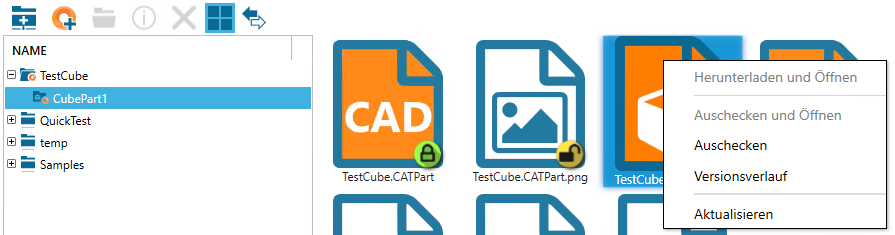
Messung des Winkels zwischen zwei Oberflächen
In der Werkzeugleiste unter Winkelmessung finden Sie die Bemaßungsfunktion Winkel zwischen zwei Oberflächen, um den Winkel zwischen 2 ausgewählten Flächen zu messen.

Eigenschaftsbäume
Importieren Sie Eigenschaftsbäume aus unterstützten nativen CAD-Dateien in den SpinFire Ultimate-Baugruppenbaum, um die Konstruktionsschritte der Teile anzuzeigen.

Vergrößerungsglas
Vergrößerung von Bereichen eines 2D- oder 3D-Arbeitsbereichs mit der neuen Lupenfunktion.
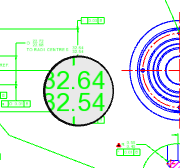
Drucken und Exportieren von vektorisierten Bildern
Drucken von vektorisierten Bildern und Export von vektorisierten Bildern mit SpinFire Ultimate 11.8.0.

Gespeicherte Druckereinstellungen
Nach dem Ändern der Druckereinstellungen in SpinFire Ultimate werden die Einstellungen gespeichert und bei erneuter Verwendung des Druckers automatisch wieder aufgerufen.
Unterstützung neuer Importer-Formate
Öffnen folgender Dateiformate:
IGES 2D
STEP-XML
11.8.3 Updates
Importer | Version Supported |
Catia v5 | R10 to V5-6R2021 (R31) (2D), Up to V5-6R2021 (R31) (3D) |
Inventor | Up to 2022 (3D) |
JT | 10.5 |
Parasolid | Up to 33.1 |
Pro/Engineer & Creo Parametric | 2000i to Creo 8.0 (2D), |
Rhino | 4-7 |
Siemens PLM Software's NX | NX to NX 1973 Series (2D), |
11.8.2 Updates
Importer | Version Supported |
Catia v5 | R10 to V5-6R2021 (R31)(2D), Up to V5-6R2020 (R30) (3D) |
Parasolid | Up to 33.0 |
NX | NX to NX 1953 Series (2D), V11.0 to NX 1953 Series (3D) |
11.8.1 Updates
Importer | Version Supported |
Autodesk Revit | 2015 to 2021 (3D) |
Catia v6 | R2010x to R2021x (2D), Up to 2018x (3D) |
Solid Edge | ST1 to 2021 (2D)) |
SolidWorks | 2004 to 2021(2D), |
Neue Exportformat-Unterstützung
Export in folgenden Dateiformate:
JT v.10.0
FBX
WaveFront OBJ

SpinFire Ultimate 11.7.3
Verbesserung der Performance
In folgenden Bereichen wurden Leistungsverbesserungen vorgenommen:
Laden von Dateien
Handling bei Modellmanipulationen
Analyse- und Berechnungsleistung

Actify verbessert weiterhin die Anwendungsleistung.
Diagramm der Bauteileigenschaften
Visualisierte Baugruppen / Einzelteile, Metadaten und physikalische Eigenschaften wie z.B. Volumen werden in Diagrammen dargestellt. Man kann 9 verschiedene Diagrammtypen auswählen.
Diese Analysedarstellung kann als Excel Datei und in verschiedenen Bildformaten ausgegeben und in Reports, Präsentationen, Webseiten hinzugefügt werden.
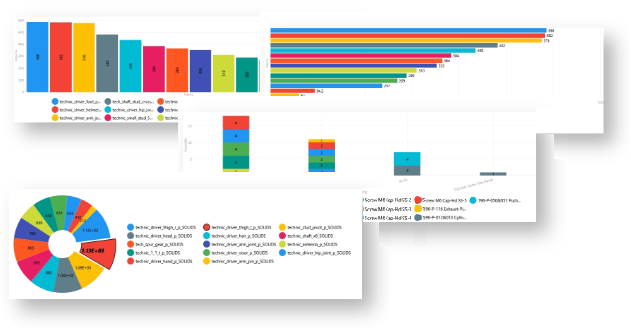
Verbesserungen der Benutzeroberfläche
Es gibt einige Änderungen der Benutzeroberfläche, um Sie kundenfreundlicher zu gestalten.
Benutzerdefinierte Layouts
Verschieben Sie die Symbolleisten und den Baugruppenbaum oder ordnen Sie die angedockten Werkzeugkästen neu an.
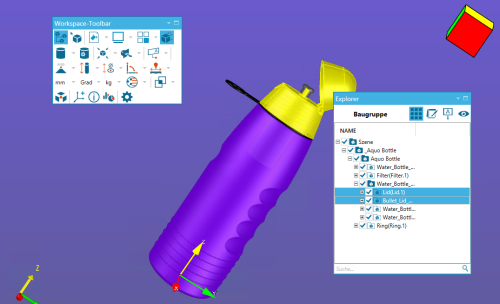
Einstellungskategorien in den Importer Optionen
In den Importer Optionen werden die Einstellungen nach bestimmten Kategorien, wie z.B. Allgemein, Parkettierung, Zeichnungen u.a. angeordnet, um die Suche der Einstellungen zu vereinfachen.
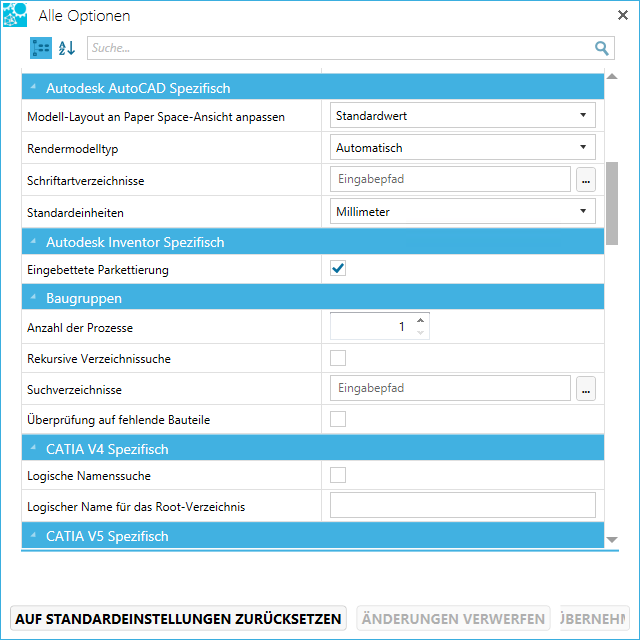
Bessere Darstellung bei Listen
Abwechselnde Hintergrundfarben bei den Zeilen verbessert die Darstellung von Listen, wie z.B. Anzeige von Stücklisten, Analyselisten, Dateilisten in der Bibliothek.
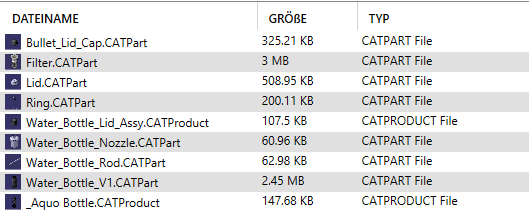
Ansicht von ACT3D Datei Vorschaubildern im Windows Explorer
SpinFire Dateien im Format .ACT3D werden mit einem Vorschaubild im Windows Explorer angezeigt.
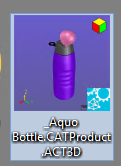
Neue Importer und Importer Updates

Neue Importer
Autodesk 3DS max -> alle Versionen
Autodesk Revit (x64) -> 2015 to 2019 (3D)
COLLADA -> alle Versionen
FBX -> ASCII 7100 to 7400 und alle binären Versionen
gITF -> 2.0
WaveFront OBJ -> alle Versionen
2D PDF
Neue Importer Einstellungen
Einstellung „Zufällige Farbzuordnung“ für STL, ProE, ACIS und STEP Importer
Bessere Darstellung von Tiff Dateien durch die Einstellung „Glatt“
Einstellungen werden nach Kategorien im Importer angezeigt
Ein/Ausschalten von versteckten Objekten in der 2D Darstellung
Überschreiben der Farbe der PMI Darstellung als Standardeinstellung
Einstellung “Drahtmodelle” für den Importer Rhino
Einstellung „Farben im gerenderten Modus“ für den Importer Rhino
Einstellungen “Liniendicke” und Schwarz/Weiß für 2D PDF Importer
Einstellung der Ansicht für das Einlesen eines AutoCAD Models
Einstellung “Konstruktionseinheit” für CAD Zeichnungen
Version Updates
11.7.3
Catia v5 → R10 to R30 (V5-6R2020) (2D), Up to V5-6 R2019 (R29) (3D)
Parasolid → Up to 32.0
Revit → 2015 to 2020 (3D)
NX → NX to NX 1899 Series (2D), V11.0 to NX 1899 Series (3D)
11.7.2
NX → NX to NX 1872 Series (2D), V11.0 to NX 1872 Series (3D)
Solid Edge → ST1 to 2020 (2D), V19 - 20, ST - ST10, 2020 (3D)
SolidWorks → 2004 to 2020 (2D), From 97 up to 2020 (3D)
11.7.1
Autodesk AutoCAD → 2.5 to 2019 (2D and 3D)
Autodesk Inventor → Up to 2020 (3D)
CATIA V5 → R10 to R29 (V5-6R2019) (2D), Up to V5-6 R2019 (R29) (3D)
CATIA V6 → R2010x to R2019x (2D) Up to 2018x (3D)
Parasolid → Up to 31.1
ProE & Creo → 2000i to Creo 6.0 (2D), Pro/Engineer 19.0 to Creo 6.0 (3D)
NX → NX to NX 1872 Series (2D), V11.0 to NX 1847 Series (3D)
SAT → Up to 2019
Solid Edge → ST1 to 2020 (2D), From 97 up to 2019 (3D)
11.7.0
Autodesk AutoCAD → 2.5 to 2018 (2D and 3D)
Autodesk Inventor → Up to 2019 (3D)
Catia V5 → R10 to R29 (V5-6R2019) (2D), Up to V5-6 R2018 (R28) (3D)
Catia V6 → R2010x to R2018x (2D), Up to 2018x (3D)
JT → Up to 10.2
Parasolid → Up to 31.0
PTC ProE → 2000i to Creo 5.0 (2D), Pro/Engineer 19.0 to Creo 5.0 (3D)
SolidEdge → ST1 to ST10, 2019 (2D), V19 - 20, ST - ST10, 2019 (3D)
SolidWorks → 2004 to 2019 (2D), From 97 up to 2019 (3D
Anzeige eines spezifischen Attributnamens im Teilebaum
Ein Attribut, welches in der Datei hinterlegt ist, kann zur Ansicht im Teilebaum hinzugefügt werden, wie z.B. Nomenclatur. Dieses kann aus der Liste der hinterlegten CAD-Eigenschaften des Teils/Baugruppe gewählt werden.


Zufallsgenerator für Farben
Acis, Pro/Engineer & Creo Parametric, STEP, und STL Dateien, die keine Farbzuordnung enthalten, werden über die entsprechende Importereinstellung „Zufällige Farbzuordnung“ farblich dargestellt.
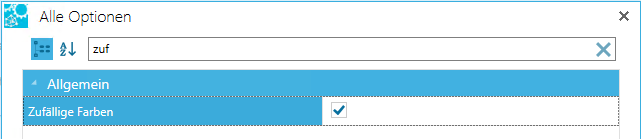
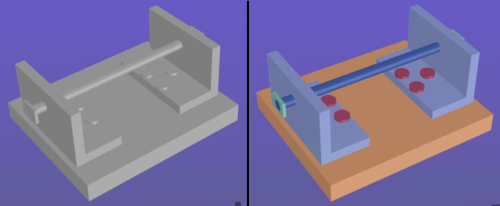
3D PDF Export Einstellungen
Beim Export einer Datei nach 3D PDF können verschiedene Berechtigungen vergeben werden, um so festzulegen, was Acrobat-Benutzer mit der exportierten Datei tun dürfen.
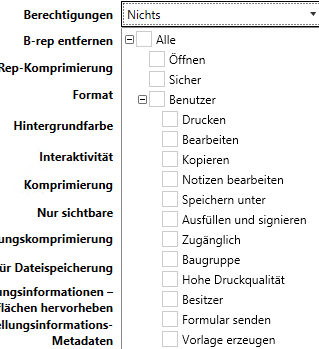

SpinFire Ultimate 11.6.4
Regelbasierte Farbgebung
Analysen erstellen an Hand von CAD oder physikalischen Eigenschaften, wie z.B. Bauteilname, Volumen.
Beispiel: Zeige alle Teile, die das gleiche Volumen wie Teil A oder größer haben.
Die ausgegebenen Werte können auch in eine Exceldatei exportiert werden.
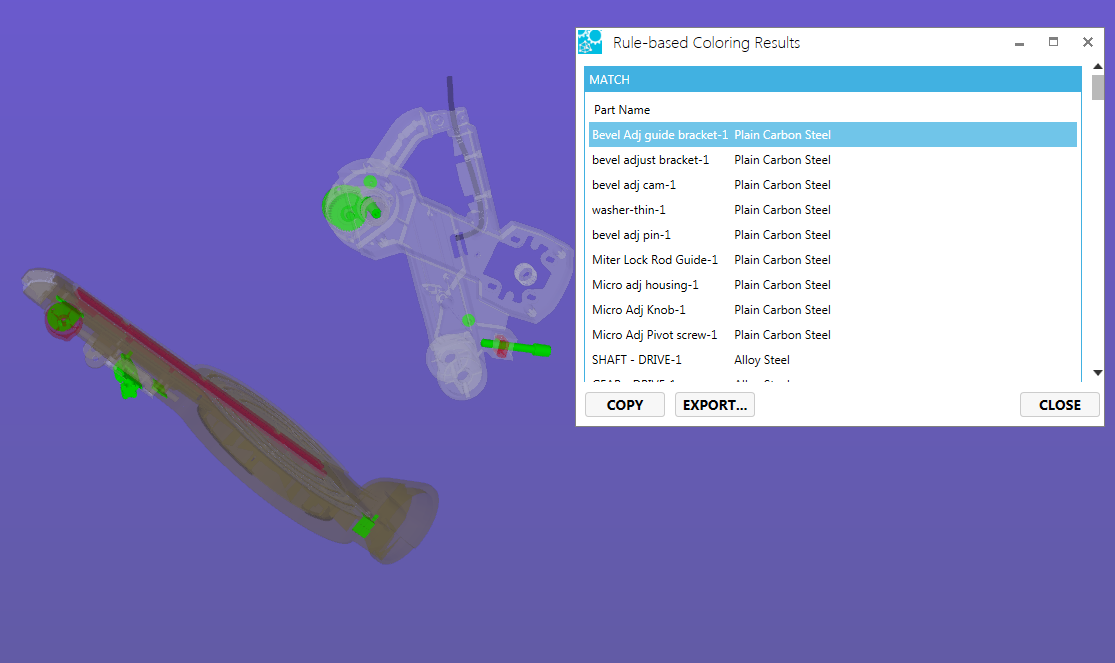
Befehlszeilen Kommandos
Es ist jetzt möglich, bestimmte SpinFire Aktionen über ein Befehlszeilen-Kommando zu steuern
Beispiel: um SpinFire im Reader Modus zu starten, benutzt man spinfire.exe –r.

Skalieren von 3D Einzelteilen und Baugruppen
Gleiche oder unterschiedliche Skalierung in x-, y- und z- Richtung des Weltkoordinatensystems

Verbesserungen der Druckvorschau
Automatisches Anpassen des Bauteils/Baugruppe auf das entsprechende Druckformat.

Verschieben der Ansicht des 3D Modells in der Druckvorschau
Man kann die Druckansicht des 3D Modells noch in beliebige Richtungen verschieben, um die bestmögliche Positionierung zubekommen.
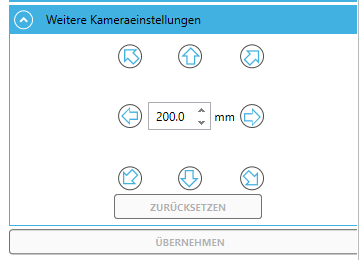
Zusätzliche Einstellungen in den Importer Optionen
Öffnen von älteren SpinFire Dateien im .3D Format
Ältere .3D Dateien können im SpinFire Ultimate geöffnet werden, wenn der Pfad der SpinFire.exe von der SpinFire Version 10 in der entsprechenden Option eingegeben wird.

Schwarz/Weiß Option für 2D CAD Formate
Für nachfolgende 2D CAD Formate kann man diese schwarz/weiß Option einstellen, damit die Zeichnung in schwarz/weiß angezeigt wird.
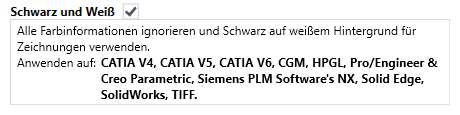
Liniendicke Ein/Aus
Für nachfolgend aufgeführte 2D-CAD Formate kann die Liniendicke aus- und eingeschaltet werden.
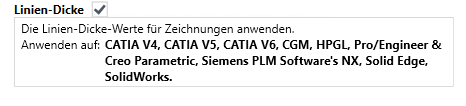

SpinFire Ultimate 11.5.1
Microsoft Office Integration
Integration von ACT3D, 3D-Daten und Messinformationen in 2013 oder 2016 MS-Office Dokumente (Word, Excel, PowerPoint).
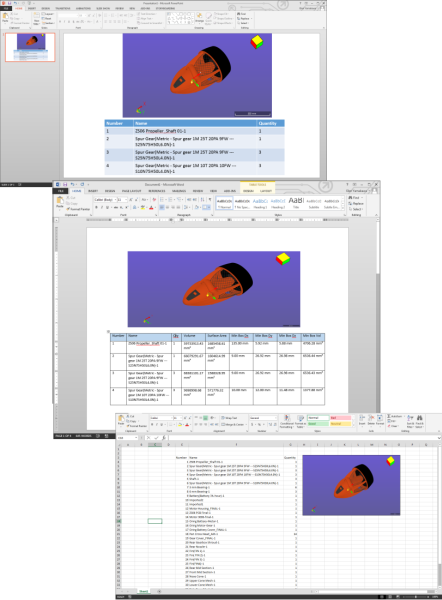
2D- Kommentarfeld
Verwendung von 2D-Beschriftungen, um im 2D-Arbeitsbereich Kommentare im Dokument anbringen zu können.

2D / 3D Raster und Lineal
Aktivierung von Raster und Lineal im 2D- oder 3D- Arbeitsbereich, um Längen und Ausrichtungen besser anzeigen zu können.
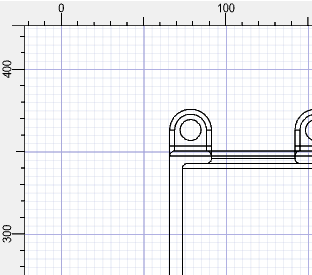

Shortcut Toolbar
Verwendung der individuell angepassten Shortcut Toolbar, um im 2D oder 3D Arbeitsbereich auf häufig verwendete Funktionen schnell und einfach zugreifen zu können.
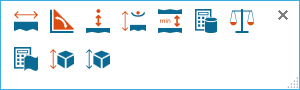
Export nach 3MF
Exportieren von 3D-Modellen in das 3MF Datenformat, welches für das 3D- Drucken verwendet werden kann.
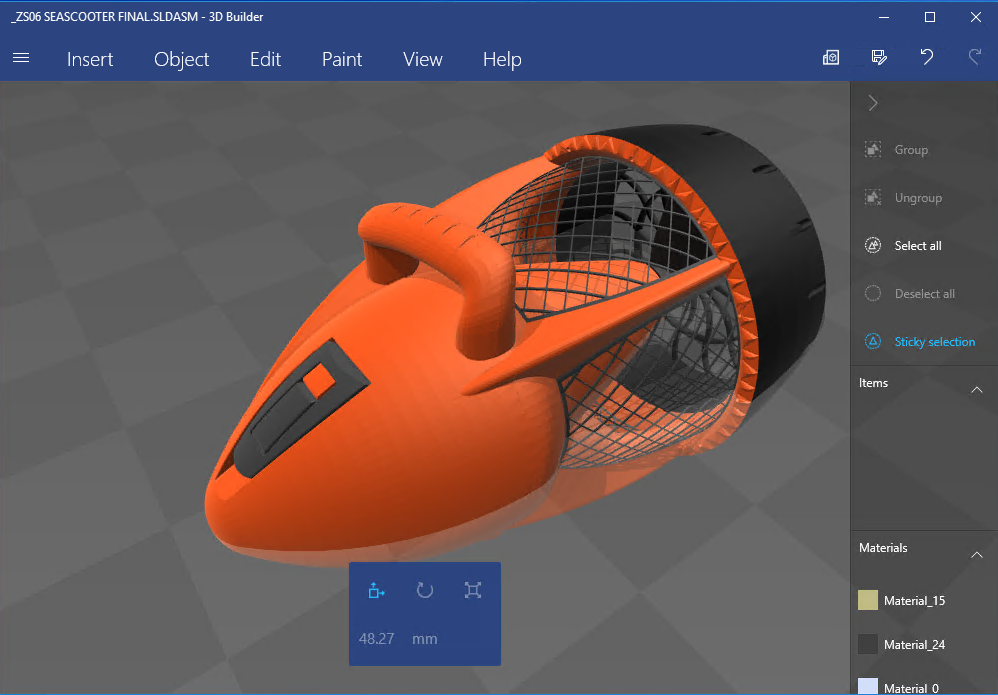

SpinFire Ultimate 11.4.1
Weitere 2D Tools
Hervorheben Ihrer 2D Dokumente mit rechteckigen, gerundeten und ovalen Hilfsmitteln.
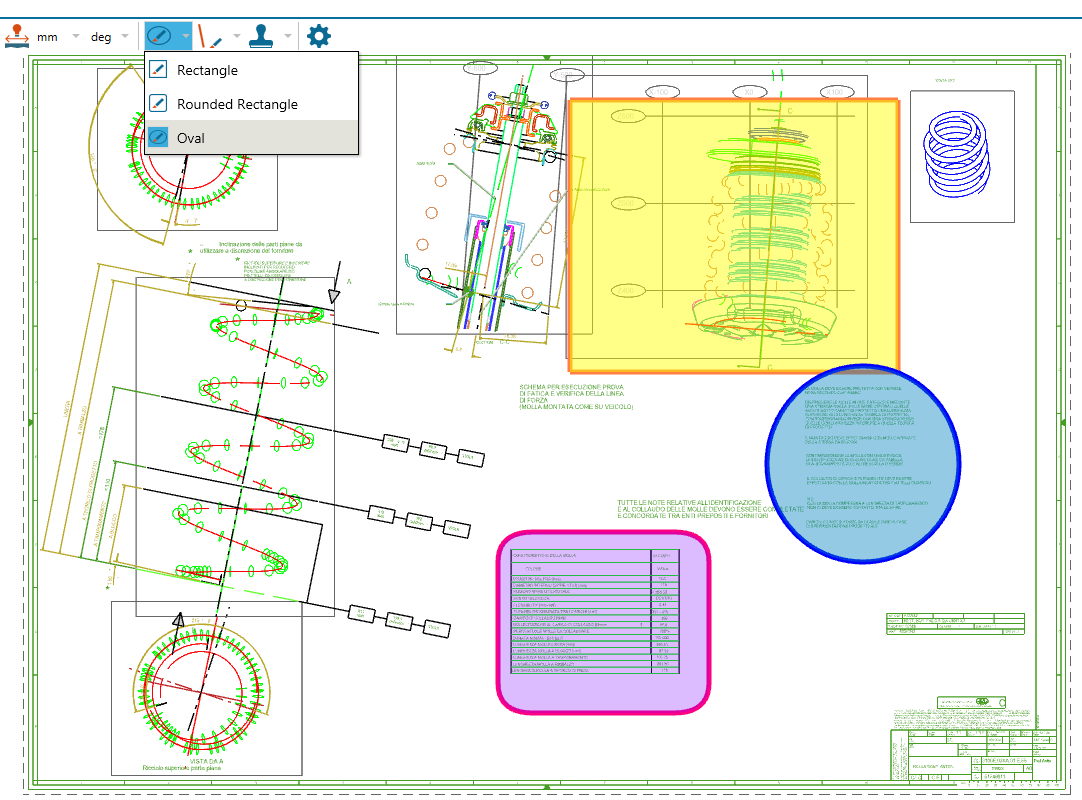
Editieren der Standard Ansichten
Möglichkeit zum Editieren der SpinFire Ultimate Standard Ansichten sowie Hinzufügen individuell gestalteter Layoutansichten.
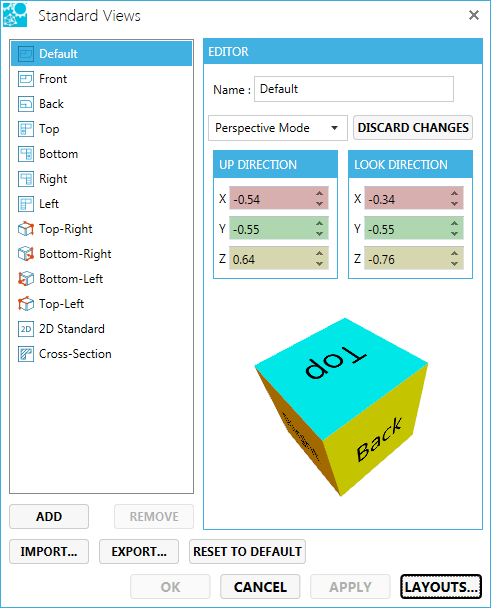
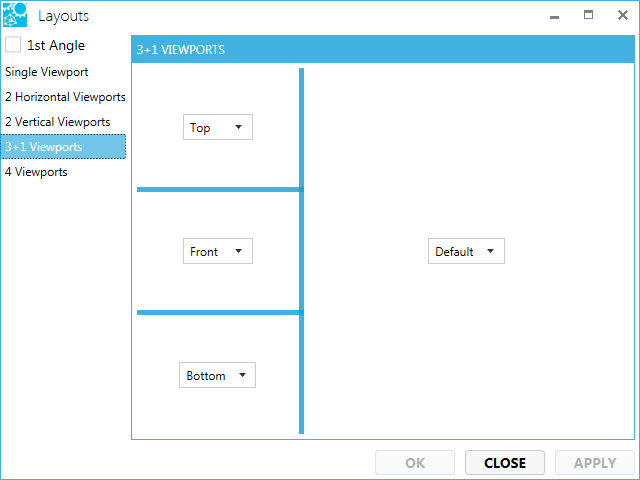
Änderungen der Druckvorschau
Im Druckvorschaufenster können Hintergrundfarbe, Notizen, Maßangaben, Koordinatensysteme, Kommentare, Längsachsen, Navigationswürfel, Netz, Maßstabsleiste, Kopf- und Fußzeile jetzt unmittelbar ausgeblendet werden.
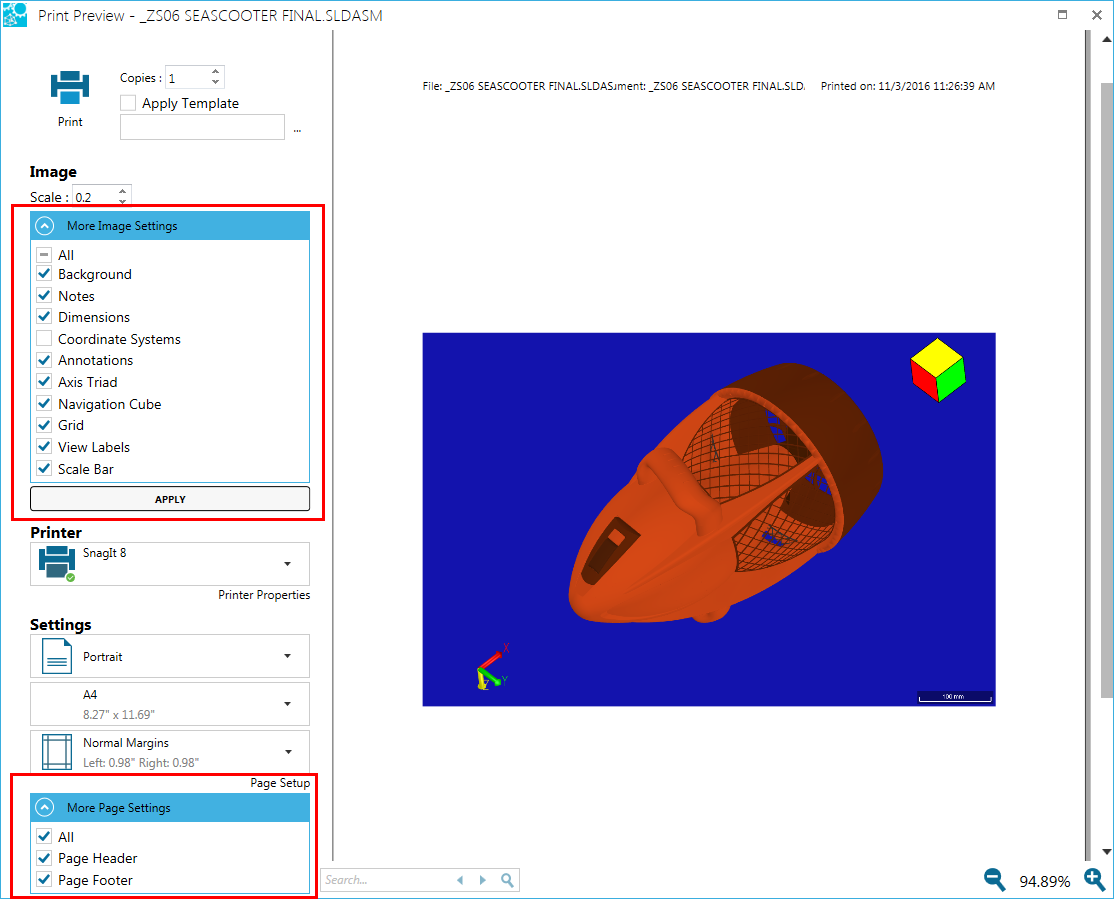
Öffnen von Centro Catalog Dateien
Herstellen einer Verbindung zum Centro 7 Catalog um Dateien von Projekten und Favoriten anzusehen und diese direkt herunterzuladen und editieren zu können.
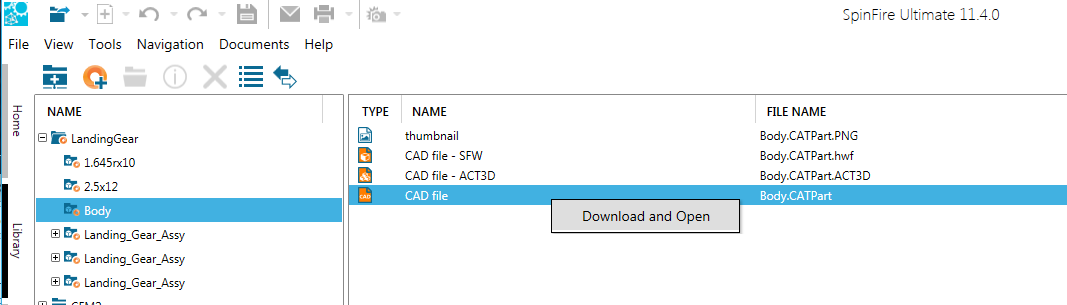
Exportieren von 2D & 3D Daten zu AutoCAD (DXF und DWG)
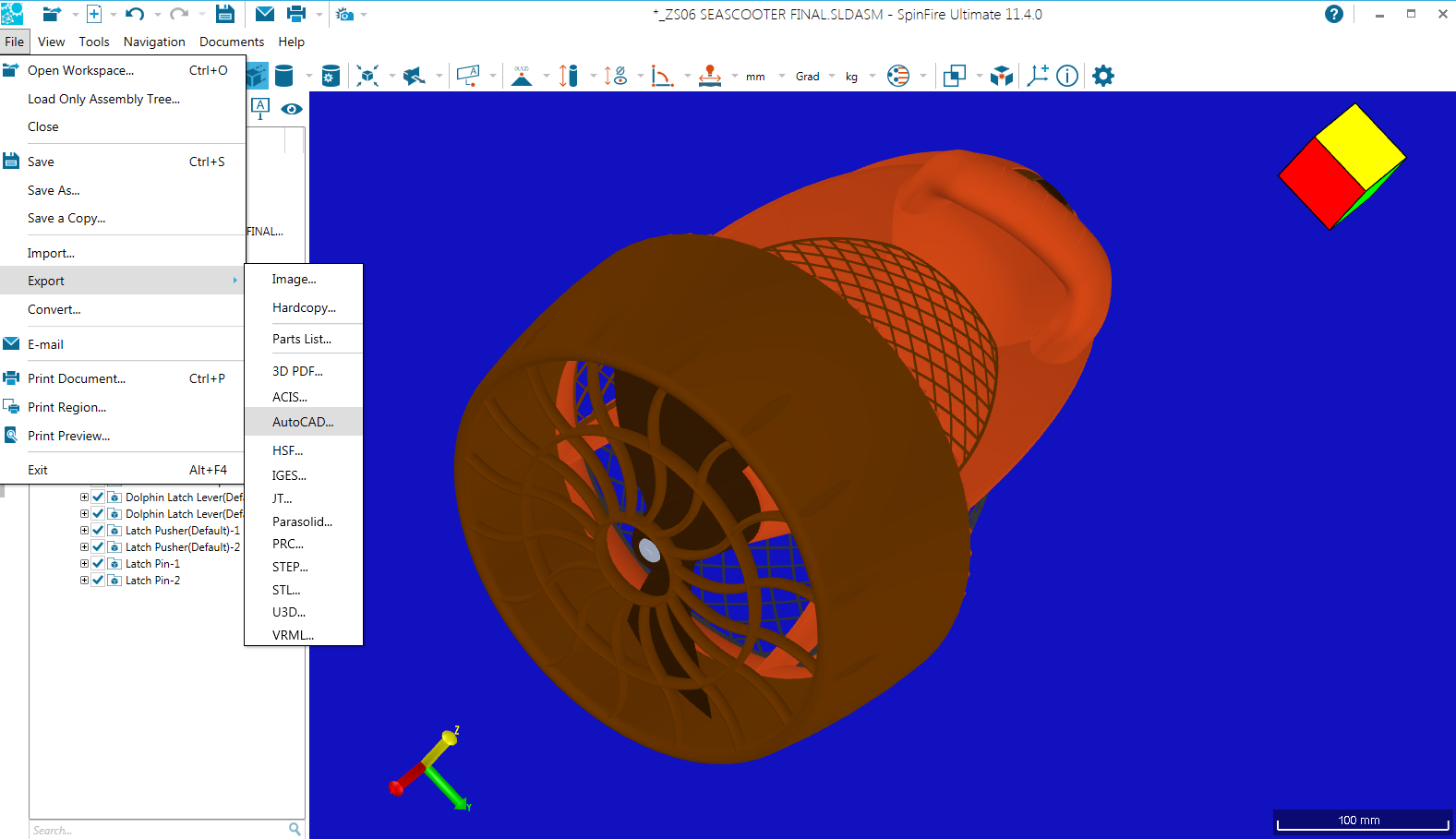
Sperren einer geöffneten .ACT3D Datei
Möglichkeit zum Sperren einer .ACT3D Datei, wenn diese geöffnet ist. Weitere Benutzer können die Datei lesen (Nur-Lesen). Somit kann Ihre geöffnete Datei nicht überschrieben und ersetzt werden.
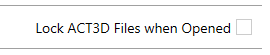

SpinFire Ultimate 11.3.2
Unterpunkte beim Löschen aus dem Baugruppenbaum
Löschen von Baugruppen, Unterbaugruppen. einzelne Bauteile, Volumenmodelle und Teile des Baugruppenbaumes
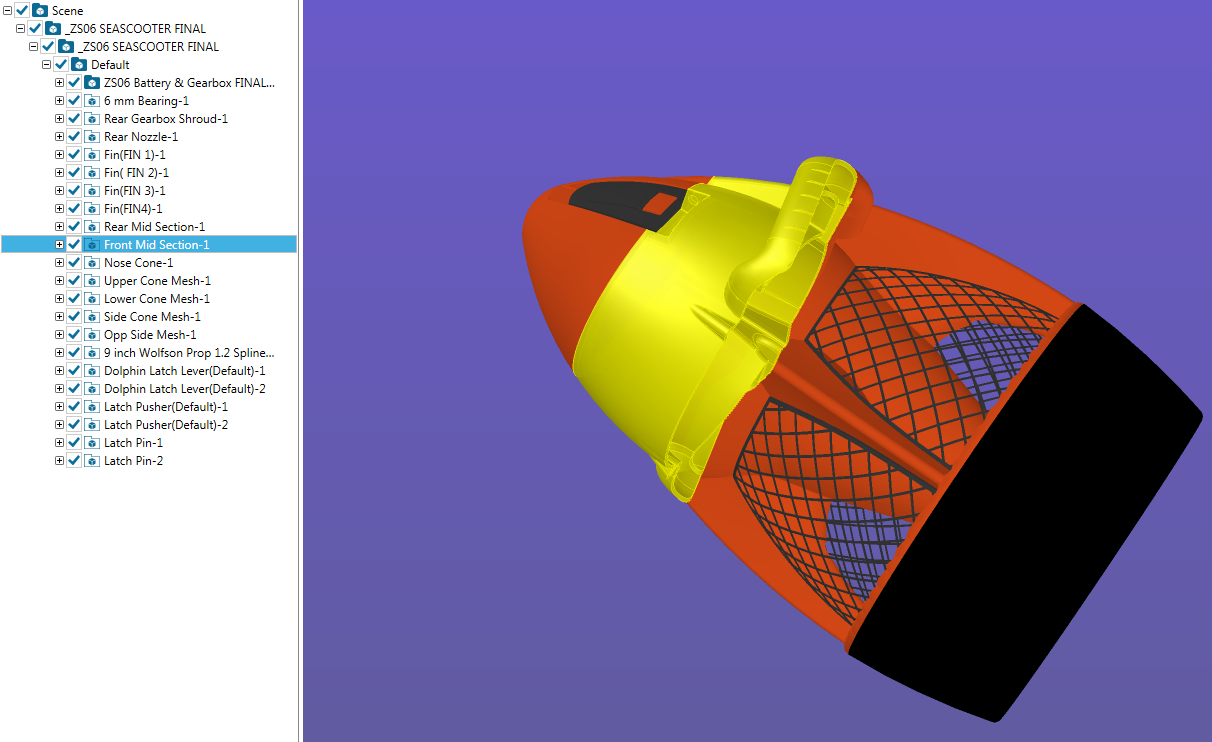

Unterpunkte beim Hinzufügen in den Baugruppenbaum
Hinzufügen von neuen Knoten im Baugruppenbaum um neue Baugruppen und Unter- Baugruppen zu erstellen. Einmal hinzugefügt können die einzelnen Bauteile und Modelle zu einer neuen Baugruppe zusammengestellt werden.
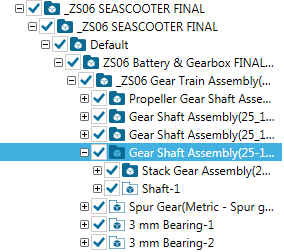
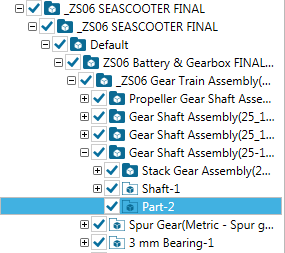

SpinFire Ultimate 11.3.0
Wandstärke nach Farbe
Analysieren Sie die Wände eines Teils mit Farbzuordnung basierend auf Stärke. Bestimmen Sie den Analysebereich, bearbeiten Sie die Zuordnungsfarben, wählen Sie Teile und speichern Sie benutzerdefinierte Ansichten.

Krümmungsanalyse
Verwenden Sie die neue Funktion zur Krümmungsanalyse, um eine Farbzuordnung basierend auf den positiven und negativen Konturen zu erstellen.
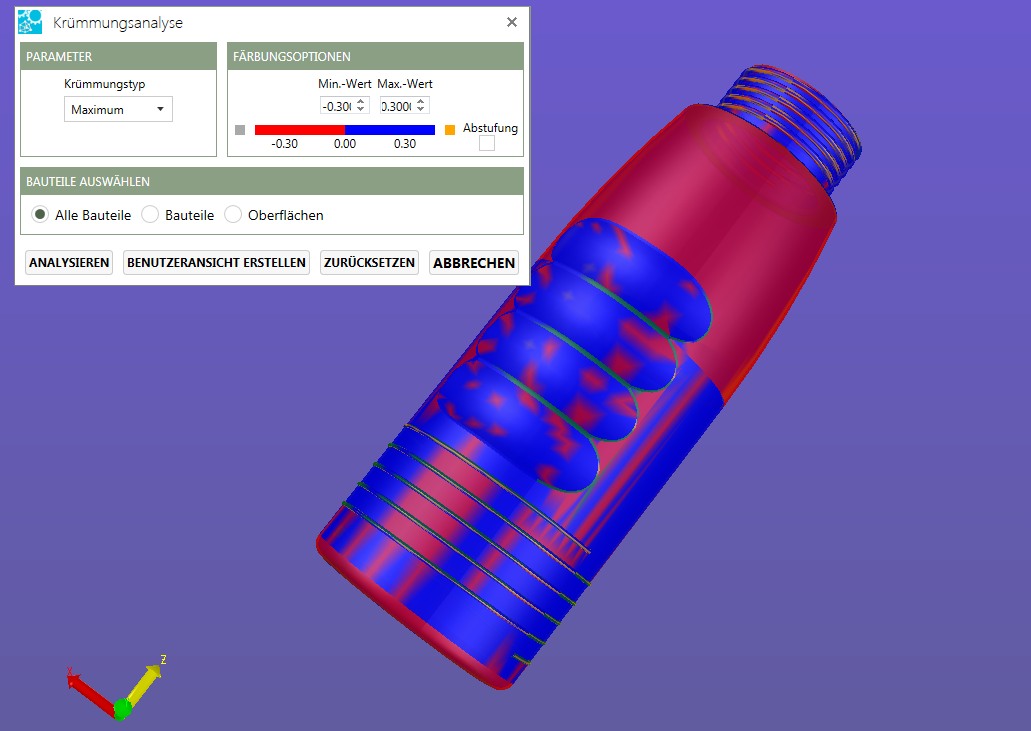
Druckoptionen
Wählen Sie auf der Druckvorschauseite den Drucker, die Druckereigenschaften, die Ausrichtung und die Vorlage aus.
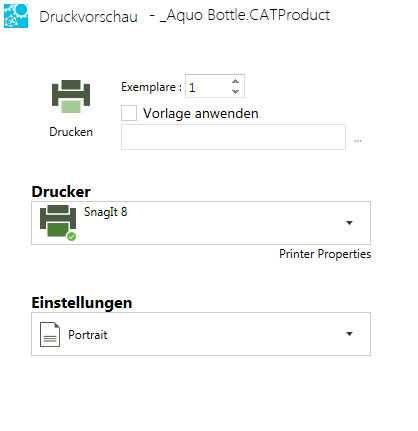
Modelle ausrichten
Das Ausrichtungswerkzeug hilft dabei, Teile an Punkten oder an Bögen und Punkten auszurichten.
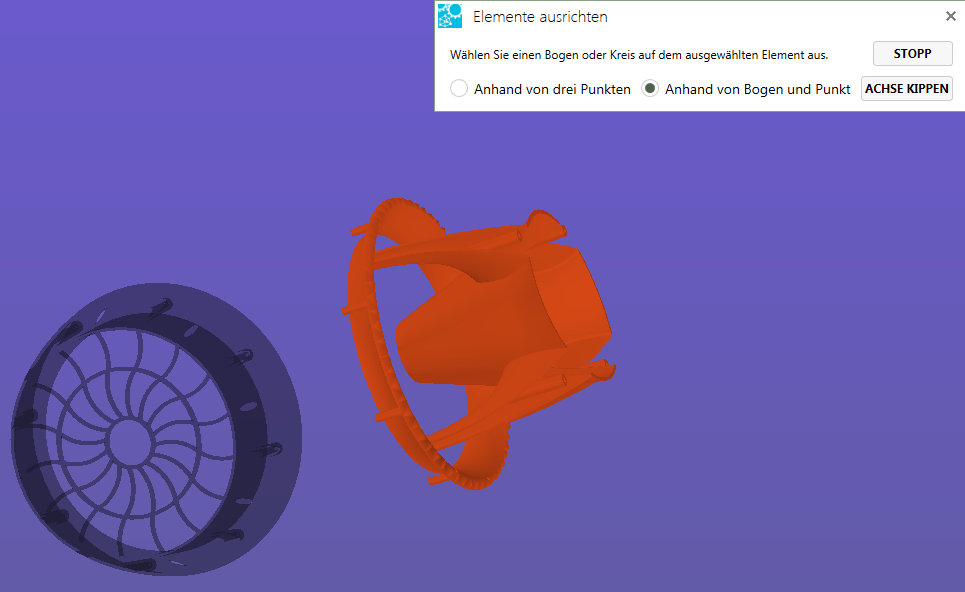
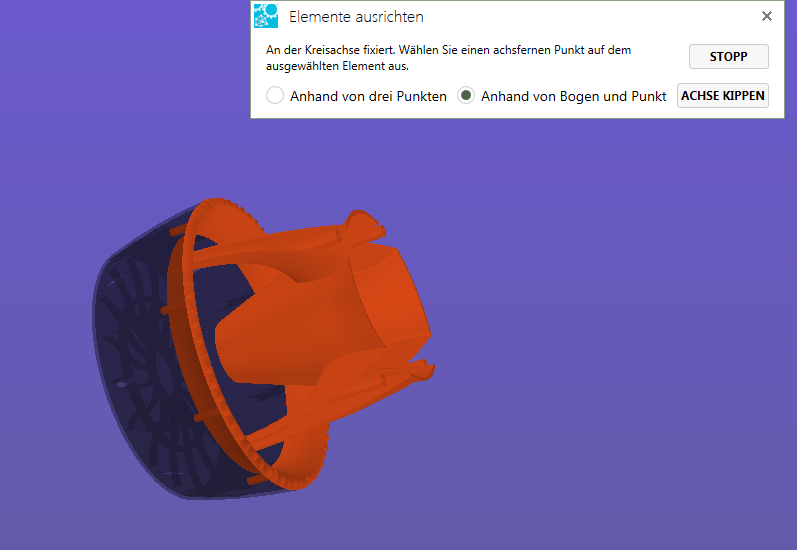
Retessellieren
Retessellieren Sie die im Arbeitsbereich aktuell geöffneten Modelle, ohne das Modell erneut laden zu müssen.
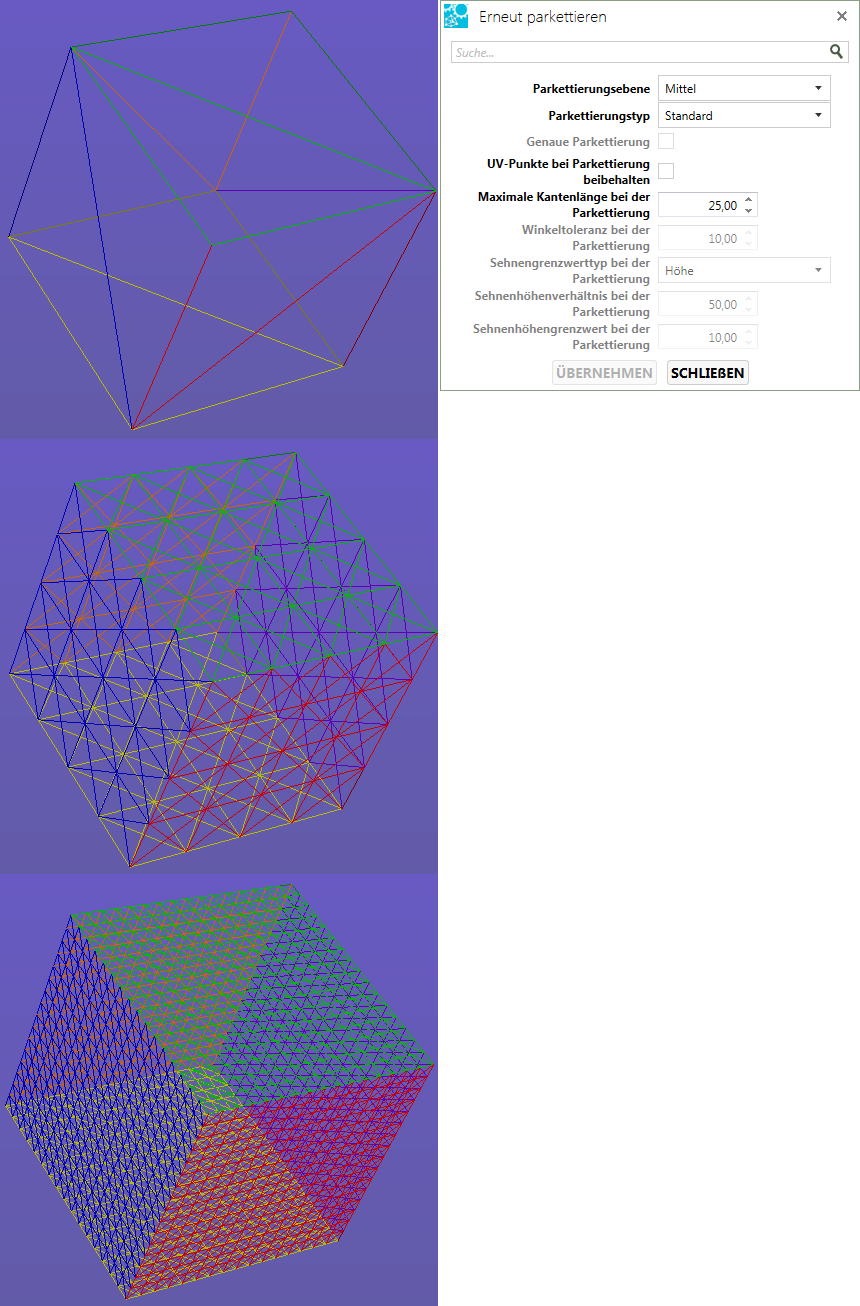
Messung mit Bogentangente
Bestimmen Sie die Oberflächenpunkte am Winkel einer Kreistangente, beispielsweise um den Druckwinkel an Verzahnungen mit dem Punkt-zu-Punkt-Winkel zwischen den Oberflächen zu bestimmen.
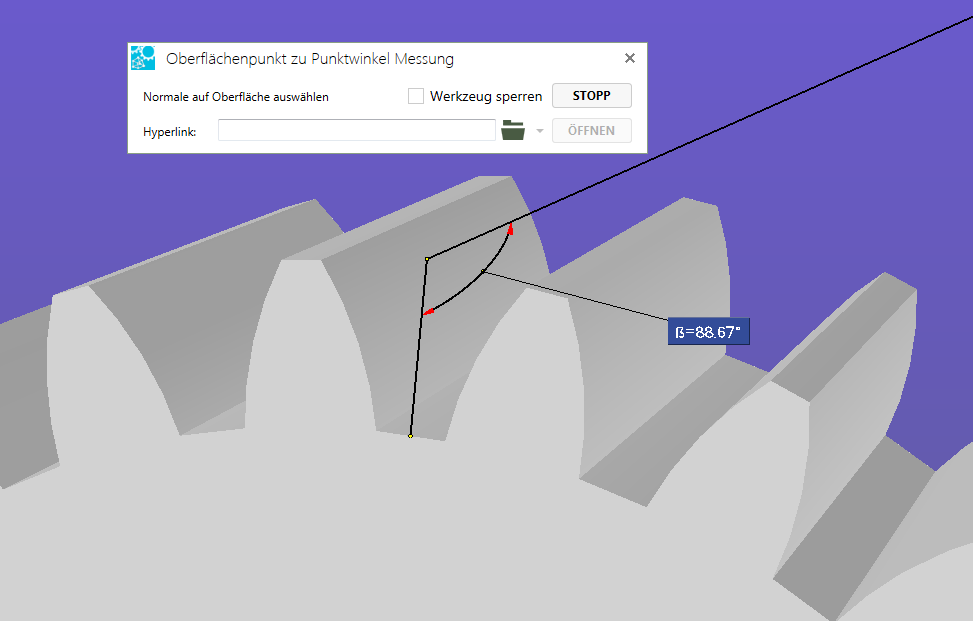
Metadaten hinzufügen
Fügen Sie zusätzliche Metadaten im neuen External-Tab des Eigenschaftendialogs hinzu. Fügen Sie Informationen für jedes Teil einer Montage hinzu und speichern Sie diese.
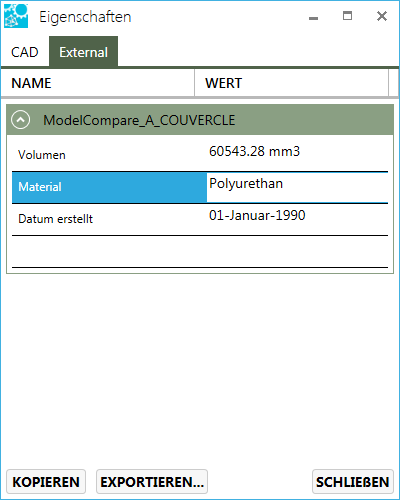
2D-Linienwerkzeuge
2D-Linienwerkzeuge sind jetzt in 2D-Arbeitsbereichen verfügbar. Erstellen Sie Linien, Linienzüge, geschwungene Linien, geschlossene Linienzüge und bestimmen Sie die Platzierung, die Breite, die Länge, den Stil, die Farbe und die Endkappen.
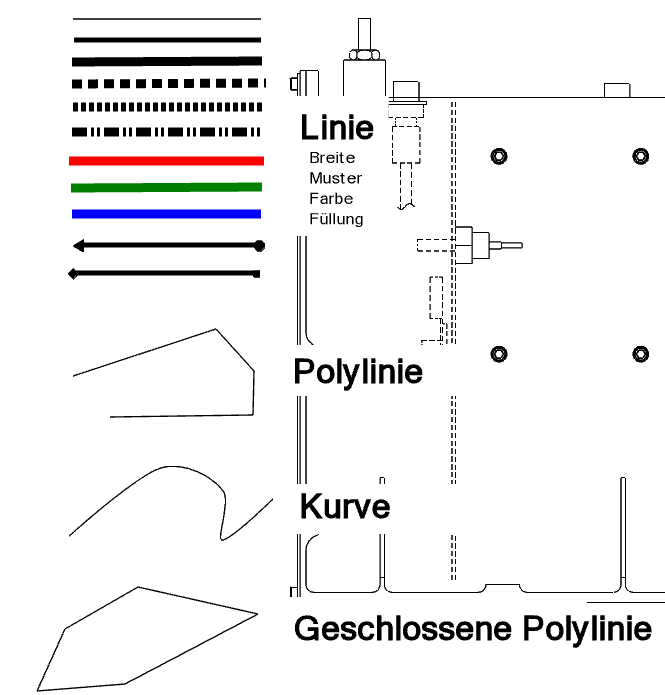
Notizen und Markup exportieren
Verwenden Sie das Standardformat oder nutzen Sie eine Vorlage, um Markup und Anmerkungen nach CSV, .XML, . XLS oder .XLSX zu exportieren.
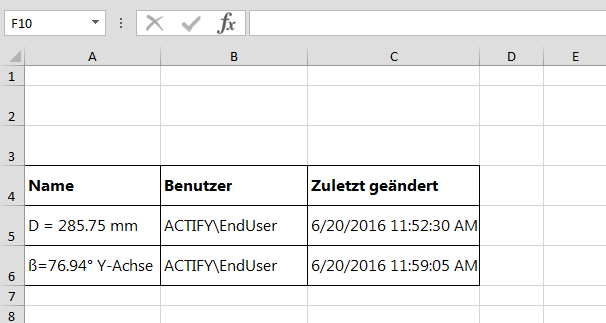
HPGL Importer
HPGL-Dateien(.hpgl, .hpg, . hpl, .plt, .hg2, hp2, .gl2) können jetzt nach SpinFire Ultimate importiert werden.
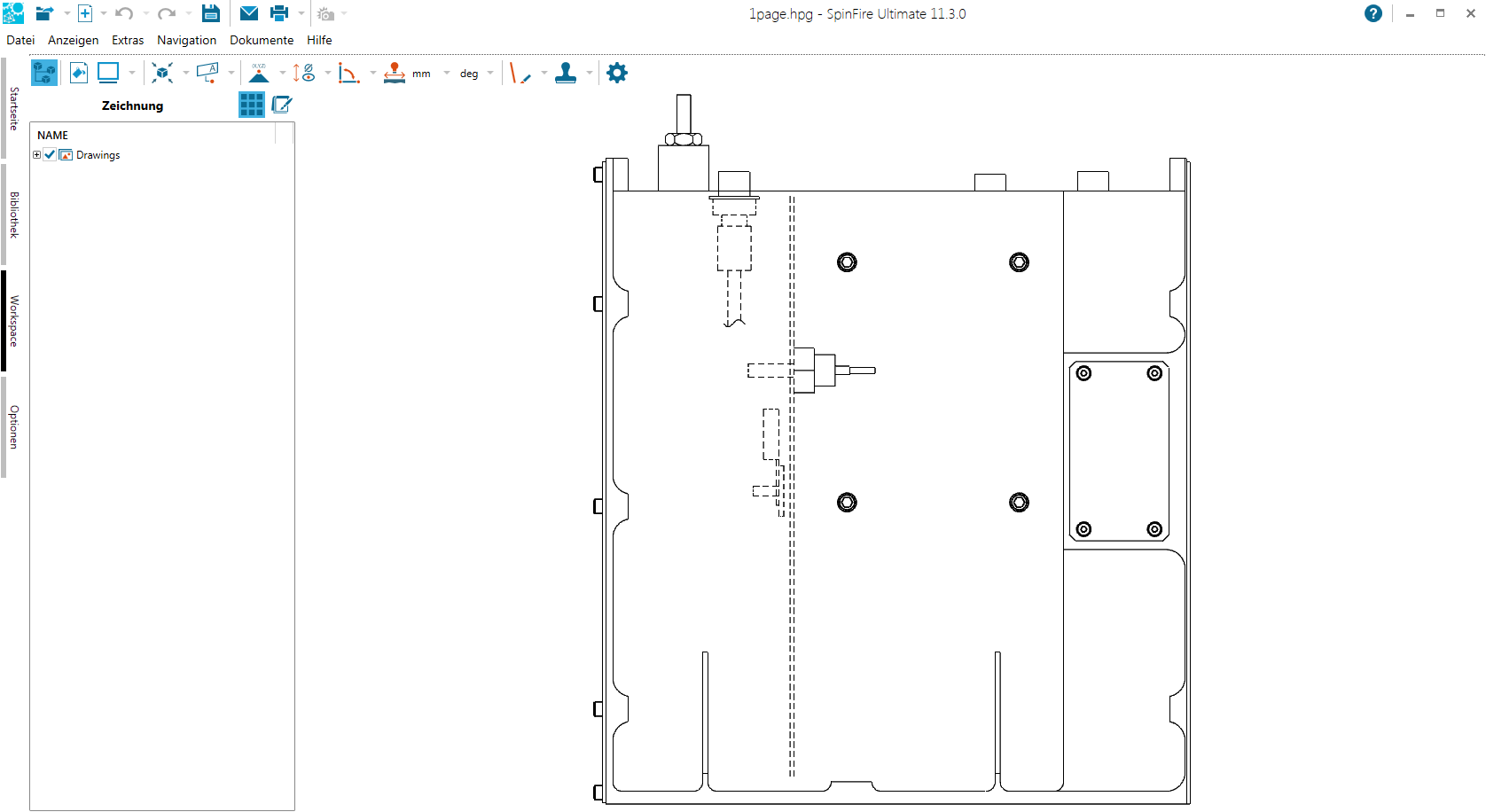

SpinFire Ultimate 11.2.0
SpinFire Ultimate 11.2.0 ist ein wichtiges Release, da es einen Großteil der SpinFire Professional Funktionen wieder aufgreift und die vorhandenen Funktionen verbessert. SpinFire Ultimate 11.2.0 fügt Modellvergleich, Zeichnungswinkelanalyse, automatische 3D-Rotation, Querschnittprofil, 2D Stempel und weitere Funktionen hinzu.
Modellvergleich
Zwei ahnliche Teile werden analysiert und deren Gemeinsamkeiten und Unterschiede durch Einfarben angezeigt. Darüber hinaus ist ein Schieberegler verfOgbar, um die verschiedenen Zustande (was hinzugefügt und was entfernt würde) zu zeigen.
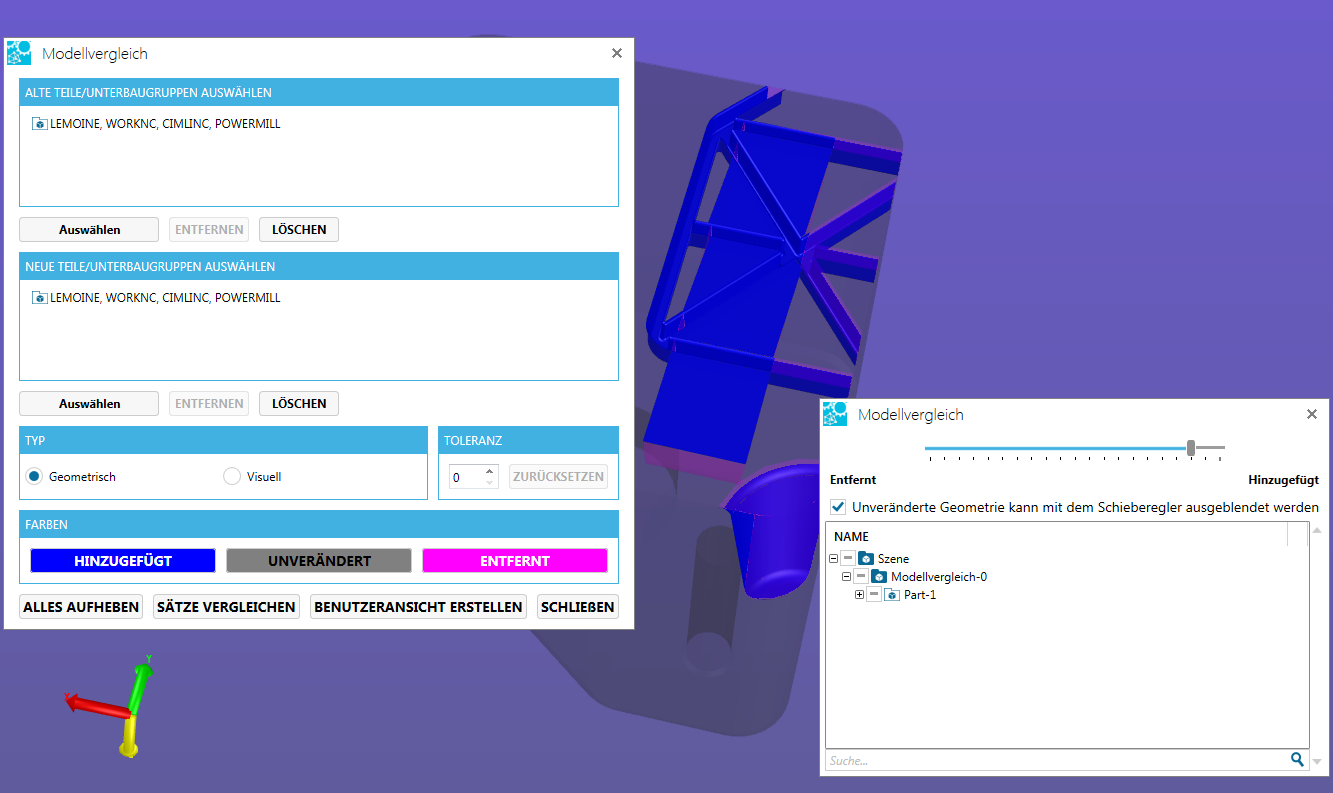
Zeichnungswinkelanalyse
SpinFire Ultimate führt das Zeichnungswinkelanalysetool wieder ein, das Benutzern die Moglichkeit einer grafischen Anzeige von Zeichnungswinkeln bietet.
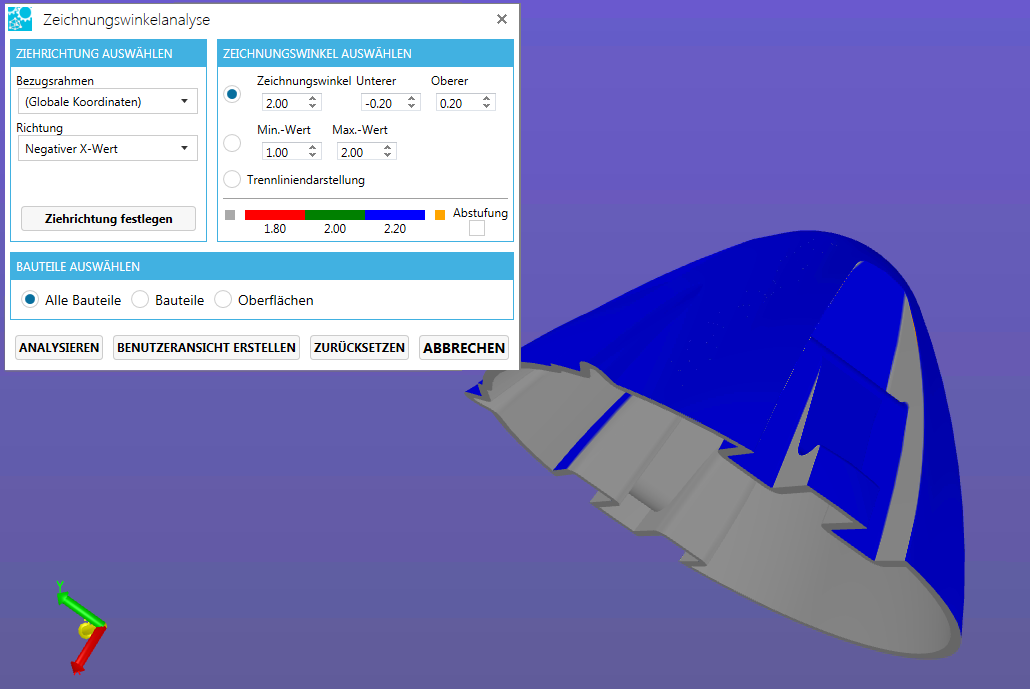
Querschnittprofil
Querschnittprofil (in SpinFire 1O „X Section Plus" genannt) bietet ein Mittel, um Querschnittprofilbereiche, Schwerpunkte und Umfangslangen einzeln oder in Kombination zu berechnen.
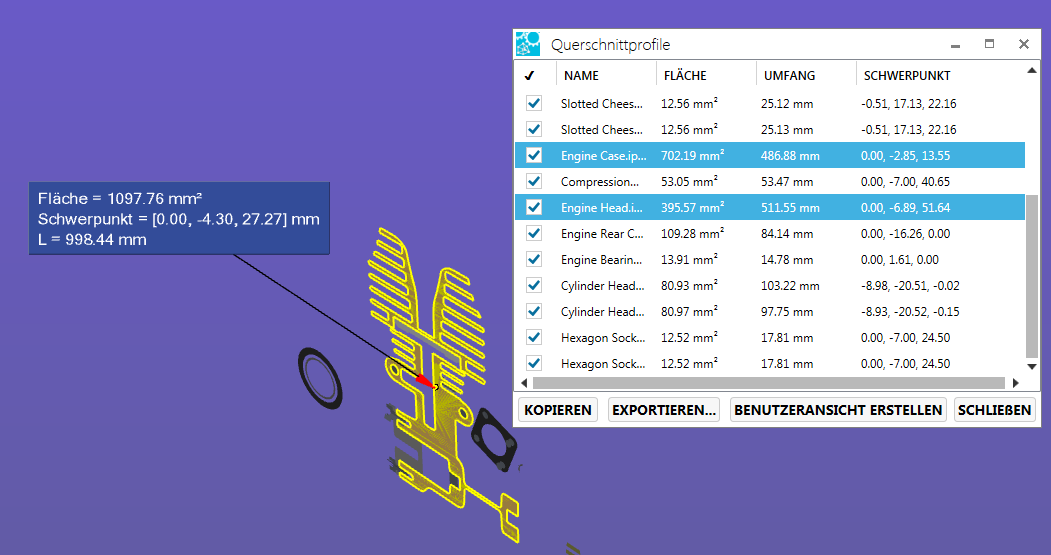
3D-Mausunterstützung
Verwenden Sie eine 3Dconnexion-Maus oder einen Spaceball mit SpinFire Ultimate ähnlich wie bei SpinFire 1O.
Ruckgangig machen/Wiederholen
Sie konnen Aktionen in SpinFire Ultimate rückgängig machen und wiederholen (Undo / Redo Funktion). Machen Sie das Andern von Kameraaktionen (Drehen, Schwenken Zoomen) in 3D- und 2D-Ansichten und Farbanderungen im 3D-Modus rückgängig.
Weitere Undo / Redo-Funktion sind für zukünftige Versionen geplant.
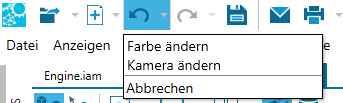
Offset Schnitte (Mehrfachschnitte uber Linienketten)
Schneidet 3D-Modelle mit einem versetzten oder abgestuften Querschnitt, um verschiedene Querschnittebenen des Modells zu beobachten und anzuzeigen.
Die Art des versetzten Querschnitts wird strikt durch den Benutzer festgelegt und kann nach der anfanglichen Konfiguration angepasst werden.
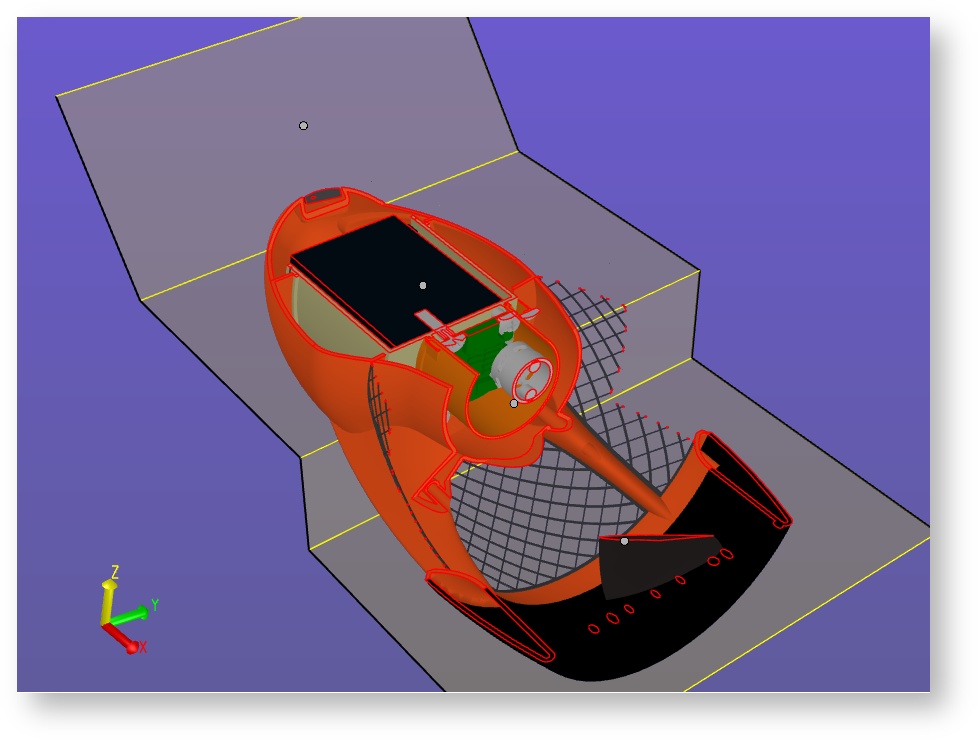
Verbesserung der Berechnung von Hohlraumvolumen
Beim Berechnen vom Volumen eines 3D-Hohlraumes liefert SpinFire Ultimate jetzt bessere Ergebnisse, damit die Benutzer bestimmen konnen, wie sie Blockierungsflachen finden. Folgen Sie dem blauen Blockierungsflachenhinweis, um zusätzliche Blockierungsflachen zu finden.
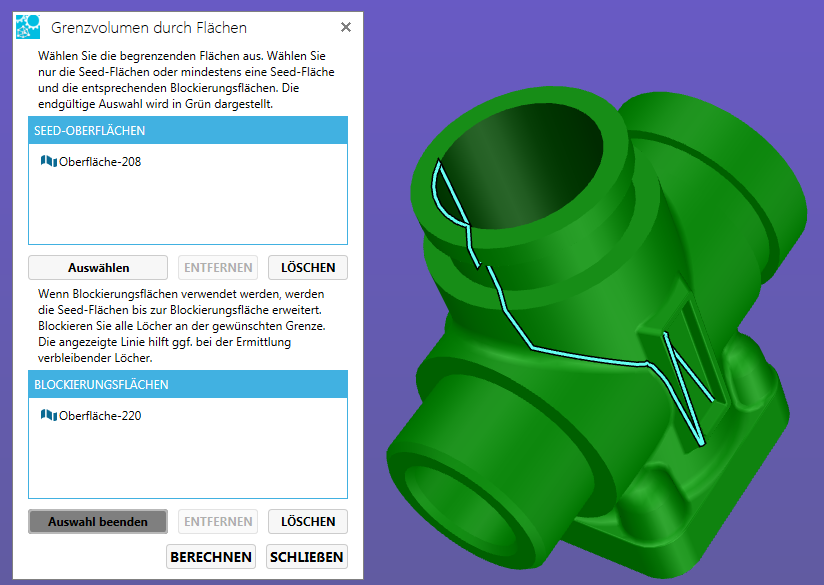
Messung des Schnittpunkts von zwei Kanten
Finden Sie mit neuen 2D- und 3D-Messungen den projizierten Schnittpunkt von zwei Kanten.
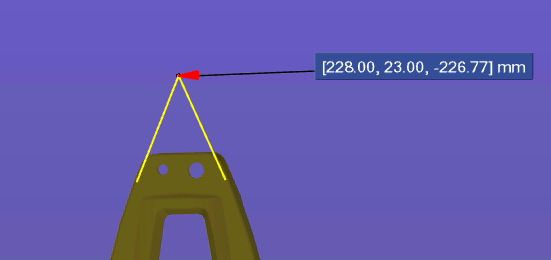
2D-Stempel
Die neue SpinFire Ultimate Funktion 2D-Stempel ermöglicht Ihnen, lhre überprüften 2D Dokumente zu stempeln, Stempel, die sich in SpinFire 10 .3D-Dateien befinden, zu importieren, und lhre eigenen Stempel zu bearbeiten und hinzuzufügen.
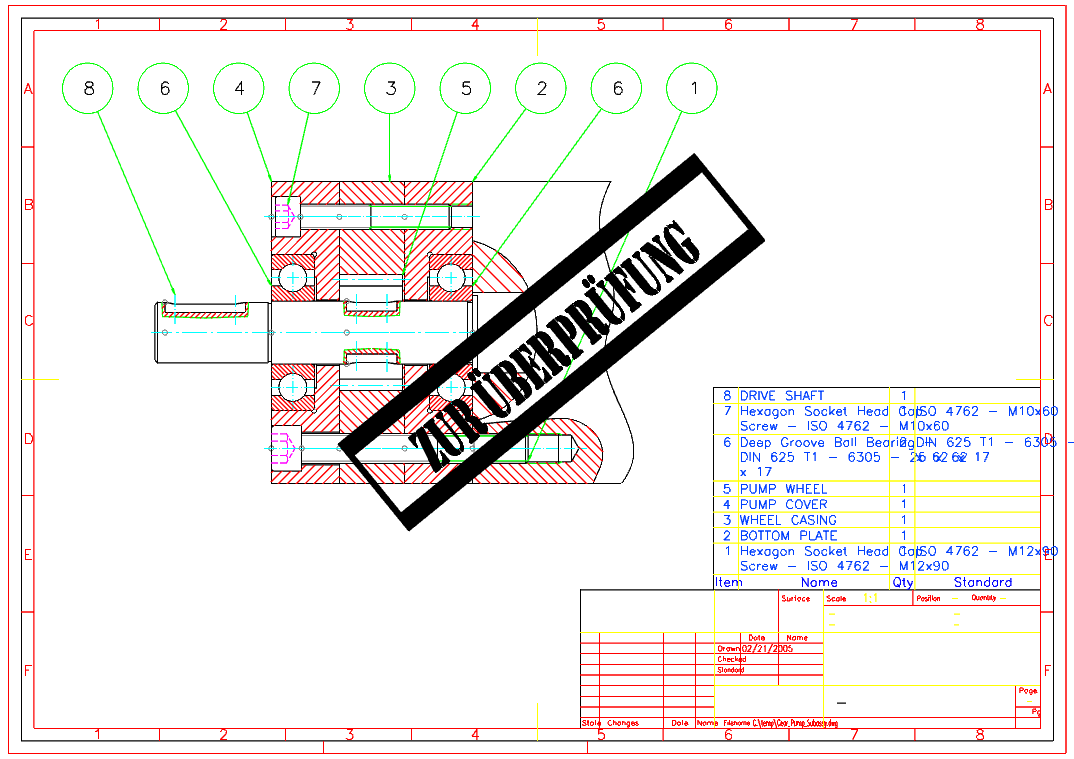

SpinFire Ultimate 11.1.0
SpinFire Ultimate Version 11.1.0 würde gegenüber Version 11.0.0 verbessert, indem neue Funktionen hinzugefügt, SpinFire 10-Funktionen wiederhergestellt und vorhandene Funktionen verbessert würden. AuBerdem unterstützt SpinFire jetzt neun zusätzliche Sprachen.
Ober Ziehpunkte transformieren
Aufgrund vielfacher Nachfrage ist wieder die Möglichkeit enthalten, Teile und Baugruppen uber Ziehpunkten zu transformieren. Ziehen Sie eine beliebige Achse oder drehen Sie sie, um Teile grafisch zu drehen. Das Dialogfeld „Transformieren" ermoglicht es Ihnen außerdem, die einzelnen Schritte rückgängig zu machen.
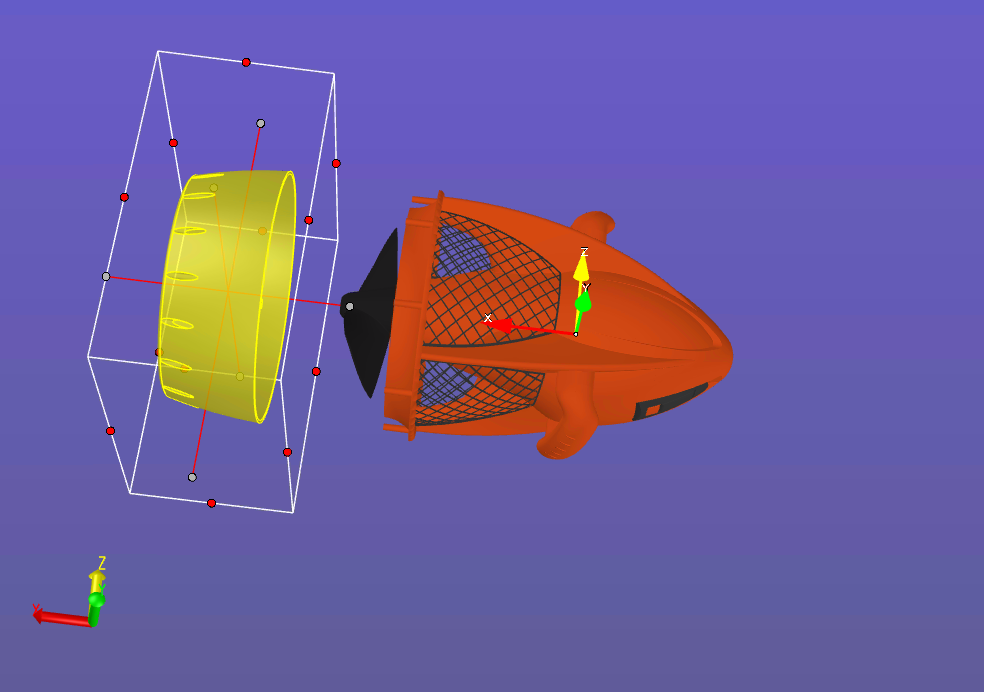
Explosionsdarstellung
Die Explosionsdarstellungsfunktion von SpinFire 1O würde durch einen WYSIWYG-Schieberegler verbessert, der es Ihnen ermöglicht, Explosionstransformationen in Echtzeit anzuzeigen. Sie können sie nach Wunsch anpassen und die verschiedenen Arten ausprobieren.
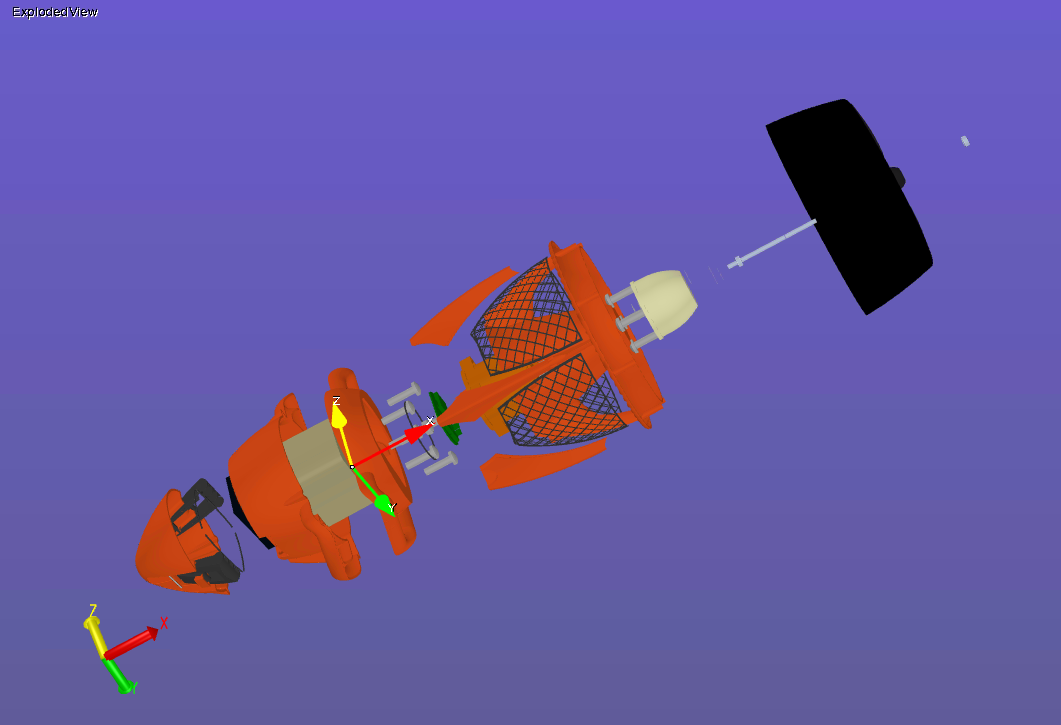
Schnappschüsse
Bei Erstellung eines neuen Schnappschüsses wird das Modellbild als 2D-Dokument direkt zum 2D Workspace hinzugefügt
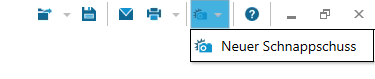
Bereich, Umfang und Schwerpunkt des Querschnittprofils berechnen
Die Moglichkeit der Querschnittbildung ermoglicht es Ihnen jetzt, den Bereich, den Umfang und den Schwerpunkt des Abschnittsprofils zu berechnen.
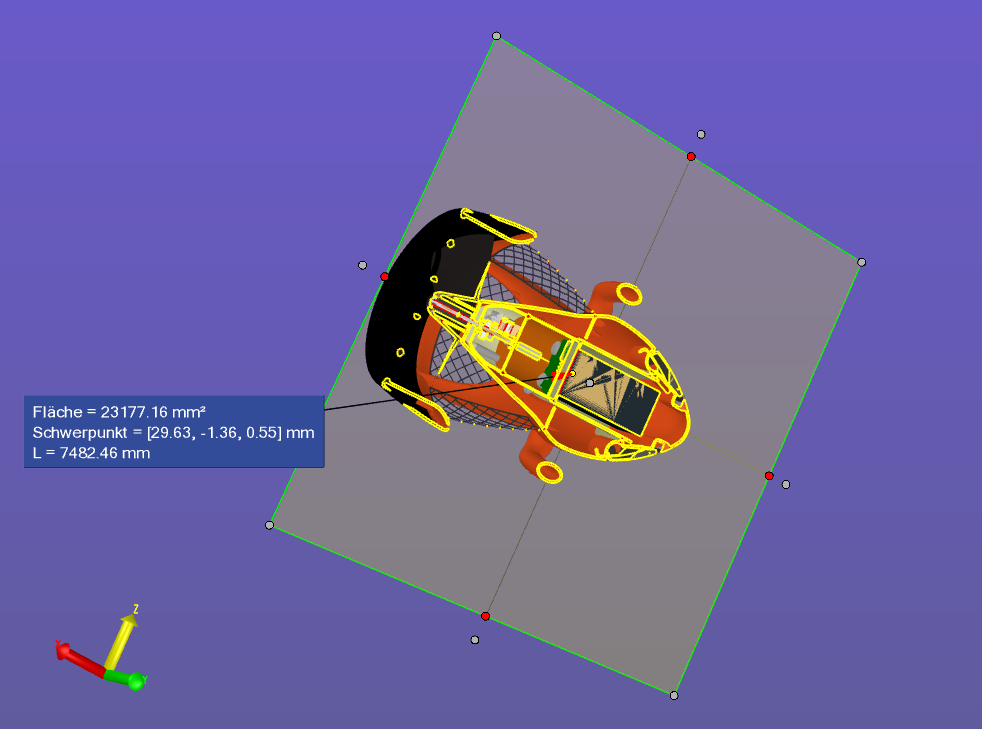
Unterstutzung neuer Sprachen
Neben Englisch (US) und Deutsch werden von SpinFire Ultimate jetzt neun Sprachen unterstutzt, darunter Spanisch und Portugiesisch .
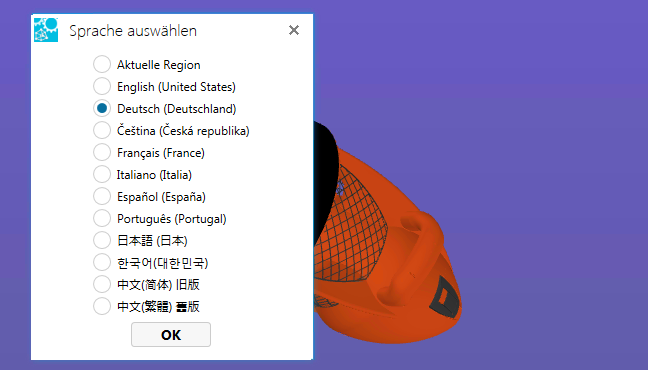
Option für automatisches Vervollständigen für Rohrlangen
In früheren Versionen von SpinFire mussten Sie fur die Rohrlängenmessung sequenzielle, kontinuierliche Bogen auswählen, um die Lange des Rohres zu ermitteln. Dies ist fur kleine Madelle in Ordnung, kann jedoch fur kompliziertere Madelle extrem aufwändig sein. SpinFire Ultimate versucht, die Auswahl durch Durchfahren des Rohrs bis zum Ende automatisch abzuschließen, sobald der anfängliche Bogen ausgewählt würde. Die manuelle Auswahl bleibt
verfügbar.
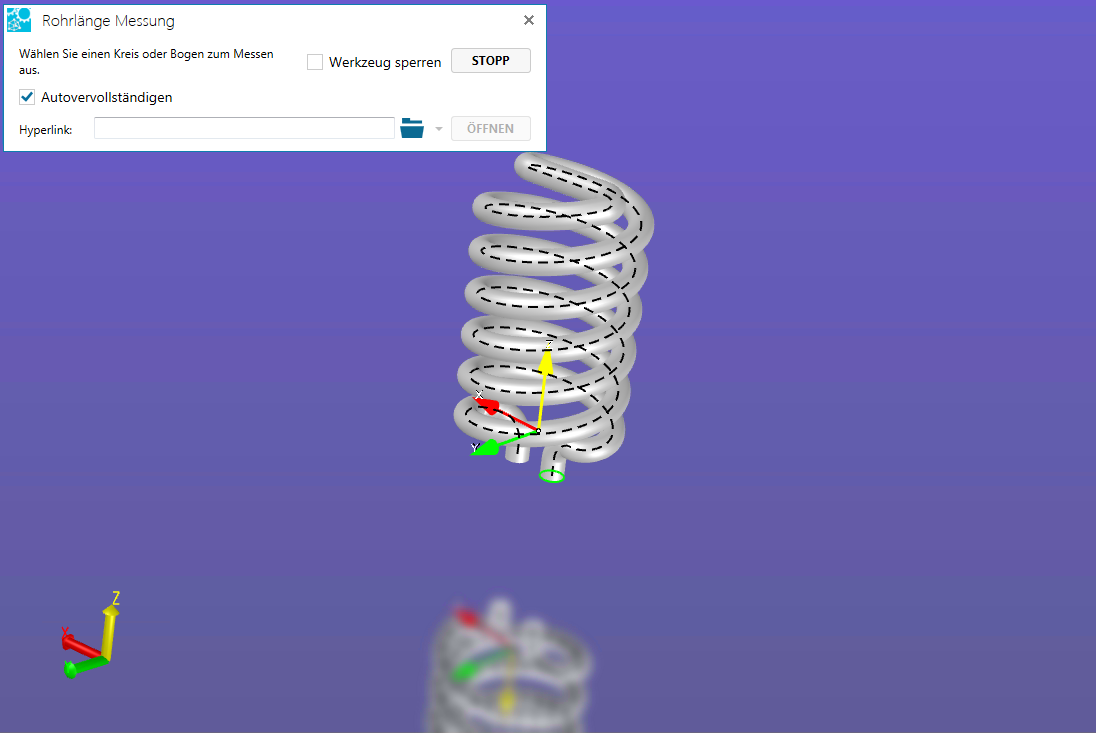
Bild in die Zwischenablage kopieren
Im Dialogfeld „Bild exportieren" ist eine neue Exportoption verfOgbar: In Zwischenablage kopieren.
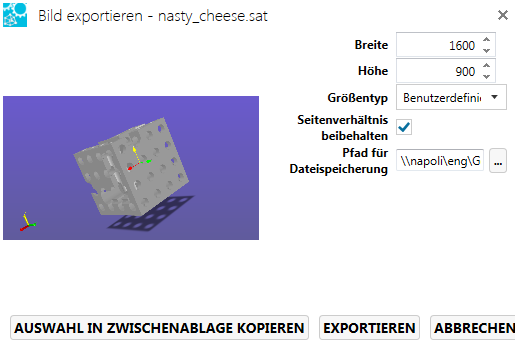
Kontextmenu „Zuletzt geoffnete Dokumente"
Bei einem Rechtsklick auf ein Element der Liste „Zuletzt geoffnete Dokumente" auf der Startseite wird ein Kontextmenu angezeigt, das es Ihnen ermoglicht, einen Dateipfad als Bibliotheksverbindung hinzuzufügen, das Modell zu importieren, das Modell in ein .ACT3D umzuwandeln, einen Datei-Explorer am Dateiort zu öffnen oder die Dateieigenschaften anzuzeigen.
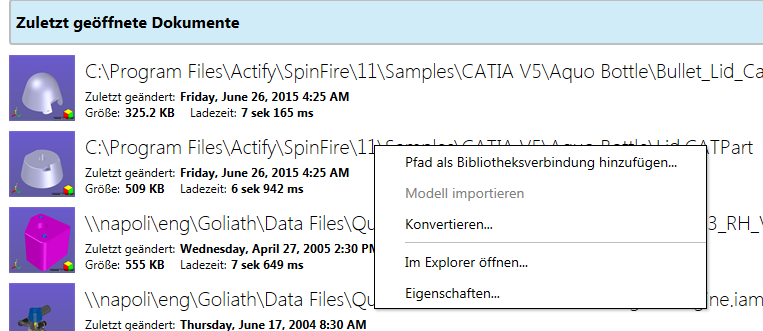
Umschalten zwischen Hoch- und Querformat in der Druckvorschau
Klicken Sie auf die Schaltfläche „Hochformat/Querformat" , um schnell zwischen zwei Layoutausrichtungen umzuschalten.
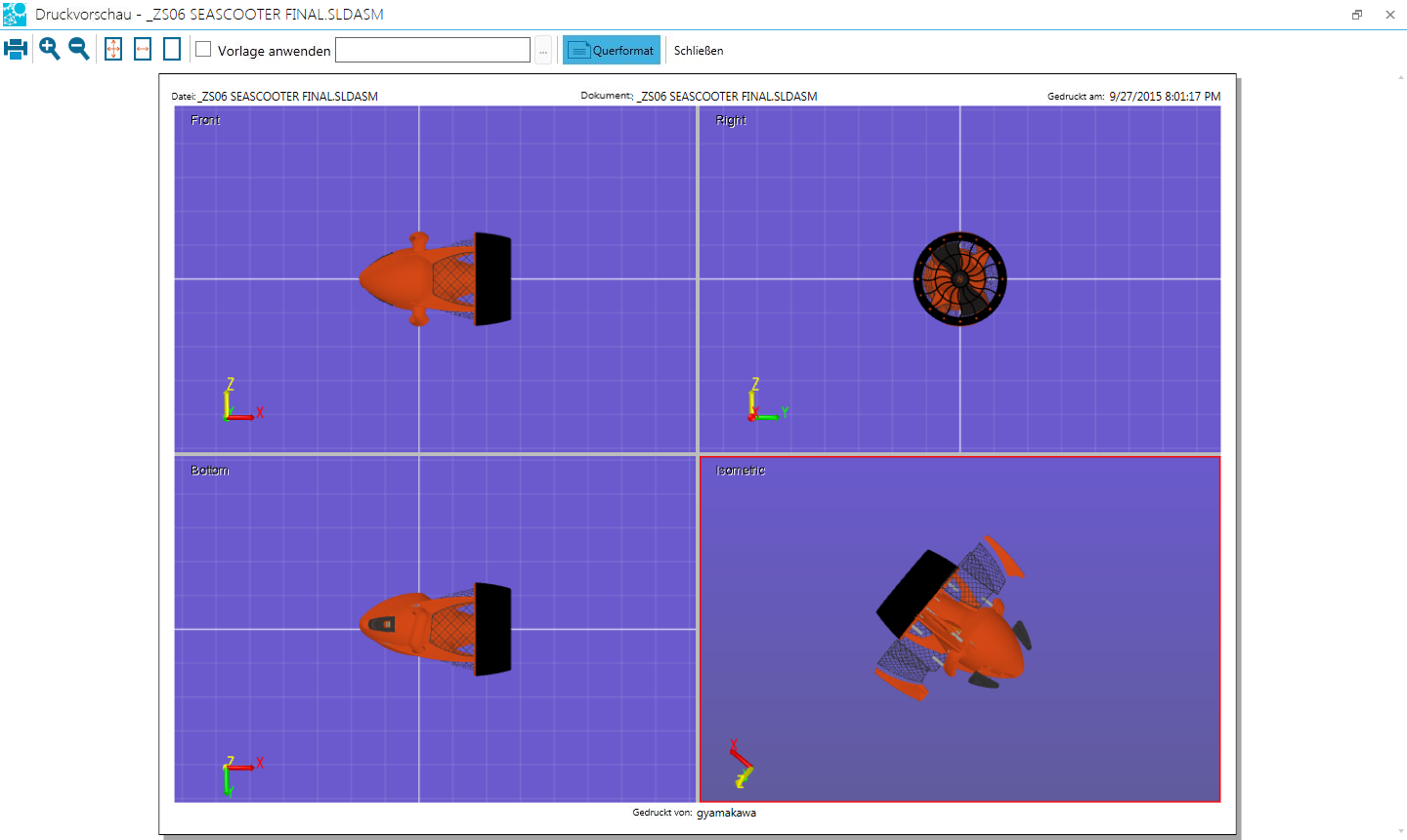
Miniaturbilder in der Bibliothek anzeigen
In manchen Fallen ist es einfacher, eine Datei anhand eines Bildes statt eines Namens zu finden. Die Bibliothek ermöglicht es Ihnen jetzt, Miniaturbilder von .3D- und .ACT3D-Dateien anzuzeigen. Verwenden Sie den entsprechenden Schieberegler, um die Größe der Miniaturbilder nach Wunsch anzupassen .
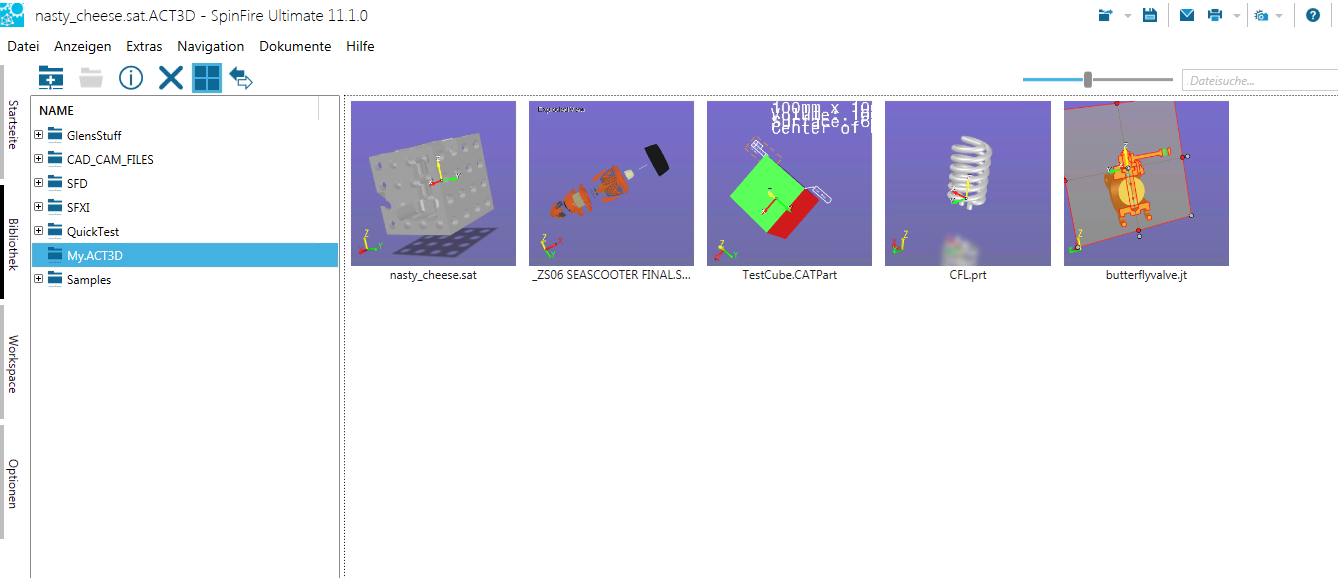

SpinFire Ultimate 11.0.0
Unterstutzung von Shattered Baugruppen & besseres Handling von umfangreichen und großen Dateien
SpinFire Ultimate unterstützt jetzt „Fully Shattered" Baugruppen, wodurch die Bearbeitung von umfangreichen Baugruppen für SpinFire-Nutzer weitaus leichter und einfacher wird. Ultimate kann umfangreiche Baugruppen nicht nur besser bearbeiten, sondern auch viel schneller laden.
Zurn Beispiel ladt eine Datei mit mehr als 300 MB in nur wenigen Sekunden.
Wenn in SpinFire Professional eine Anderung an einer Komponente einer umfangreichen Baugruppe gemacht würde, musste die gesamte Baugruppe neu formuliert werden. Dieses Konzept wird als monolithisch bezeichnet und ist ein sinnvolles Konzept, das in der Vergangenheit gute Dienste geleistet hat. Dieser monolithische Ansatz hat jedoch angesichts zunehmender Grolse und Komplexitat von CAD-Dateien einige wesentliche Einschrankungen. Daher haben wir in SpinFire Ultimate die UnterstOtzung von Explosionsdarstellungen eingefuhrt.
Wenn eine Komponente einer umfangreichen Baugruppe in „Fully Shattered" Mode geandert wird, dann wird nur die betreffende Komponente aktualisiert und in die bestehende Baugruppe integriert, wodurch erhebliche Zeit eingespart wird.
Intuitive Benutzeroberfläche
Bei SpinFire Ultimate haben wir unsere Benutzeroberfläche optimiert, indem wir erweiterten Zugang zu mehr Funktionen bieten und ähnliche Funktionen in Kategorien zusammenstellen, um auch den anspruchsvollsten SpinFire-Nutzern gesteigerte Effizienz zu bieten. Die neue, moderne Benutzeroberfläche ist für neue wie erfahrene SpinFire-nwender gleichermaßen benutzerfreundlich und bietet ihnen gleichzeitig die Flexibilität, Themen während der Bearbeitung vom klassischen SpinFire Professional-Look zu den neuen, modernen hellen und dunklen Themen
zu wechseln.
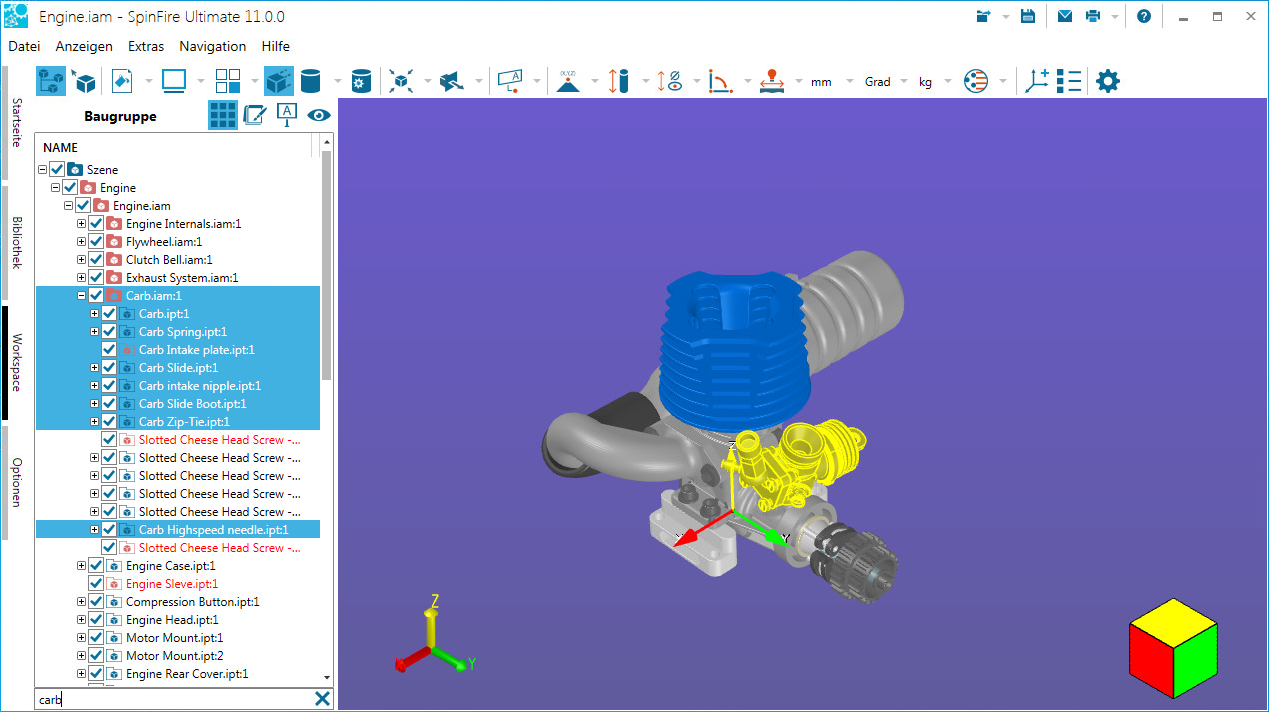
Teilweises Laden
Jetzt ist auch ein Laden nur der Baugruppenstruktur moglich. Den Nutzern, die mit „Shattered" Baugruppe arbeiten, ermöglicht diese Funktion in SpinFire Ultimate die schnelle Verfugbarkeit und Bearbeitung von spezifischen Komponenten, ohne dass die gesamte Baugruppe geladen werden muss.
lntelligente Bemaβung
Ultimate bietet die Fahigkeit, automatisch Bemalsungen vorzuschlagen, ohne spezifische Bemalsungs-Tools . Es reicht aus, den Mauszeiger Ober eine geometrische Einheit zu führen. Diese Funktion würde eingeführt, um dem Benutzer massive Zugewinne an Produktivitat und Effizienz zu bieten, indem der Zugang zur Bemalsung der Teile schnell und problemlos erfolgt.

3D-Vorschau
SpinFire Ultimate-Nutzer können Zeit einsparen, indem sie eine 3D-Vorschau von .A3D-Dateien anzeigen, die sie im Dateidialog „Workspace öffnen" nach Belieben zoomen und drehen können.

Navigationswürfel
In SpinFire Ultimate haben wir einen Navigationswürfel eingefügt, der dem Nutzer ermöglicht, ein Modell einfach durch Klicken auf die Würfelfläche zu drehen und ihm so einen besseren Oberblick uber die Position der Komponente geben.

Begrenzungsfläche durch Kanten
Mit minimaler lnteraktion des Benutzers kann SpinFire Ultimate die Fläche einer Öffnung in einem 3D-Modell abschätzen und dem Benutzer somit die Information schnell mit nur wenigen Mausklicks zur Verfügung stellen.

Begrenzungsvolumen durch Oberfläche
Mit minimaler lnteraktion des Benutzers kann SpinFire Ultimate die Form von leeren Raumen (Hohlraum) in einem 3D-Modell abschätzen und daraus das Volumen des Hohlraumes ableiten.

SpinFire Ultimate 11.9.0
Drawing Compare
Compare two 2D models (drawings) with the 2D Drawng Compare feature. Drawing compar shows differences between two 2D models, drawings, or images.
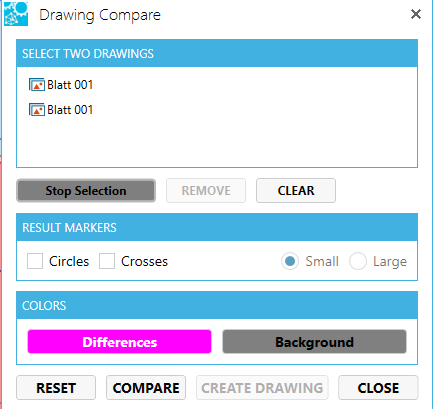
2D Drawing Transformations
Move, rotate, or scale a 2D drawing with 2D Drawing Transformations.

Advanced Selection
Select assemblies, parts, and surfaces by color or attribute performing a number of calcuations on those selected items.
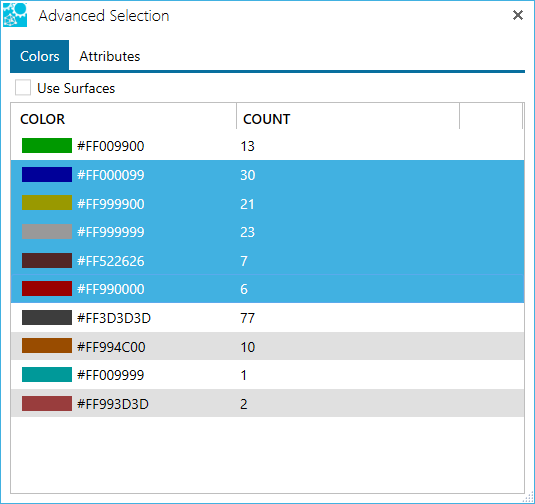
Scripting
Scripting in SpinFire Ultimate provides technical oriented users to write Python scripts to automate tasks and capture information repeatedly.
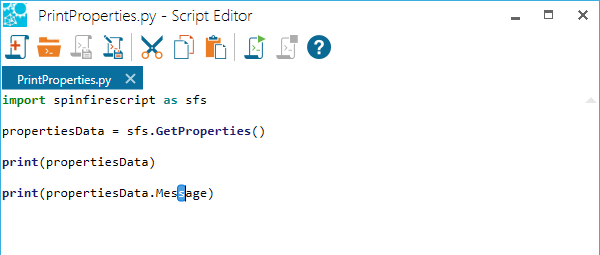
Convert up to 10 CAD files
SpinFire Ultimate provides users the capabilities to convret up to ten CAD files simultaneously rather than one at a time.

Export to glTF
SpinFire Ultimate provides the ability to export and convert 3D natve CAD files to the GL Transmission Format (glTF) format.
3MF Importer
SpinFire Ultimate provides support for the 3D Manufacturing Format for versions 1, 2, and 3.
Importer updates
11.9.0 Updates
Importer | Version Supported |
3D Manufacturing Format (3MF) | 1,2,3 |
Catia v5 | R10 to V5-6R2021 (R31) (2D), |
Inventor | Up to 2022 (3D) |
JT | 10.5 |
Parasolid | Up to 33.1 |
Pro/Engineer & Creo Parametric | 2000i to Creo 8.0 (2D), |
Rhino | 4-7 |
Siemens PLM Software's NX | NX to NX 1988 Series (2D), |

SpinFire Ultimate 11.8.3
Verbesserungen in der Verbindung zu Centro
Checken Sie Ressourcen in/aus dem Centro-Repository Ihrer Organisation ein, zeigen Sie den Ressourcenverlauf an und aktualisieren Sie Ressourcen. Verwenden Sie Drag-and-Drop, um Dateien schneller aus Centro oder in Centro zu kopieren.
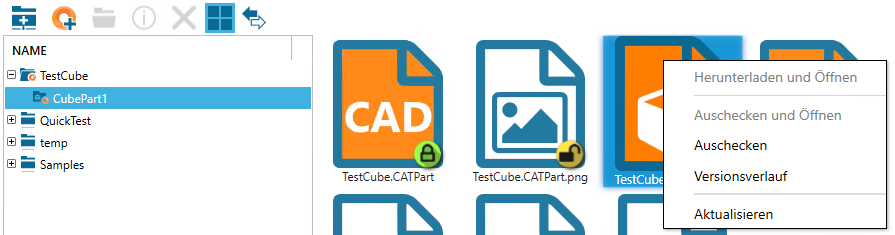
Messung des Winkels zwischen zwei Oberflächen
In der Werkzeugleiste unter Winkelmessung finden Sie die Bemaßungsfunktion Winkel zwischen zwei Oberflächen, um den Winkel zwischen 2 ausgewählten Flächen zu messen.

Eigenschaftsbäume
Importieren Sie Eigenschaftsbäume aus unterstützten nativen CAD-Dateien in den SpinFire Ultimate-Baugruppenbaum, um die Konstruktionsschritte der Teile anzuzeigen.

Vergrößerungsglas
Vergrößerung von Bereichen eines 2D- oder 3D-Arbeitsbereichs mit der neuen Lupenfunktion.
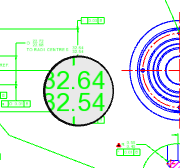
Drucken und Exportieren von vektorisierten Bildern
Drucken von vektorisierten Bildern und Export von vektorisierten Bildern mit SpinFire Ultimate 11.8.0.

Gespeicherte Druckereinstellungen
Nach dem Ändern der Druckereinstellungen in SpinFire Ultimate werden die Einstellungen gespeichert und bei erneuter Verwendung des Druckers automatisch wieder aufgerufen.
Unterstützung neuer Importer-Formate
Öffnen folgender Dateiformate:
IGES 2D
STEP-XML
11.8.3 Updates
Importer | Version Supported |
Catia v5 | R10 to V5-6R2021 (R31) (2D), Up to V5-6R2021 (R31) (3D) |
Inventor | Up to 2022 (3D) |
JT | 10.5 |
Parasolid | Up to 33.1 |
Pro/Engineer & Creo Parametric | 2000i to Creo 8.0 (2D), |
Rhino | 4-7 |
Siemens PLM Software's NX | NX to NX 1973 Series (2D), |
11.8.2 Updates
Importer | Version Supported |
Catia v5 | R10 to V5-6R2021 (R31)(2D), Up to V5-6R2020 (R30) (3D) |
Parasolid | Up to 33.0 |
NX | NX to NX 1953 Series (2D), V11.0 to NX 1953 Series (3D) |
11.8.1 Updates
Importer | Version Supported |
Autodesk Revit | 2015 to 2021 (3D) |
Catia v6 | R2010x to R2021x (2D), Up to 2018x (3D) |
Solid Edge | ST1 to 2021 (2D)) |
SolidWorks | 2004 to 2021(2D), |
Neue Exportformat-Unterstützung
Export in folgenden Dateiformate:
JT v.10.0
FBX
WaveFront OBJ

SpinFire Ultimate 11.7.3
Verbesserung der Performance
In folgenden Bereichen wurden Leistungsverbesserungen vorgenommen:
Laden von Dateien
Handling bei Modellmanipulationen
Analyse- und Berechnungsleistung

Actify verbessert weiterhin die Anwendungsleistung.
Diagramm der Bauteileigenschaften
Visualisierte Baugruppen / Einzelteile, Metadaten und physikalische Eigenschaften wie z.B. Volumen werden in Diagrammen dargestellt. Man kann 9 verschiedene Diagrammtypen auswählen.
Diese Analysedarstellung kann als Excel Datei und in verschiedenen Bildformaten ausgegeben und in Reports, Präsentationen, Webseiten hinzugefügt werden.
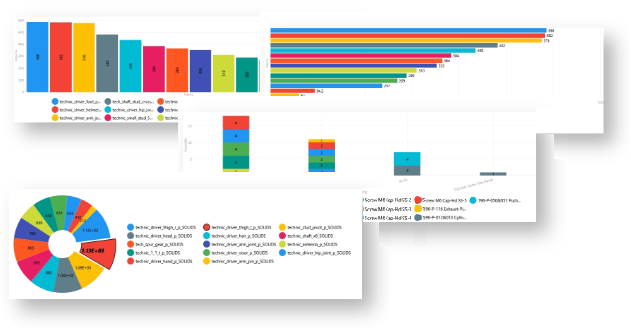
Verbesserungen der Benutzeroberfläche
Es gibt einige Änderungen der Benutzeroberfläche, um Sie kundenfreundlicher zu gestalten.
Benutzerdefinierte Layouts
Verschieben Sie die Symbolleisten und den Baugruppenbaum oder ordnen Sie die angedockten Werkzeugkästen neu an.
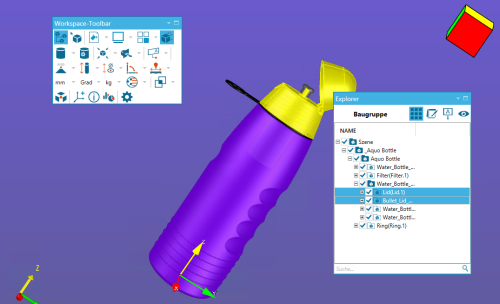
Einstellungskategorien in den Importer Optionen
In den Importer Optionen werden die Einstellungen nach bestimmten Kategorien, wie z.B. Allgemein, Parkettierung, Zeichnungen u.a. angeordnet, um die Suche der Einstellungen zu vereinfachen.
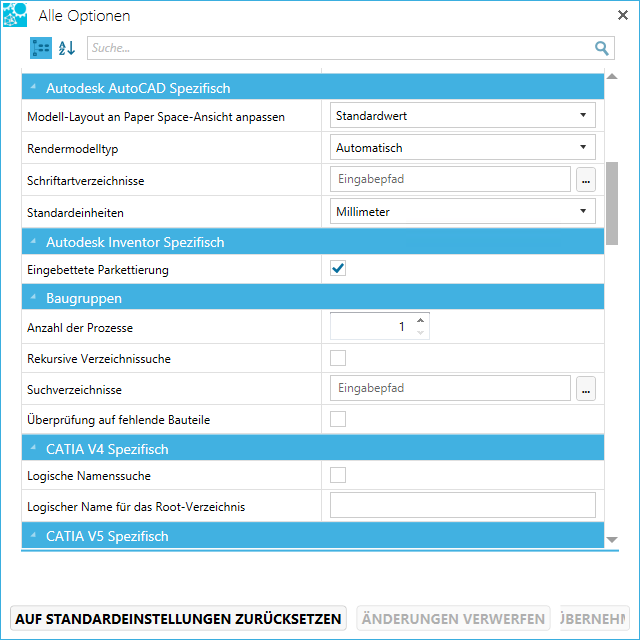
Bessere Darstellung bei Listen
Abwechselnde Hintergrundfarben bei den Zeilen verbessert die Darstellung von Listen, wie z.B. Anzeige von Stücklisten, Analyselisten, Dateilisten in der Bibliothek.
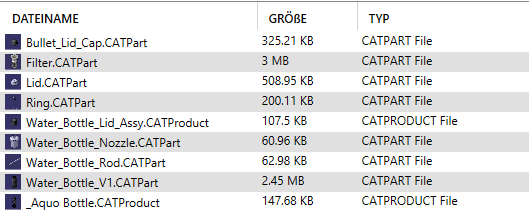
Ansicht von ACT3D Datei Vorschaubildern im Windows Explorer
SpinFire Dateien im Format .ACT3D werden mit einem Vorschaubild im Windows Explorer angezeigt.
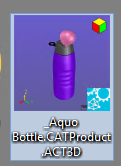
Neue Importer und Importer Updates

Neue Importer
Autodesk 3DS max -> alle Versionen
Autodesk Revit (x64) -> 2015 to 2019 (3D)
COLLADA -> alle Versionen
FBX -> ASCII 7100 to 7400 und alle binären Versionen
gITF -> 2.0
WaveFront OBJ -> alle Versionen
2D PDF
Neue Importer Einstellungen
Einstellung „Zufällige Farbzuordnung“ für STL, ProE, ACIS und STEP Importer
Bessere Darstellung von Tiff Dateien durch die Einstellung „Glatt“
Einstellungen werden nach Kategorien im Importer angezeigt
Ein/Ausschalten von versteckten Objekten in der 2D Darstellung
Überschreiben der Farbe der PMI Darstellung als Standardeinstellung
Einstellung “Drahtmodelle” für den Importer Rhino
Einstellung „Farben im gerenderten Modus“ für den Importer Rhino
Einstellungen “Liniendicke” und Schwarz/Weiß für 2D PDF Importer
Einstellung der Ansicht für das Einlesen eines AutoCAD Models
Einstellung “Konstruktionseinheit” für CAD Zeichnungen
Version Updates
11.7.3
Catia v5 → R10 to R30 (V5-6R2020) (2D), Up to V5-6 R2019 (R29) (3D)
Parasolid → Up to 32.0
Revit → 2015 to 2020 (3D)
NX → NX to NX 1899 Series (2D), V11.0 to NX 1899 Series (3D)
11.7.2
NX → NX to NX 1872 Series (2D), V11.0 to NX 1872 Series (3D)
Solid Edge → ST1 to 2020 (2D), V19 - 20, ST - ST10, 2020 (3D)
SolidWorks → 2004 to 2020 (2D), From 97 up to 2020 (3D)
11.7.1
Autodesk AutoCAD → 2.5 to 2019 (2D and 3D)
Autodesk Inventor → Up to 2020 (3D)
CATIA V5 → R10 to R29 (V5-6R2019) (2D), Up to V5-6 R2019 (R29) (3D)
CATIA V6 → R2010x to R2019x (2D) Up to 2018x (3D)
Parasolid → Up to 31.1
ProE & Creo → 2000i to Creo 6.0 (2D), Pro/Engineer 19.0 to Creo 6.0 (3D)
NX → NX to NX 1872 Series (2D), V11.0 to NX 1847 Series (3D)
SAT → Up to 2019
Solid Edge → ST1 to 2020 (2D), From 97 up to 2019 (3D)
11.7.0
Autodesk AutoCAD → 2.5 to 2018 (2D and 3D)
Autodesk Inventor → Up to 2019 (3D)
Catia V5 → R10 to R29 (V5-6R2019) (2D), Up to V5-6 R2018 (R28) (3D)
Catia V6 → R2010x to R2018x (2D), Up to 2018x (3D)
JT → Up to 10.2
Parasolid → Up to 31.0
PTC ProE → 2000i to Creo 5.0 (2D), Pro/Engineer 19.0 to Creo 5.0 (3D)
SolidEdge → ST1 to ST10, 2019 (2D), V19 - 20, ST - ST10, 2019 (3D)
SolidWorks → 2004 to 2019 (2D), From 97 up to 2019 (3D
Anzeige eines spezifischen Attributnamens im Teilebaum
Ein Attribut, welches in der Datei hinterlegt ist, kann zur Ansicht im Teilebaum hinzugefügt werden, wie z.B. Nomenclatur. Dieses kann aus der Liste der hinterlegten CAD-Eigenschaften des Teils/Baugruppe gewählt werden.


Zufallsgenerator für Farben
Acis, Pro/Engineer & Creo Parametric, STEP, und STL Dateien, die keine Farbzuordnung enthalten, werden über die entsprechende Importereinstellung „Zufällige Farbzuordnung“ farblich dargestellt.
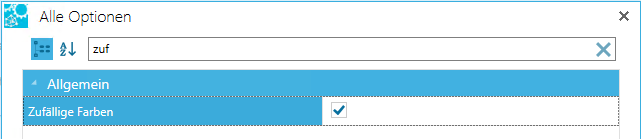
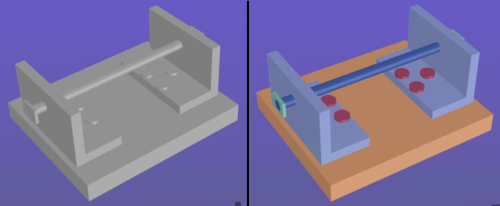
3D PDF Export Einstellungen
Beim Export einer Datei nach 3D PDF können verschiedene Berechtigungen vergeben werden, um so festzulegen, was Acrobat-Benutzer mit der exportierten Datei tun dürfen.
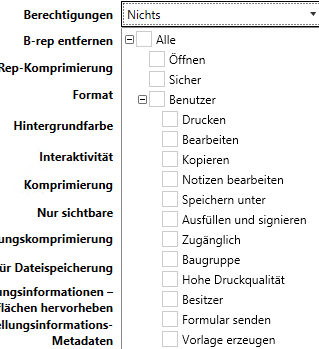

SpinFire Ultimate 11.6.4
Regelbasierte Farbgebung
Analysen erstellen an Hand von CAD oder physikalischen Eigenschaften, wie z.B. Bauteilname, Volumen.
Beispiel: Zeige alle Teile, die das gleiche Volumen wie Teil A oder größer haben.
Die ausgegebenen Werte können auch in eine Exceldatei exportiert werden.
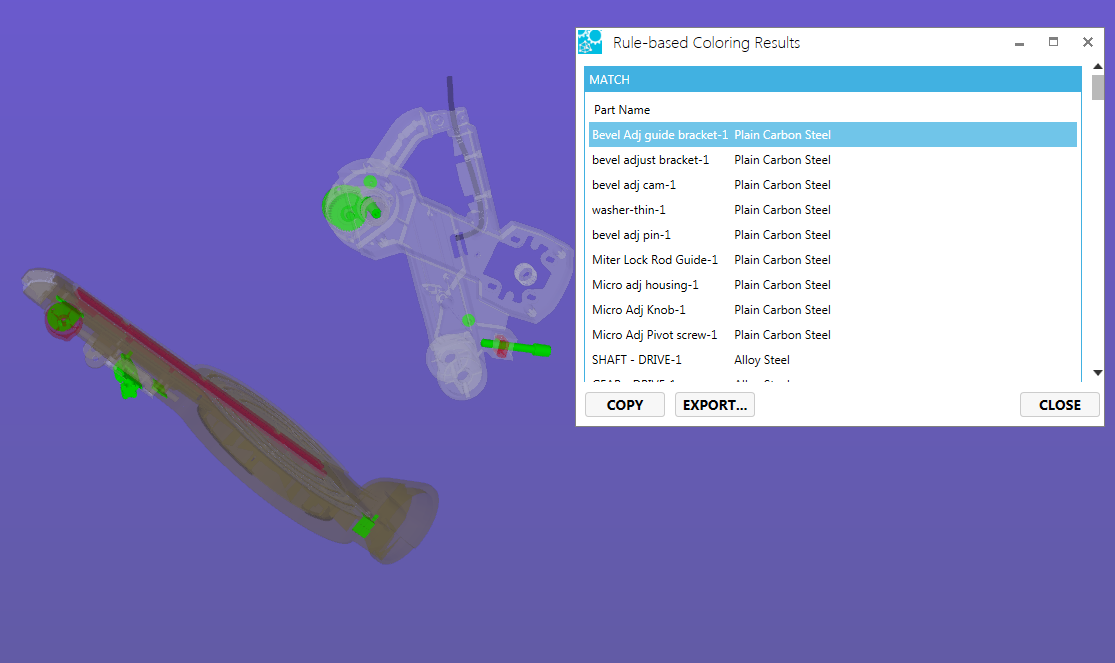
Befehlszeilen Kommandos
Es ist jetzt möglich, bestimmte SpinFire Aktionen über ein Befehlszeilen-Kommando zu steuern
Beispiel: um SpinFire im Reader Modus zu starten, benutzt man spinfire.exe –r.

Skalieren von 3D Einzelteilen und Baugruppen
Gleiche oder unterschiedliche Skalierung in x-, y- und z- Richtung des Weltkoordinatensystems

Verbesserungen der Druckvorschau
Automatisches Anpassen des Bauteils/Baugruppe auf das entsprechende Druckformat.

Verschieben der Ansicht des 3D Modells in der Druckvorschau
Man kann die Druckansicht des 3D Modells noch in beliebige Richtungen verschieben, um die bestmögliche Positionierung zubekommen.
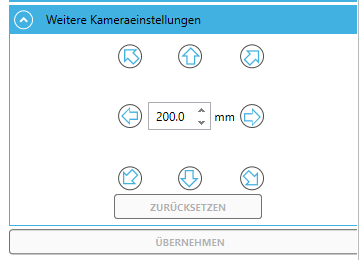
Zusätzliche Einstellungen in den Importer Optionen
Öffnen von älteren SpinFire Dateien im .3D Format
Ältere .3D Dateien können im SpinFire Ultimate geöffnet werden, wenn der Pfad der SpinFire.exe von der SpinFire Version 10 in der entsprechenden Option eingegeben wird.

Schwarz/Weiß Option für 2D CAD Formate
Für nachfolgende 2D CAD Formate kann man diese schwarz/weiß Option einstellen, damit die Zeichnung in schwarz/weiß angezeigt wird.
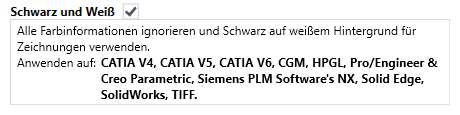
Liniendicke Ein/Aus
Für nachfolgend aufgeführte 2D-CAD Formate kann die Liniendicke aus- und eingeschaltet werden.
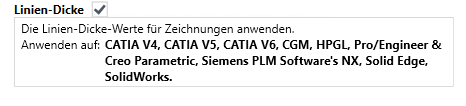

SpinFire Ultimate 11.5.1
Microsoft Office Integration
Integration von ACT3D, 3D-Daten und Messinformationen in 2013 oder 2016 MS-Office Dokumente (Word, Excel, PowerPoint).
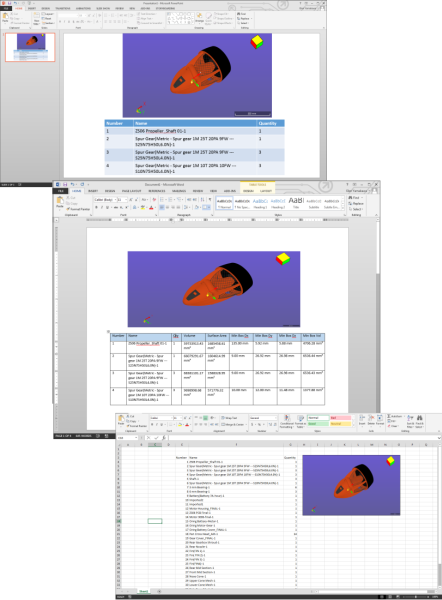
2D- Kommentarfeld
Verwendung von 2D-Beschriftungen, um im 2D-Arbeitsbereich Kommentare im Dokument anbringen zu können.

2D / 3D Raster und Lineal
Aktivierung von Raster und Lineal im 2D- oder 3D- Arbeitsbereich, um Längen und Ausrichtungen besser anzeigen zu können.
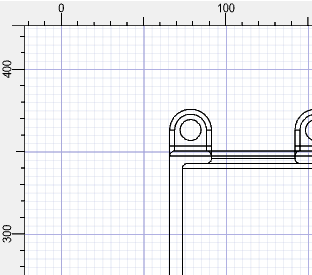

Shortcut Toolbar
Verwendung der individuell angepassten Shortcut Toolbar, um im 2D oder 3D Arbeitsbereich auf häufig verwendete Funktionen schnell und einfach zugreifen zu können.
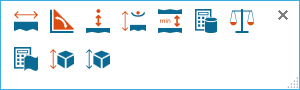
Export nach 3MF
Exportieren von 3D-Modellen in das 3MF Datenformat, welches für das 3D- Drucken verwendet werden kann.
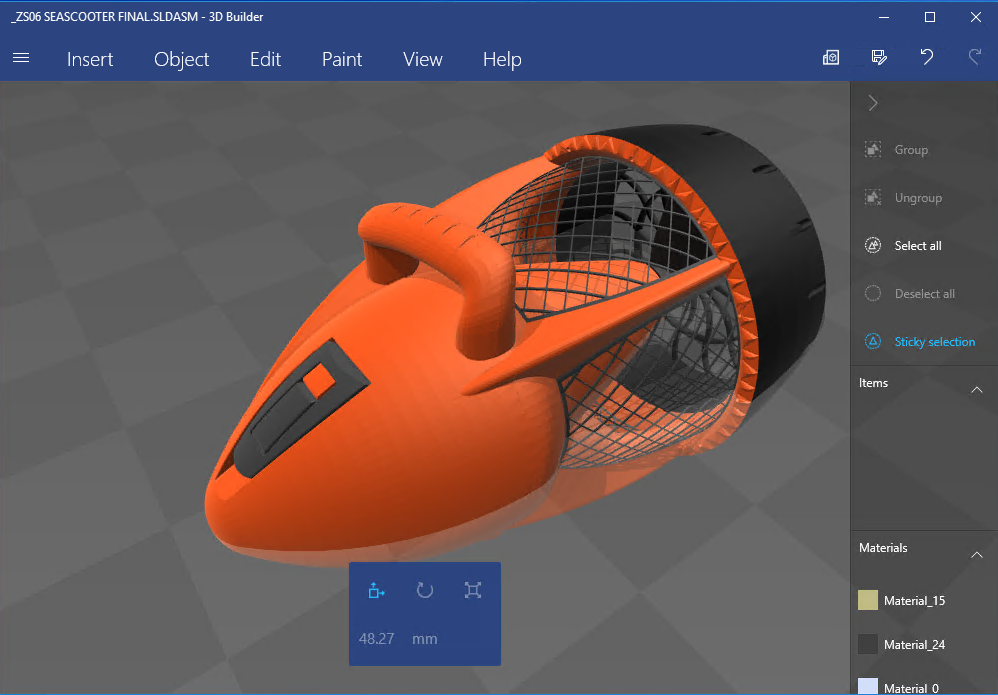

SpinFire Ultimate 11.4.1
Weitere 2D Tools
Hervorheben Ihrer 2D Dokumente mit rechteckigen, gerundeten und ovalen Hilfsmitteln.
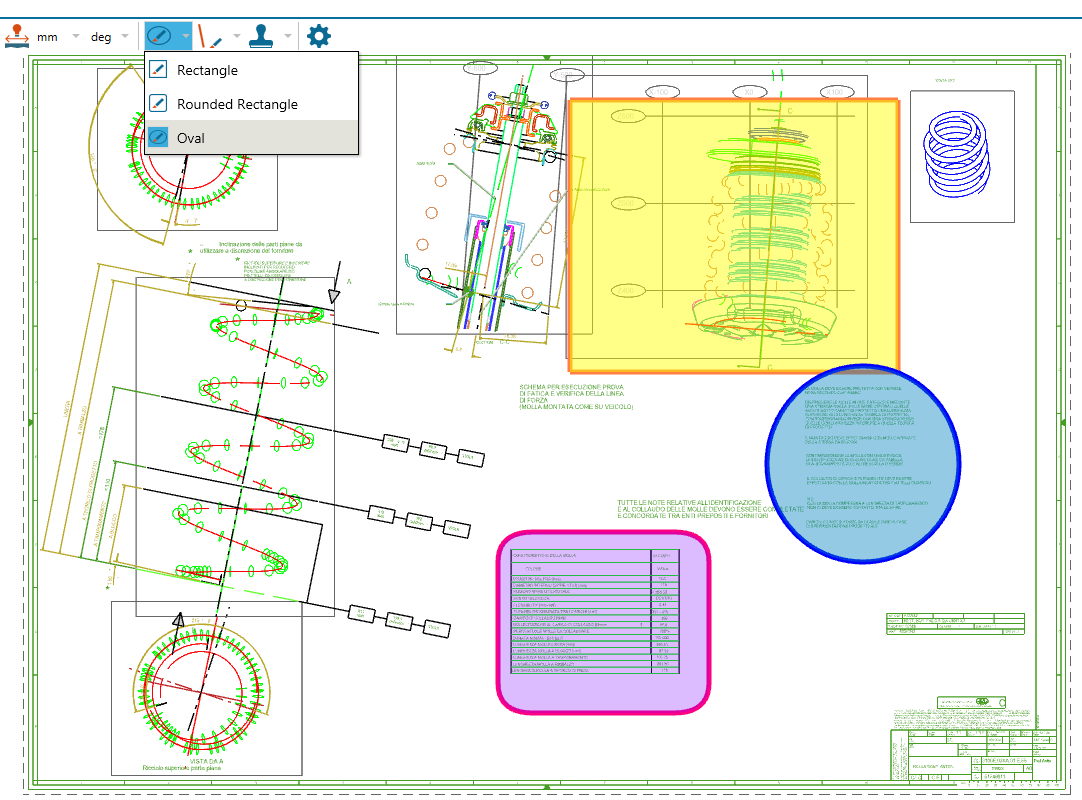
Editieren der Standard Ansichten
Möglichkeit zum Editieren der SpinFire Ultimate Standard Ansichten sowie Hinzufügen individuell gestalteter Layoutansichten.
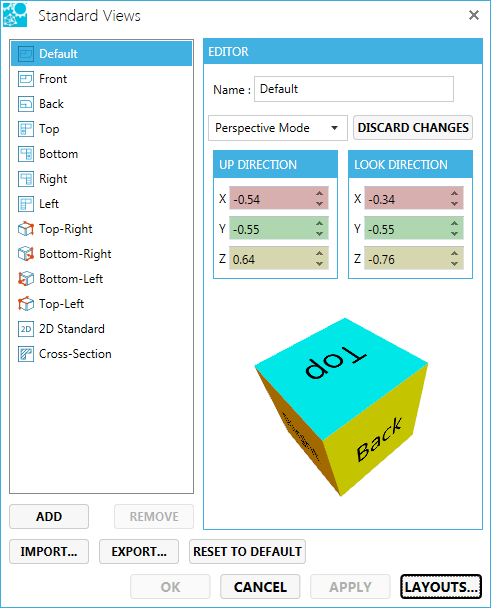
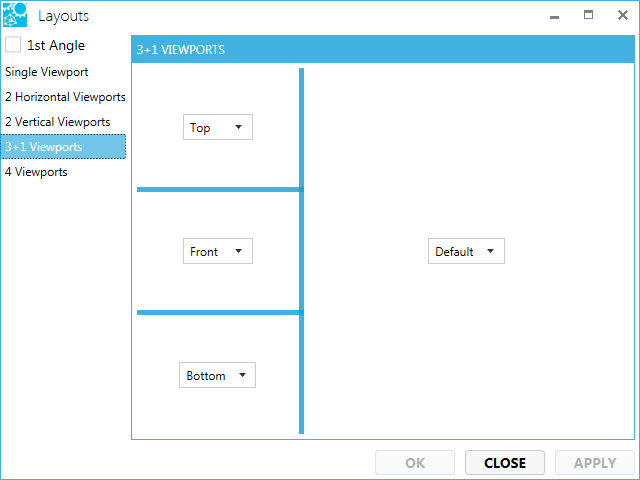
Änderungen der Druckvorschau
Im Druckvorschaufenster können Hintergrundfarbe, Notizen, Maßangaben, Koordinatensysteme, Kommentare, Längsachsen, Navigationswürfel, Netz, Maßstabsleiste, Kopf- und Fußzeile jetzt unmittelbar ausgeblendet werden.
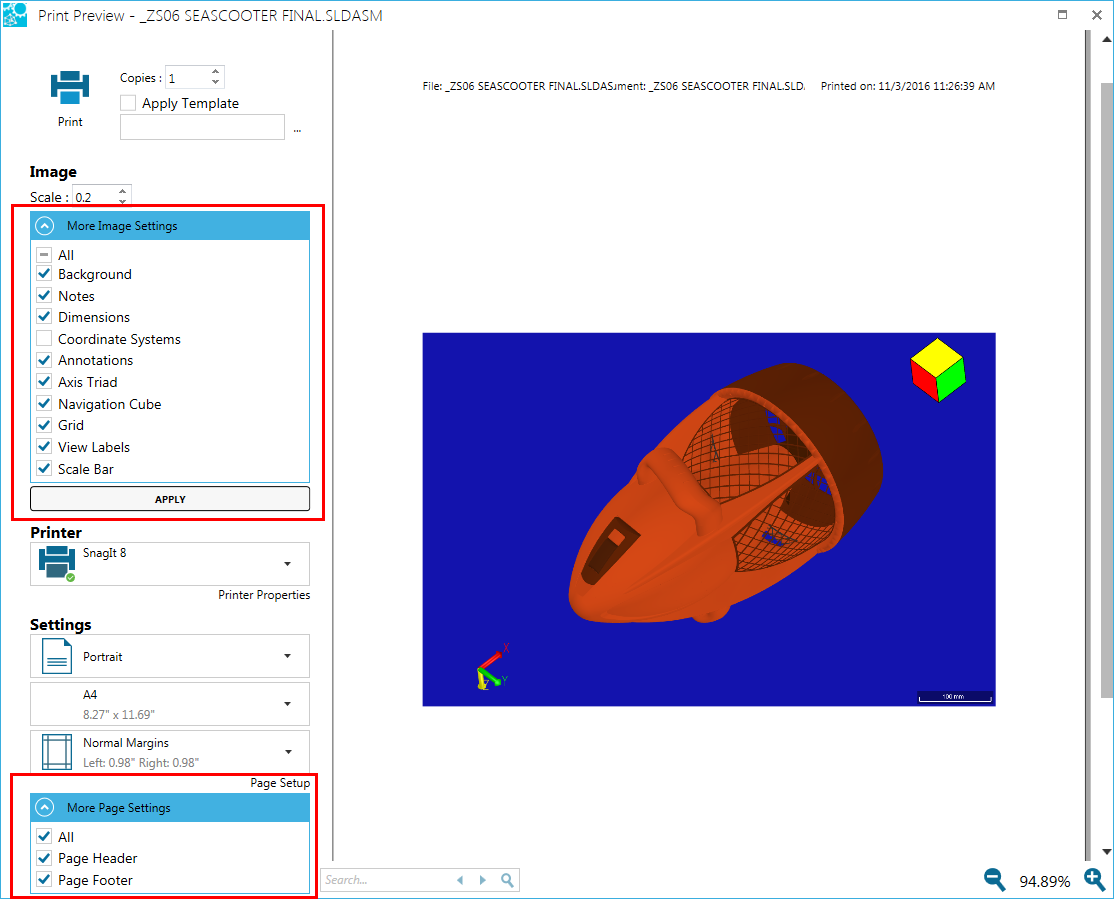
Öffnen von Centro Catalog Dateien
Herstellen einer Verbindung zum Centro 7 Catalog um Dateien von Projekten und Favoriten anzusehen und diese direkt herunterzuladen und editieren zu können.
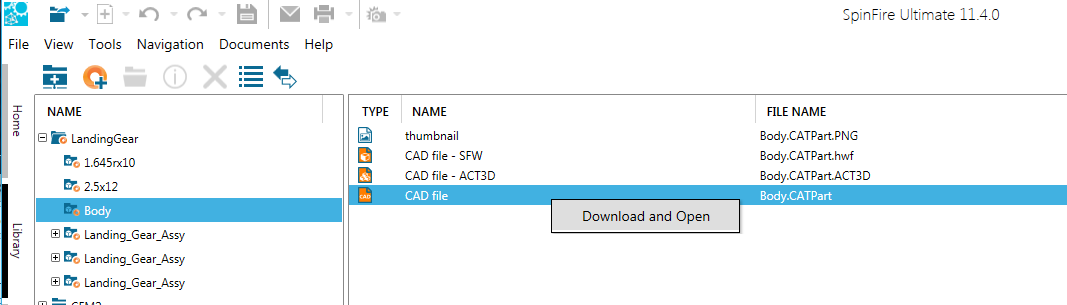
Exportieren von 2D & 3D Daten zu AutoCAD (DXF und DWG)
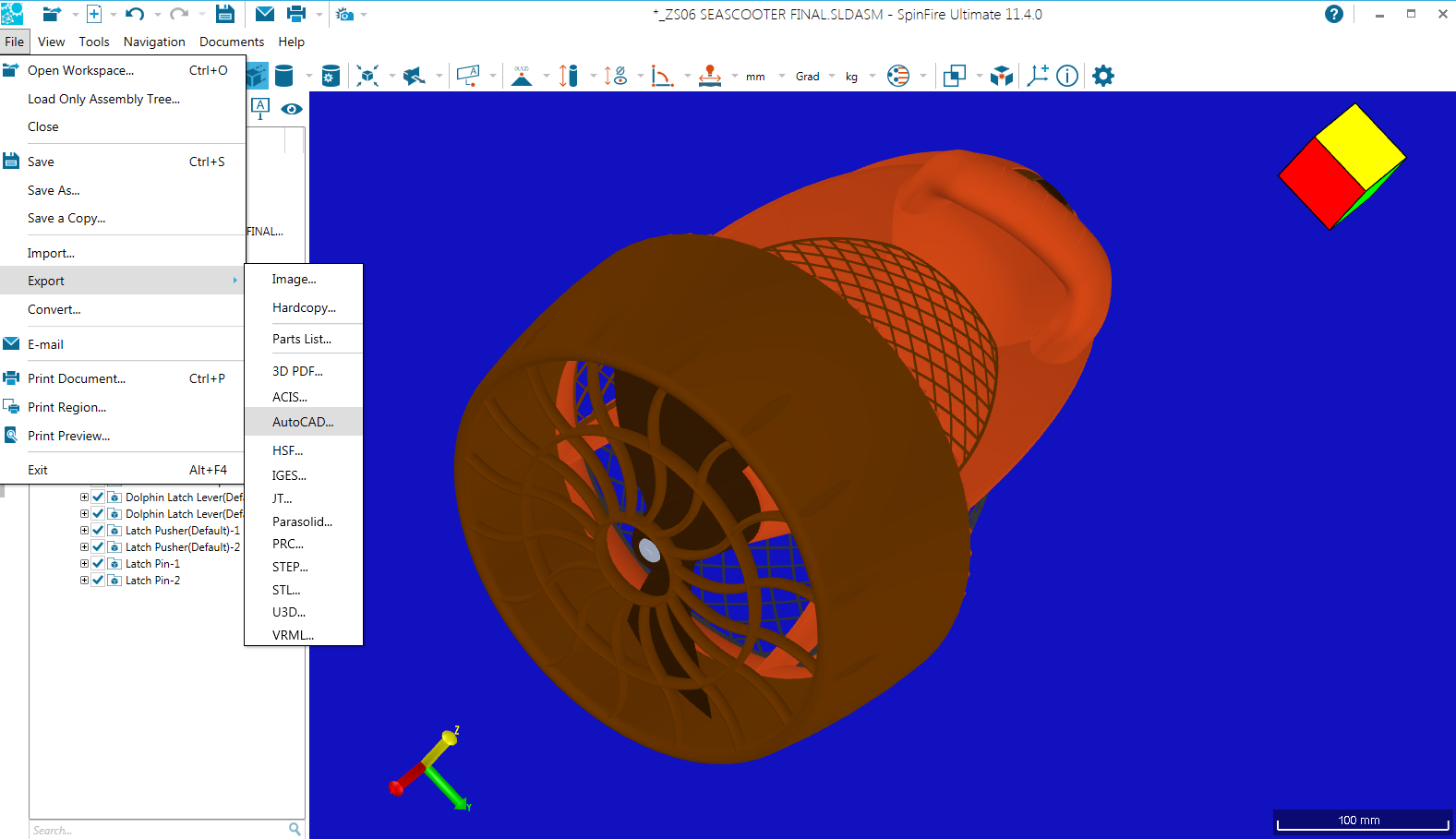
Sperren einer geöffneten .ACT3D Datei
Möglichkeit zum Sperren einer .ACT3D Datei, wenn diese geöffnet ist. Weitere Benutzer können die Datei lesen (Nur-Lesen). Somit kann Ihre geöffnete Datei nicht überschrieben und ersetzt werden.
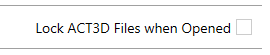

SpinFire Ultimate 11.3.2
Unterpunkte beim Löschen aus dem Baugruppenbaum
Löschen von Baugruppen, Unterbaugruppen. einzelne Bauteile, Volumenmodelle und Teile des Baugruppenbaumes
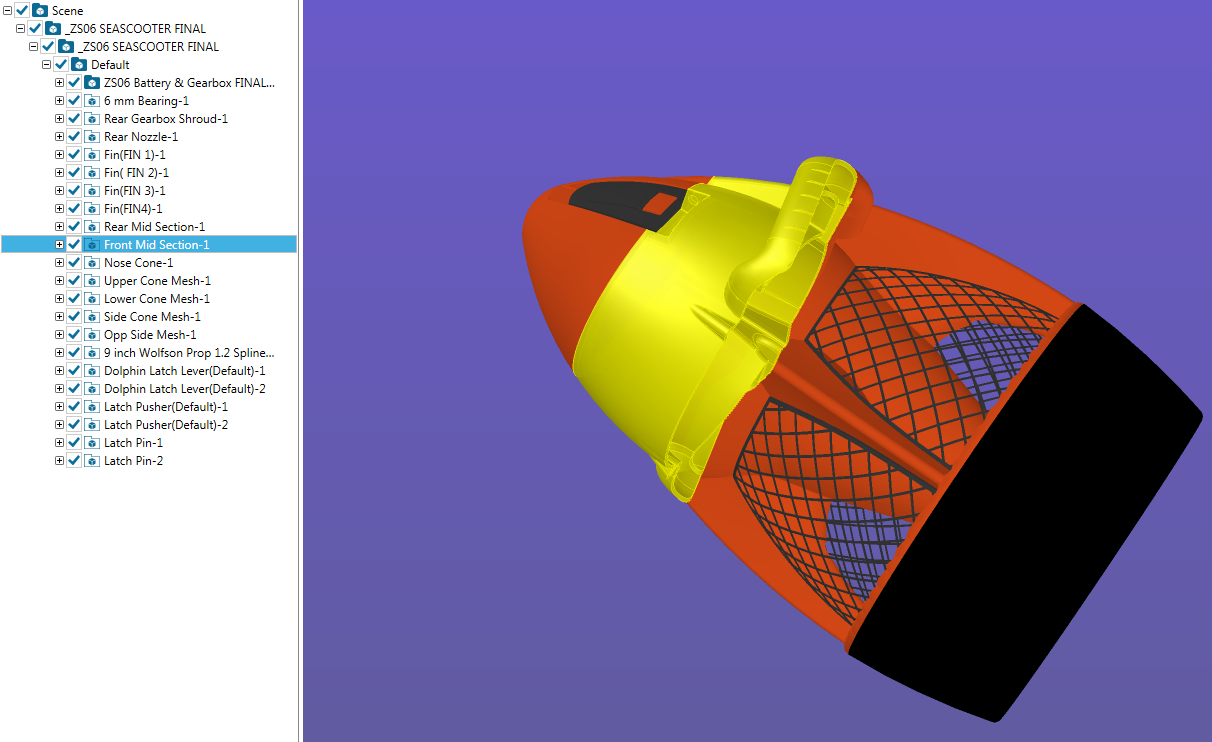

Unterpunkte beim Hinzufügen in den Baugruppenbaum
Hinzufügen von neuen Knoten im Baugruppenbaum um neue Baugruppen und Unter- Baugruppen zu erstellen. Einmal hinzugefügt können die einzelnen Bauteile und Modelle zu einer neuen Baugruppe zusammengestellt werden.
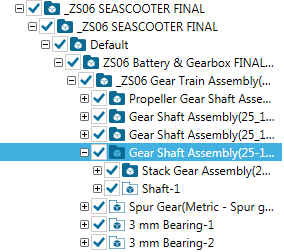
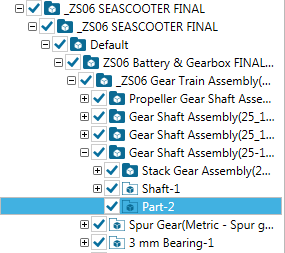

SpinFire Ultimate 11.3.0
Wandstärke nach Farbe
Analysieren Sie die Wände eines Teils mit Farbzuordnung basierend auf Stärke. Bestimmen Sie den Analysebereich, bearbeiten Sie die Zuordnungsfarben, wählen Sie Teile und speichern Sie benutzerdefinierte Ansichten.

Krümmungsanalyse
Verwenden Sie die neue Funktion zur Krümmungsanalyse, um eine Farbzuordnung basierend auf den positiven und negativen Konturen zu erstellen.
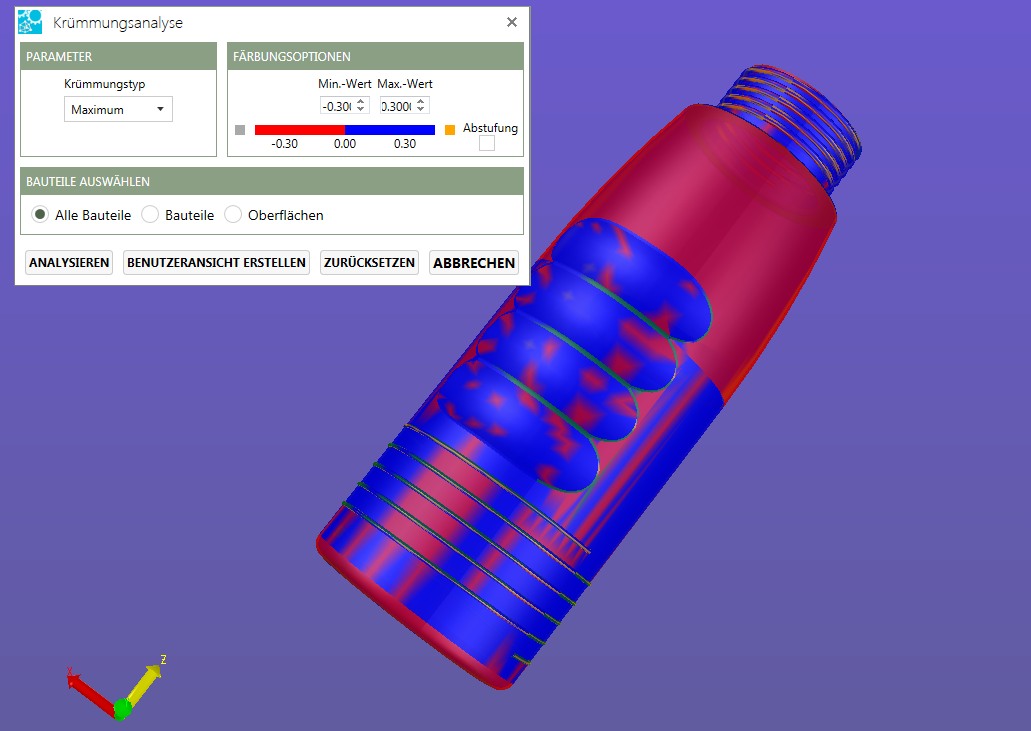
Druckoptionen
Wählen Sie auf der Druckvorschauseite den Drucker, die Druckereigenschaften, die Ausrichtung und die Vorlage aus.
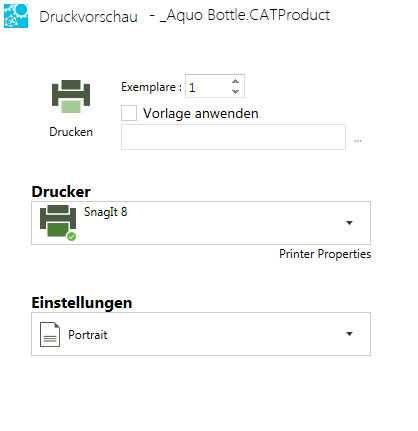
Modelle ausrichten
Das Ausrichtungswerkzeug hilft dabei, Teile an Punkten oder an Bögen und Punkten auszurichten.
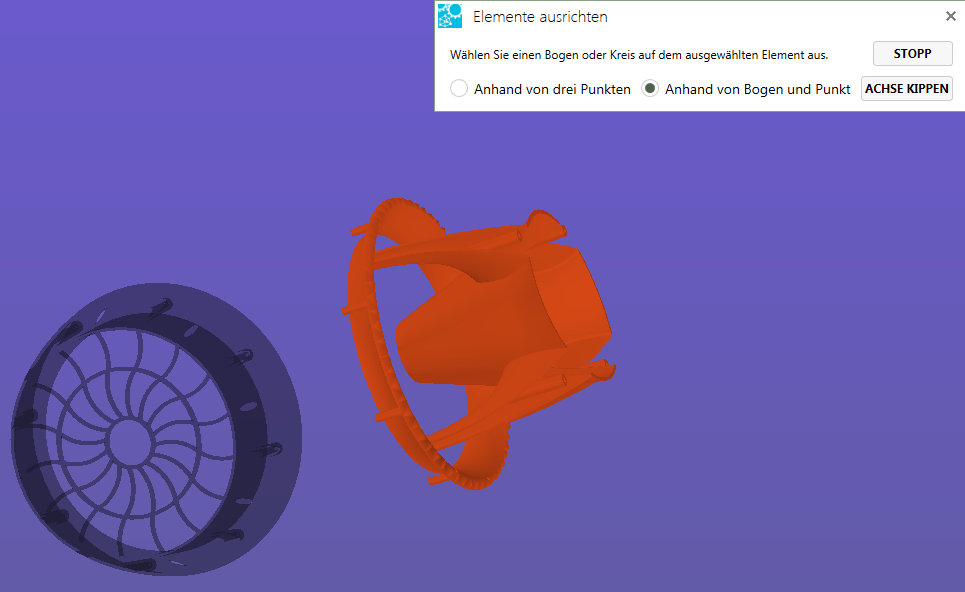
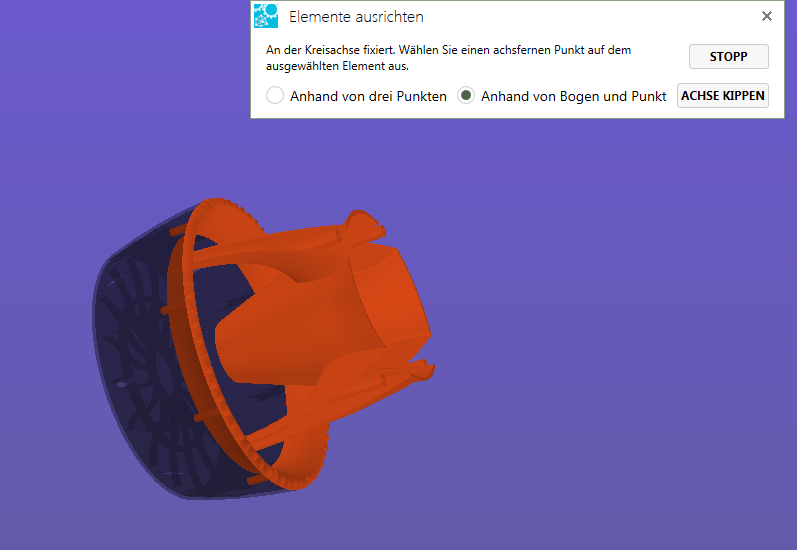
Retessellieren
Retessellieren Sie die im Arbeitsbereich aktuell geöffneten Modelle, ohne das Modell erneut laden zu müssen.
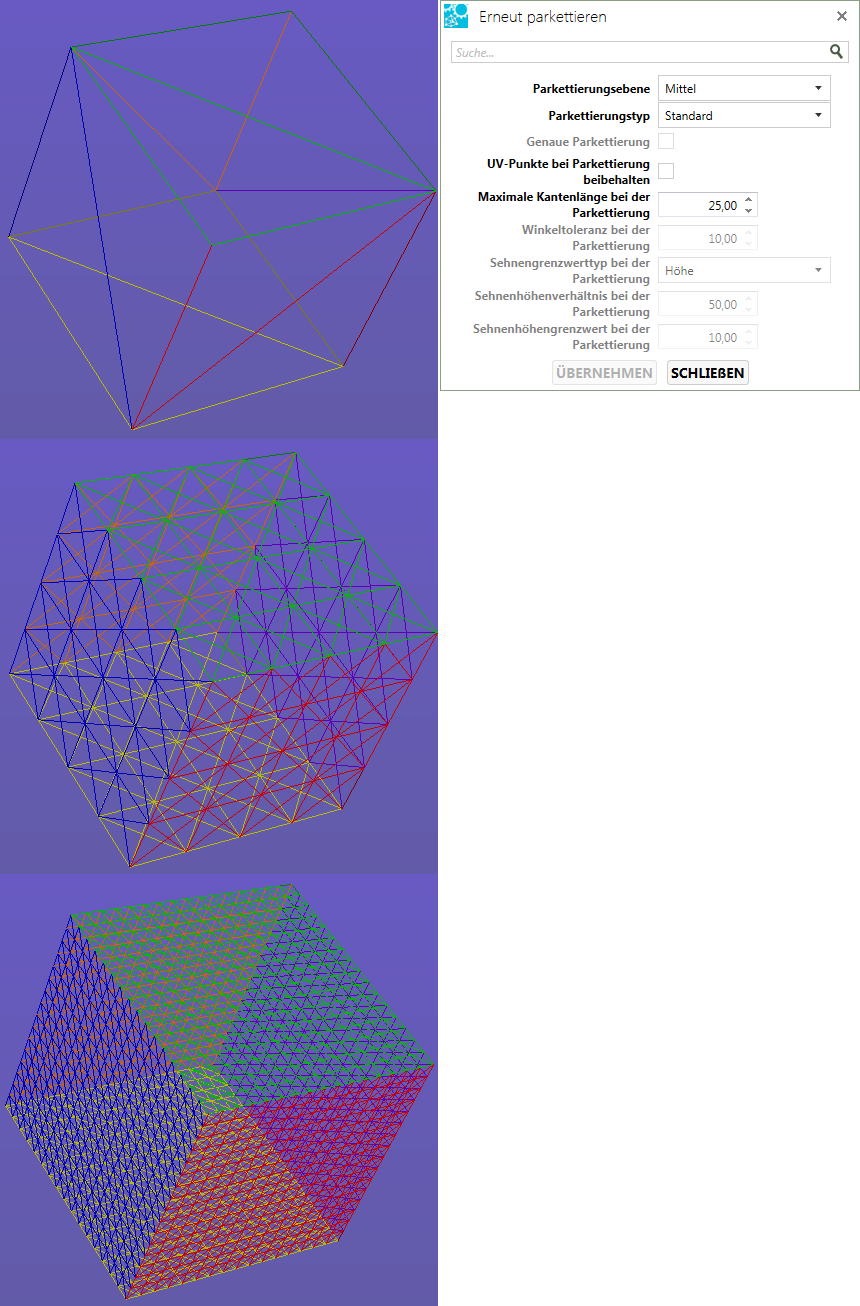
Messung mit Bogentangente
Bestimmen Sie die Oberflächenpunkte am Winkel einer Kreistangente, beispielsweise um den Druckwinkel an Verzahnungen mit dem Punkt-zu-Punkt-Winkel zwischen den Oberflächen zu bestimmen.
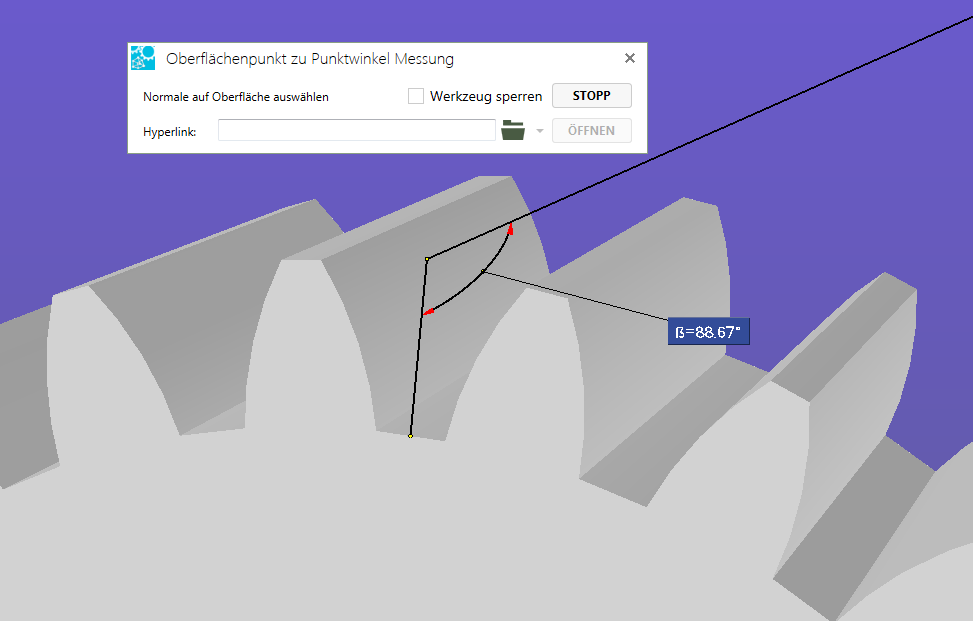
Metadaten hinzufügen
Fügen Sie zusätzliche Metadaten im neuen External-Tab des Eigenschaftendialogs hinzu. Fügen Sie Informationen für jedes Teil einer Montage hinzu und speichern Sie diese.
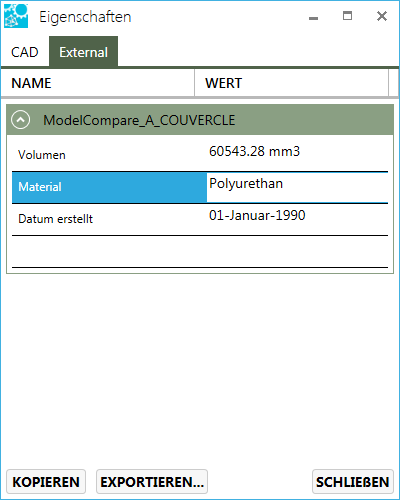
2D-Linienwerkzeuge
2D-Linienwerkzeuge sind jetzt in 2D-Arbeitsbereichen verfügbar. Erstellen Sie Linien, Linienzüge, geschwungene Linien, geschlossene Linienzüge und bestimmen Sie die Platzierung, die Breite, die Länge, den Stil, die Farbe und die Endkappen.
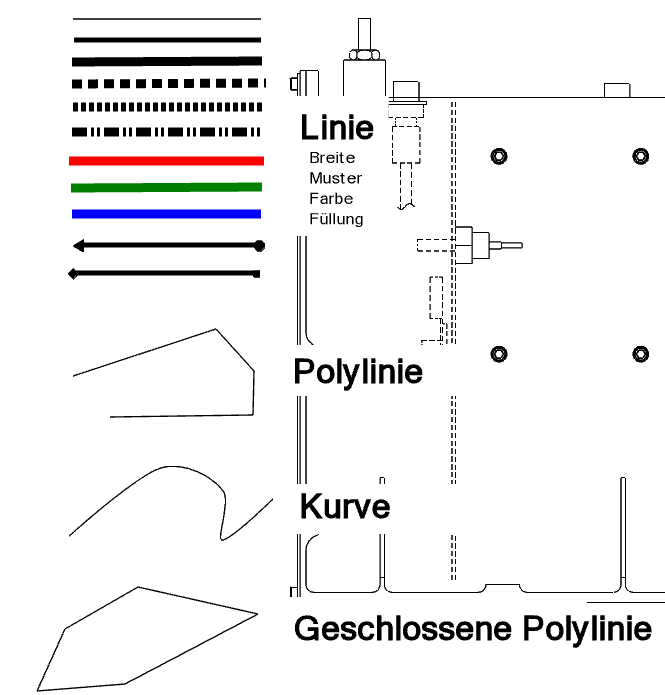
Notizen und Markup exportieren
Verwenden Sie das Standardformat oder nutzen Sie eine Vorlage, um Markup und Anmerkungen nach CSV, .XML, . XLS oder .XLSX zu exportieren.
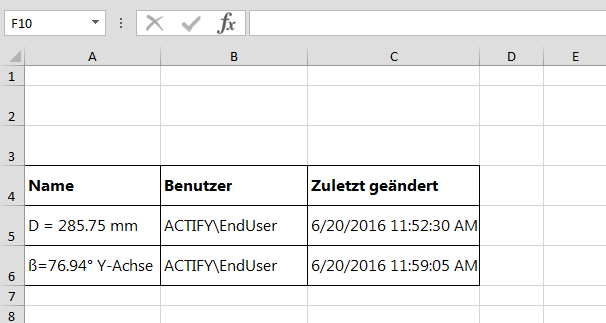
HPGL Importer
HPGL-Dateien(.hpgl, .hpg, . hpl, .plt, .hg2, hp2, .gl2) können jetzt nach SpinFire Ultimate importiert werden.
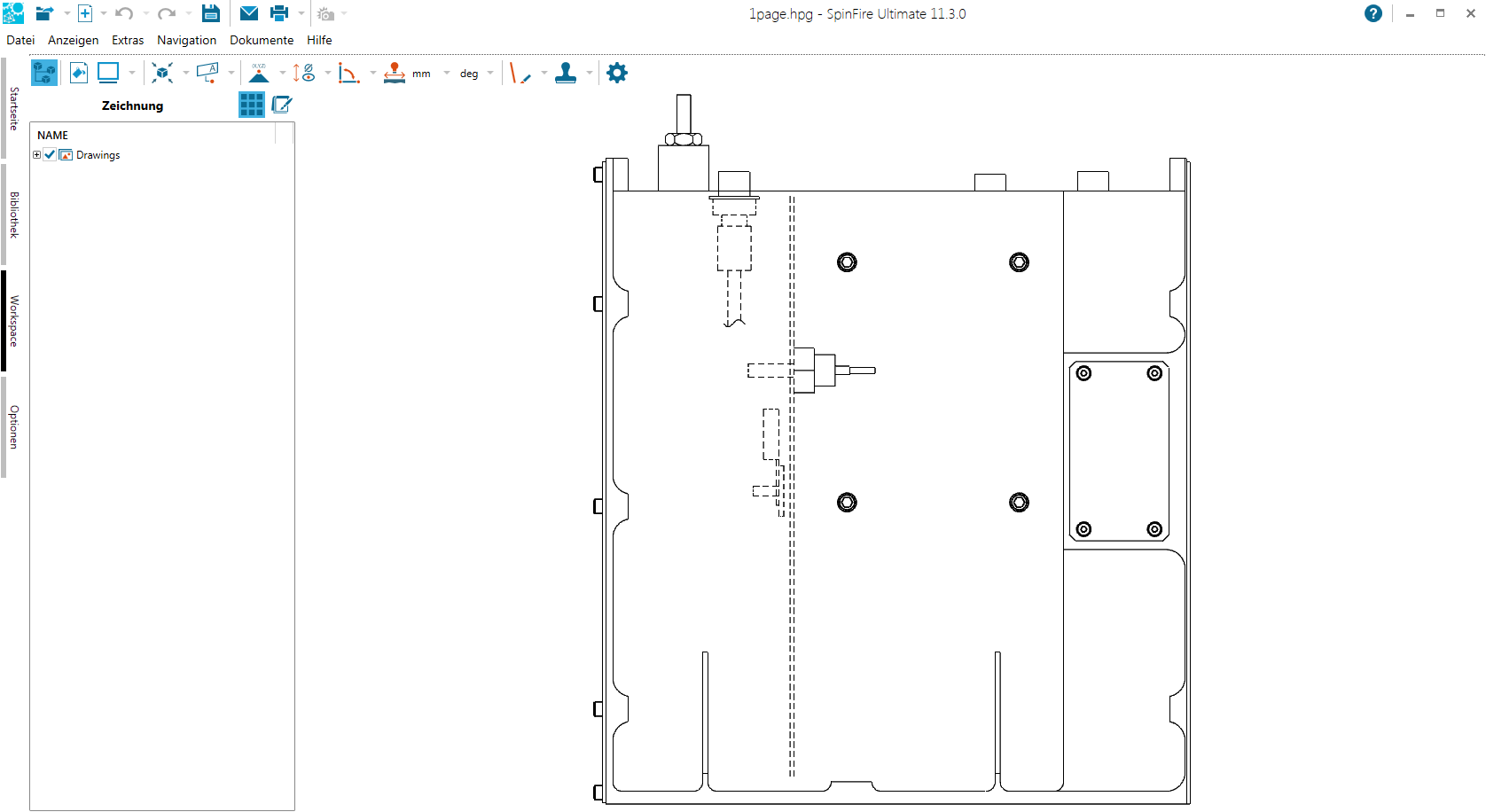

SpinFire Ultimate 11.2.0
SpinFire Ultimate 11.2.0 ist ein wichtiges Release, da es einen Großteil der SpinFire Professional Funktionen wieder aufgreift und die vorhandenen Funktionen verbessert. SpinFire Ultimate 11.2.0 fügt Modellvergleich, Zeichnungswinkelanalyse, automatische 3D-Rotation, Querschnittprofil, 2D Stempel und weitere Funktionen hinzu.
Modellvergleich
Zwei ahnliche Teile werden analysiert und deren Gemeinsamkeiten und Unterschiede durch Einfarben angezeigt. Darüber hinaus ist ein Schieberegler verfOgbar, um die verschiedenen Zustande (was hinzugefügt und was entfernt würde) zu zeigen.
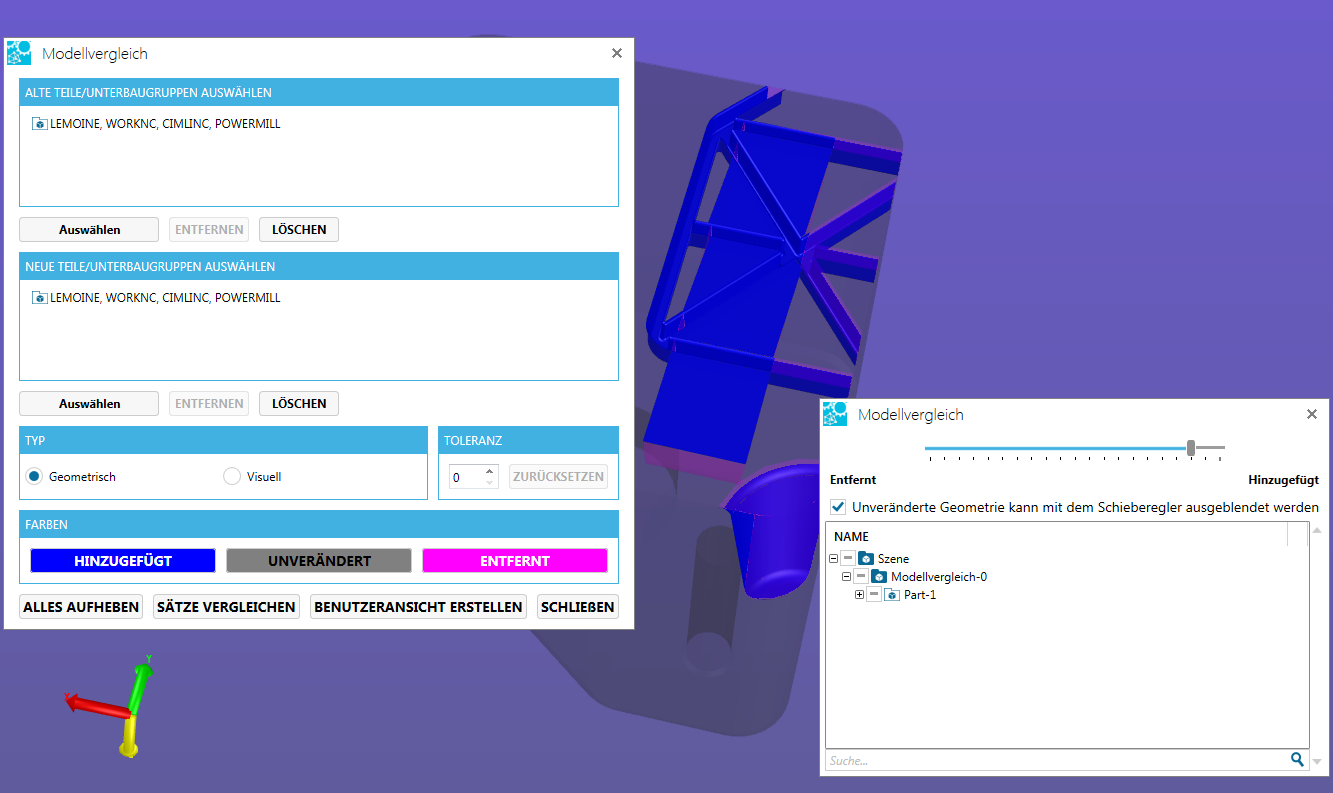
Zeichnungswinkelanalyse
SpinFire Ultimate führt das Zeichnungswinkelanalysetool wieder ein, das Benutzern die Moglichkeit einer grafischen Anzeige von Zeichnungswinkeln bietet.
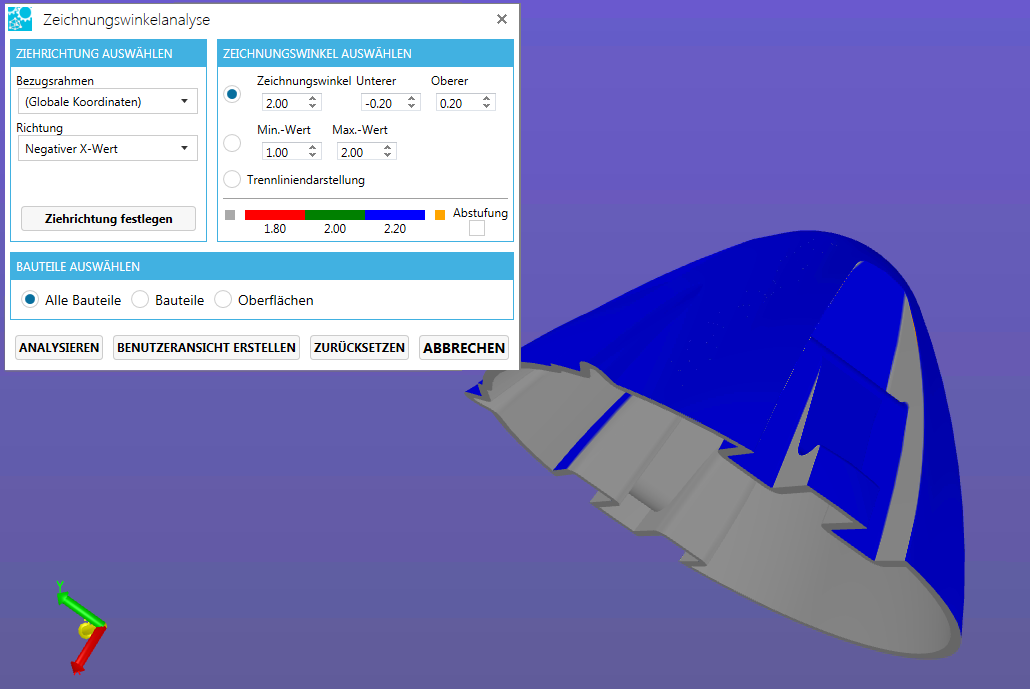
Querschnittprofil
Querschnittprofil (in SpinFire 1O „X Section Plus" genannt) bietet ein Mittel, um Querschnittprofilbereiche, Schwerpunkte und Umfangslangen einzeln oder in Kombination zu berechnen.
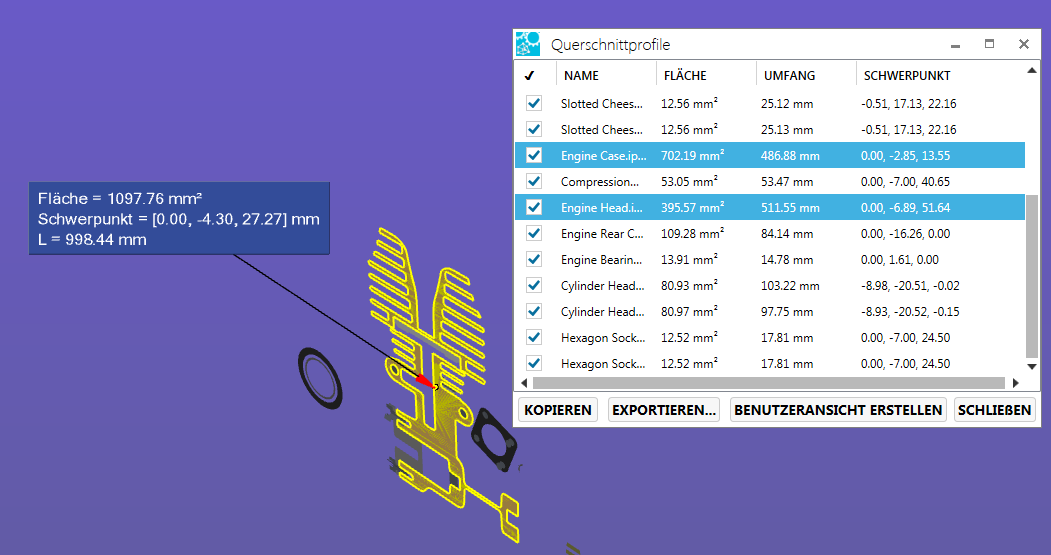
3D-Mausunterstützung
Verwenden Sie eine 3Dconnexion-Maus oder einen Spaceball mit SpinFire Ultimate ähnlich wie bei SpinFire 1O.
Ruckgangig machen/Wiederholen
Sie konnen Aktionen in SpinFire Ultimate rückgängig machen und wiederholen (Undo / Redo Funktion). Machen Sie das Andern von Kameraaktionen (Drehen, Schwenken Zoomen) in 3D- und 2D-Ansichten und Farbanderungen im 3D-Modus rückgängig.
Weitere Undo / Redo-Funktion sind für zukünftige Versionen geplant.
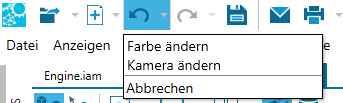
Offset Schnitte (Mehrfachschnitte uber Linienketten)
Schneidet 3D-Modelle mit einem versetzten oder abgestuften Querschnitt, um verschiedene Querschnittebenen des Modells zu beobachten und anzuzeigen.
Die Art des versetzten Querschnitts wird strikt durch den Benutzer festgelegt und kann nach der anfanglichen Konfiguration angepasst werden.
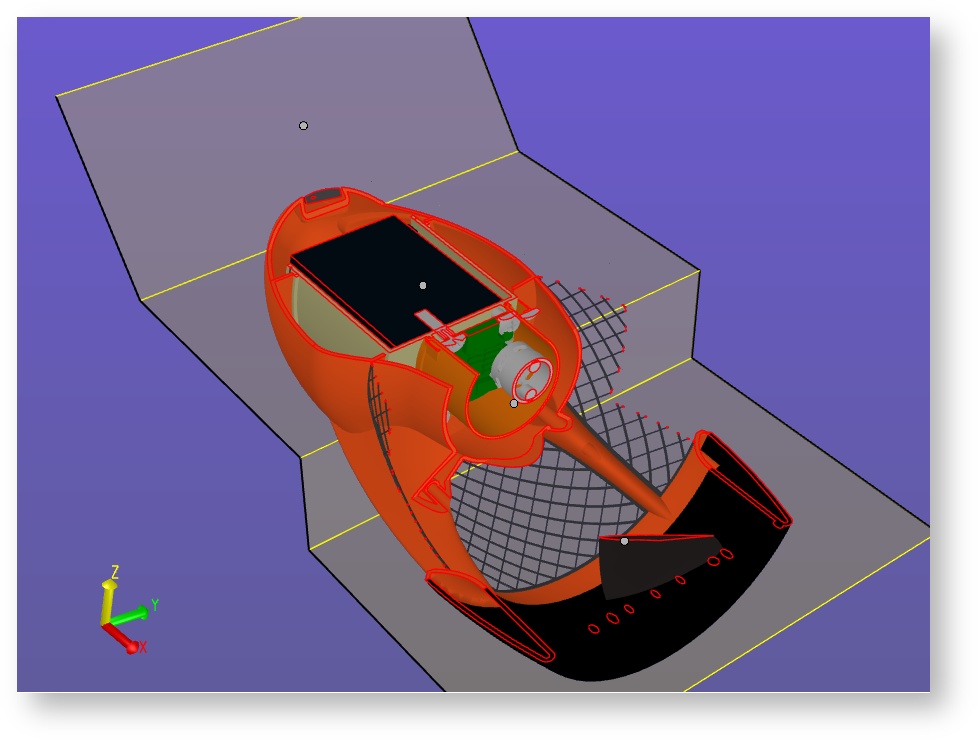
Verbesserung der Berechnung von Hohlraumvolumen
Beim Berechnen vom Volumen eines 3D-Hohlraumes liefert SpinFire Ultimate jetzt bessere Ergebnisse, damit die Benutzer bestimmen konnen, wie sie Blockierungsflachen finden. Folgen Sie dem blauen Blockierungsflachenhinweis, um zusätzliche Blockierungsflachen zu finden.
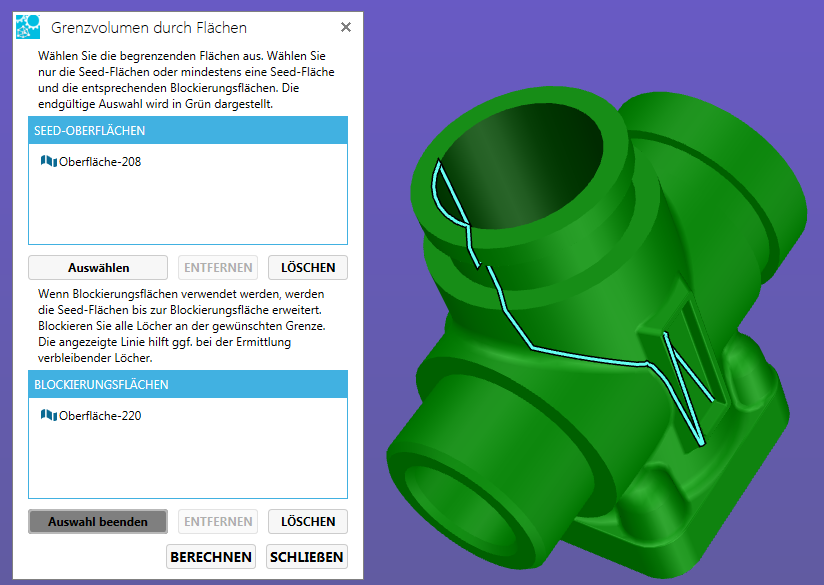
Messung des Schnittpunkts von zwei Kanten
Finden Sie mit neuen 2D- und 3D-Messungen den projizierten Schnittpunkt von zwei Kanten.
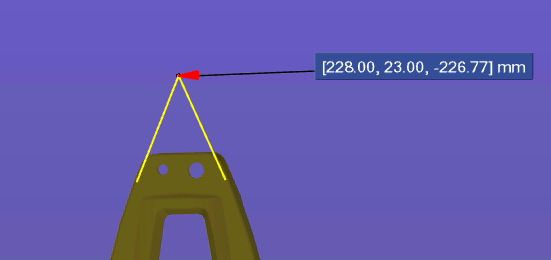
2D-Stempel
Die neue SpinFire Ultimate Funktion 2D-Stempel ermöglicht Ihnen, lhre überprüften 2D Dokumente zu stempeln, Stempel, die sich in SpinFire 10 .3D-Dateien befinden, zu importieren, und lhre eigenen Stempel zu bearbeiten und hinzuzufügen.
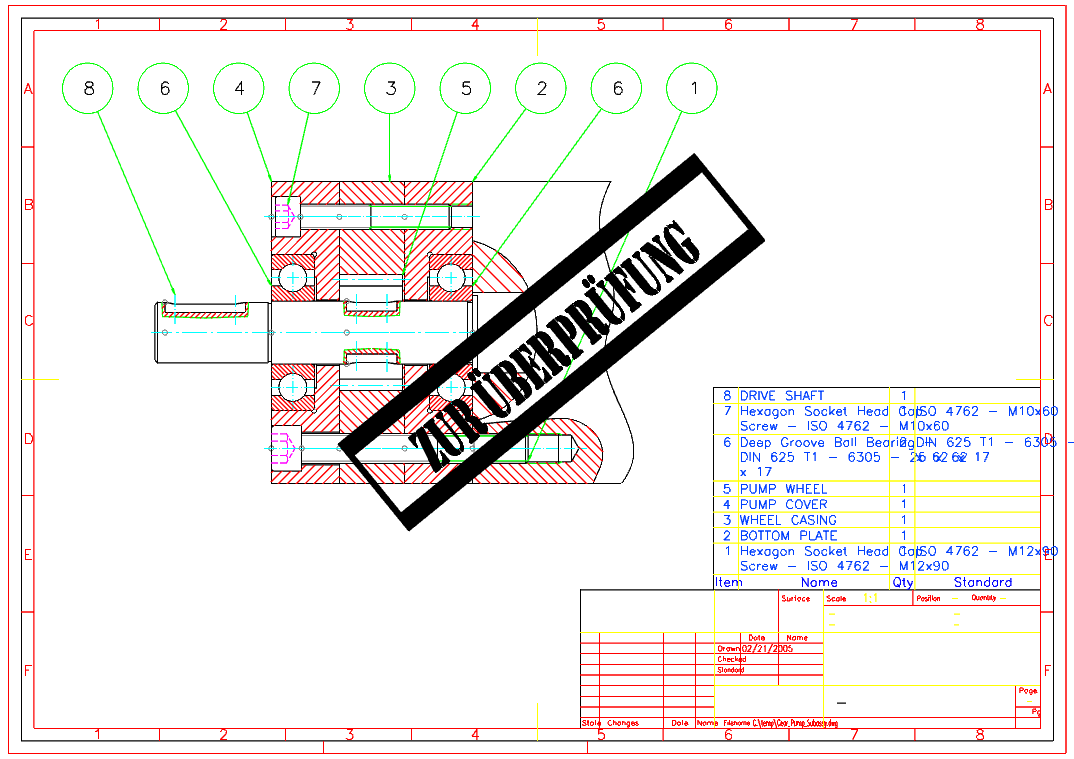

SpinFire Ultimate 11.1.0
SpinFire Ultimate Version 11.1.0 würde gegenüber Version 11.0.0 verbessert, indem neue Funktionen hinzugefügt, SpinFire 10-Funktionen wiederhergestellt und vorhandene Funktionen verbessert würden. AuBerdem unterstützt SpinFire jetzt neun zusätzliche Sprachen.
Ober Ziehpunkte transformieren
Aufgrund vielfacher Nachfrage ist wieder die Möglichkeit enthalten, Teile und Baugruppen uber Ziehpunkten zu transformieren. Ziehen Sie eine beliebige Achse oder drehen Sie sie, um Teile grafisch zu drehen. Das Dialogfeld „Transformieren" ermoglicht es Ihnen außerdem, die einzelnen Schritte rückgängig zu machen.
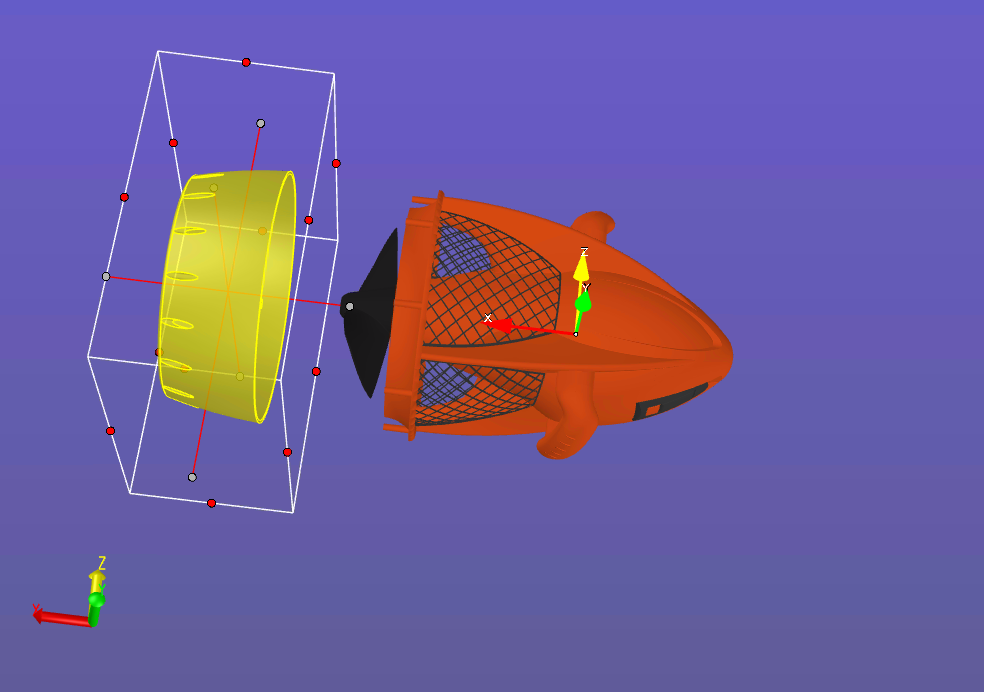
Explosionsdarstellung
Die Explosionsdarstellungsfunktion von SpinFire 1O würde durch einen WYSIWYG-Schieberegler verbessert, der es Ihnen ermöglicht, Explosionstransformationen in Echtzeit anzuzeigen. Sie können sie nach Wunsch anpassen und die verschiedenen Arten ausprobieren.
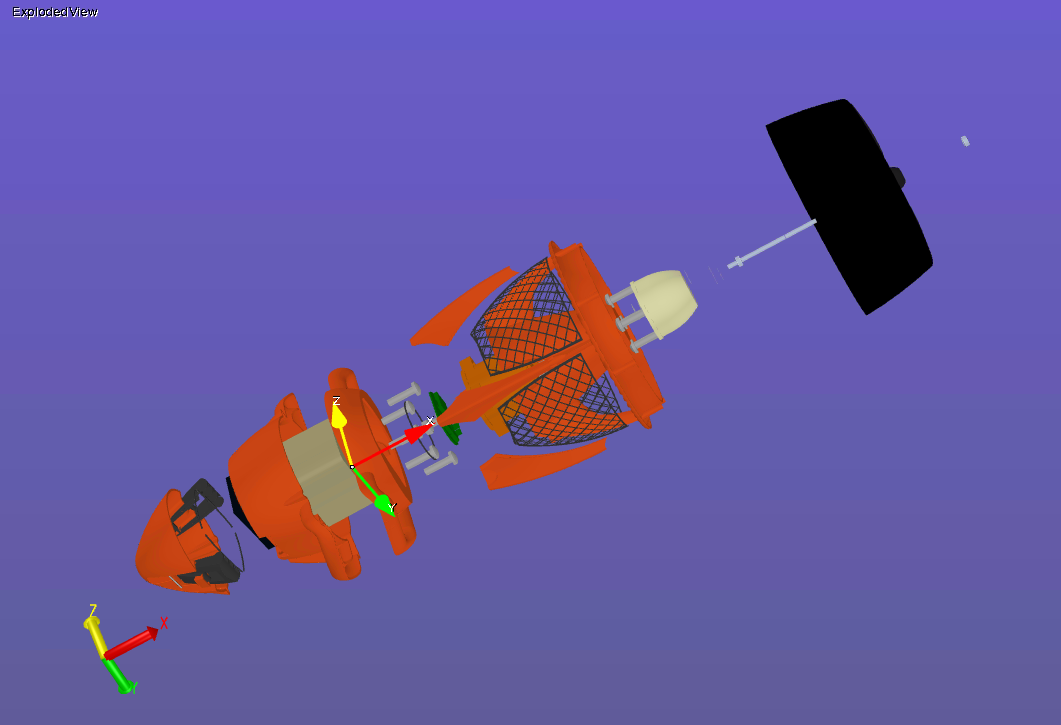
Schnappschüsse
Bei Erstellung eines neuen Schnappschüsses wird das Modellbild als 2D-Dokument direkt zum 2D Workspace hinzugefügt
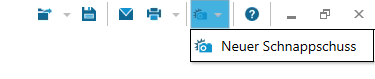
Bereich, Umfang und Schwerpunkt des Querschnittprofils berechnen
Die Moglichkeit der Querschnittbildung ermoglicht es Ihnen jetzt, den Bereich, den Umfang und den Schwerpunkt des Abschnittsprofils zu berechnen.
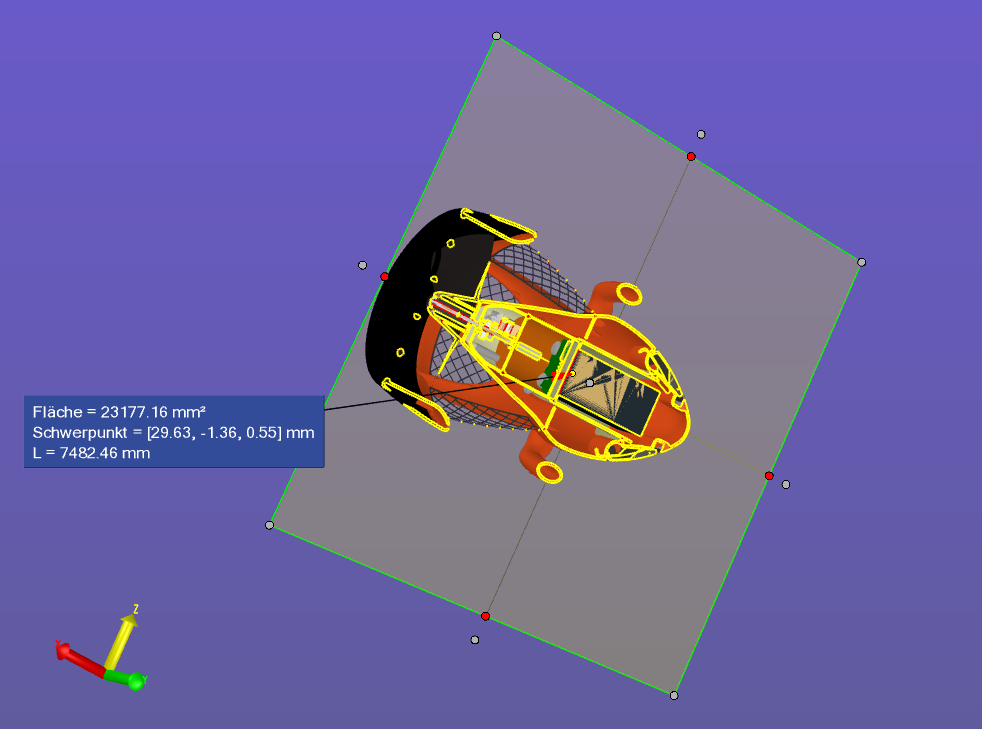
Unterstutzung neuer Sprachen
Neben Englisch (US) und Deutsch werden von SpinFire Ultimate jetzt neun Sprachen unterstutzt, darunter Spanisch und Portugiesisch .
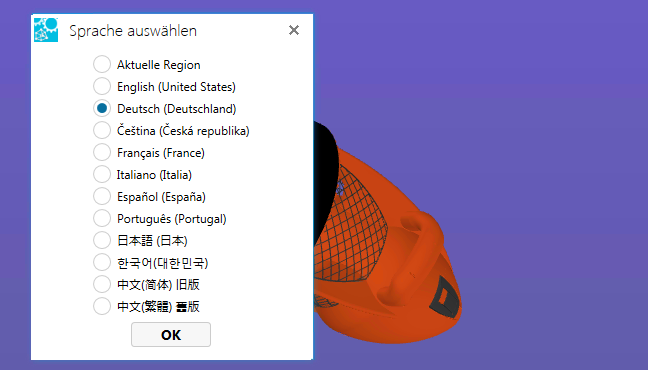
Option für automatisches Vervollständigen für Rohrlangen
In früheren Versionen von SpinFire mussten Sie fur die Rohrlängenmessung sequenzielle, kontinuierliche Bogen auswählen, um die Lange des Rohres zu ermitteln. Dies ist fur kleine Madelle in Ordnung, kann jedoch fur kompliziertere Madelle extrem aufwändig sein. SpinFire Ultimate versucht, die Auswahl durch Durchfahren des Rohrs bis zum Ende automatisch abzuschließen, sobald der anfängliche Bogen ausgewählt würde. Die manuelle Auswahl bleibt
verfügbar.
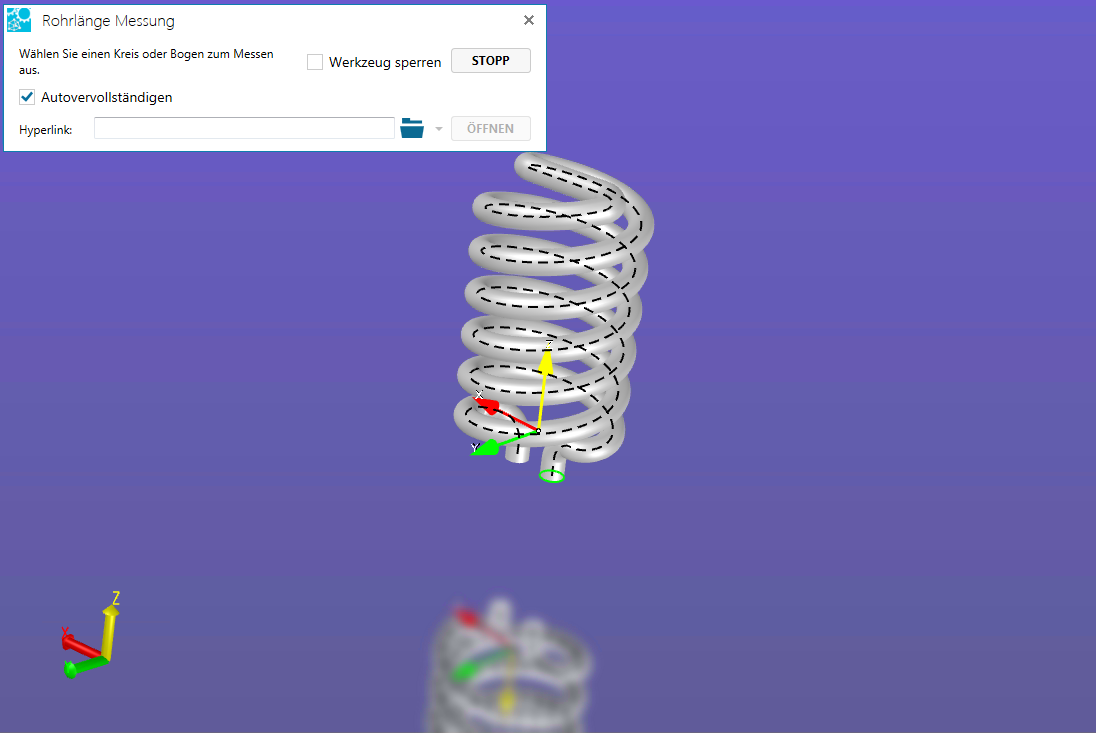
Bild in die Zwischenablage kopieren
Im Dialogfeld „Bild exportieren" ist eine neue Exportoption verfOgbar: In Zwischenablage kopieren.
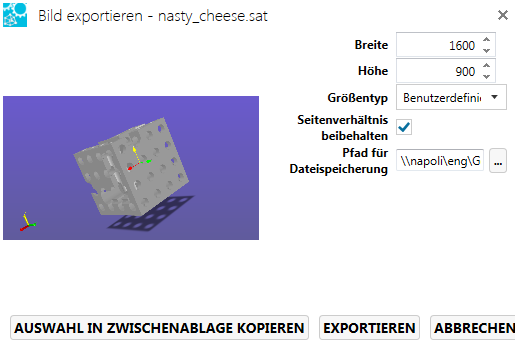
Kontextmenu „Zuletzt geoffnete Dokumente"
Bei einem Rechtsklick auf ein Element der Liste „Zuletzt geoffnete Dokumente" auf der Startseite wird ein Kontextmenu angezeigt, das es Ihnen ermoglicht, einen Dateipfad als Bibliotheksverbindung hinzuzufügen, das Modell zu importieren, das Modell in ein .ACT3D umzuwandeln, einen Datei-Explorer am Dateiort zu öffnen oder die Dateieigenschaften anzuzeigen.
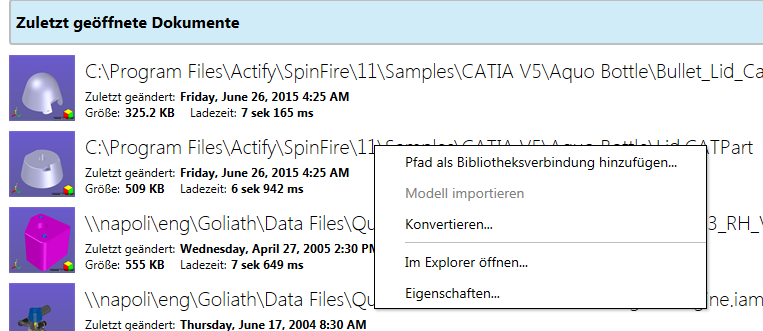
Umschalten zwischen Hoch- und Querformat in der Druckvorschau
Klicken Sie auf die Schaltfläche „Hochformat/Querformat" , um schnell zwischen zwei Layoutausrichtungen umzuschalten.
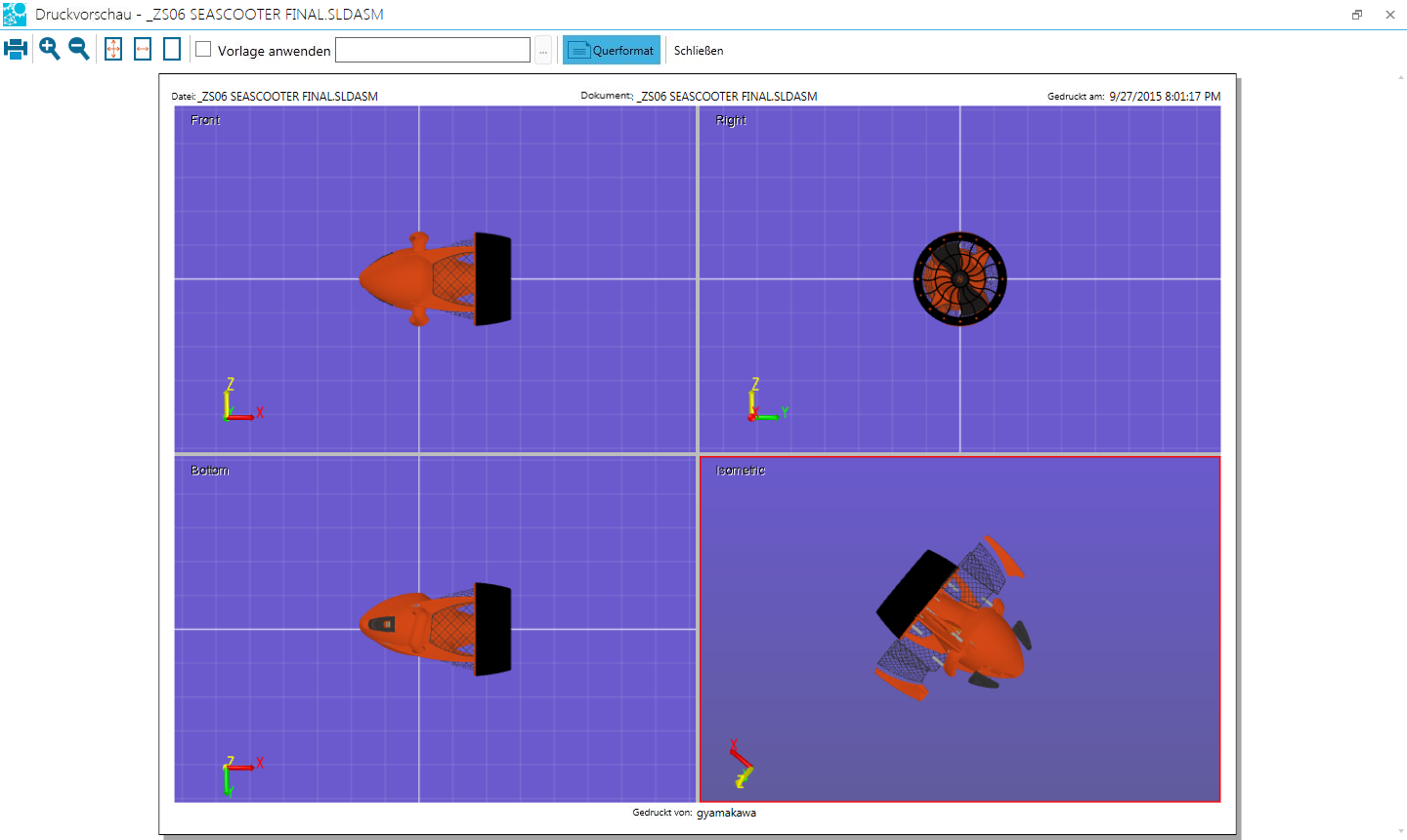
Miniaturbilder in der Bibliothek anzeigen
In manchen Fallen ist es einfacher, eine Datei anhand eines Bildes statt eines Namens zu finden. Die Bibliothek ermöglicht es Ihnen jetzt, Miniaturbilder von .3D- und .ACT3D-Dateien anzuzeigen. Verwenden Sie den entsprechenden Schieberegler, um die Größe der Miniaturbilder nach Wunsch anzupassen .
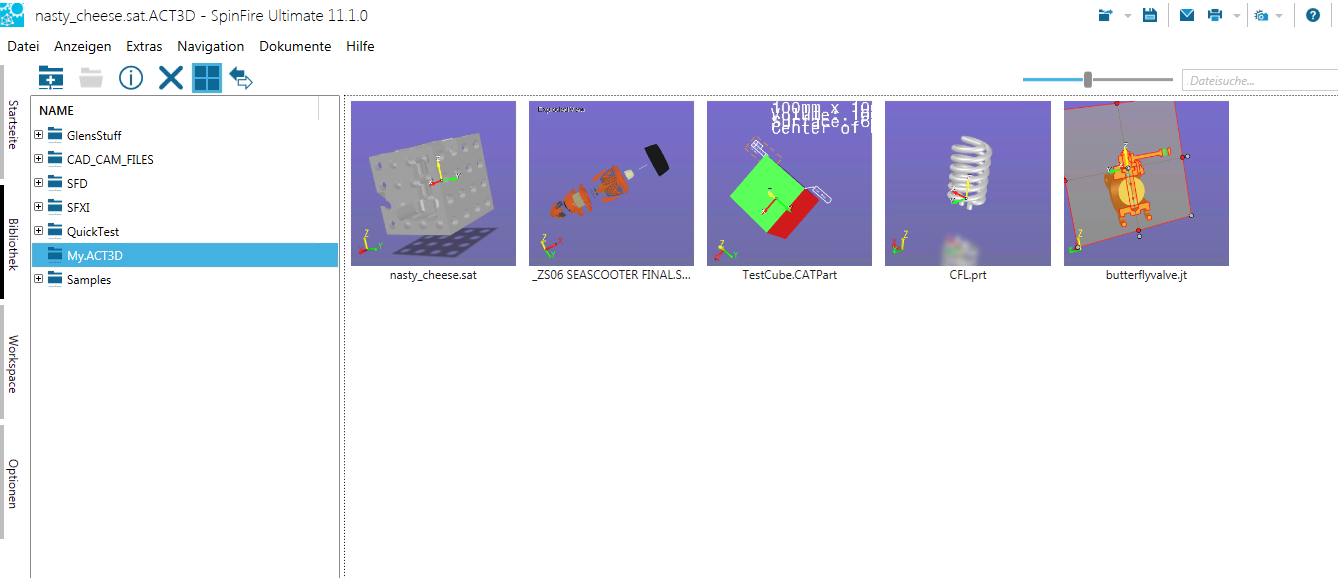

SpinFire Ultimate 11.0.0
Unterstutzung von Shattered Baugruppen & besseres Handling von umfangreichen und großen Dateien
SpinFire Ultimate unterstützt jetzt „Fully Shattered" Baugruppen, wodurch die Bearbeitung von umfangreichen Baugruppen für SpinFire-Nutzer weitaus leichter und einfacher wird. Ultimate kann umfangreiche Baugruppen nicht nur besser bearbeiten, sondern auch viel schneller laden.
Zurn Beispiel ladt eine Datei mit mehr als 300 MB in nur wenigen Sekunden.
Wenn in SpinFire Professional eine Anderung an einer Komponente einer umfangreichen Baugruppe gemacht würde, musste die gesamte Baugruppe neu formuliert werden. Dieses Konzept wird als monolithisch bezeichnet und ist ein sinnvolles Konzept, das in der Vergangenheit gute Dienste geleistet hat. Dieser monolithische Ansatz hat jedoch angesichts zunehmender Grolse und Komplexitat von CAD-Dateien einige wesentliche Einschrankungen. Daher haben wir in SpinFire Ultimate die UnterstOtzung von Explosionsdarstellungen eingefuhrt.
Wenn eine Komponente einer umfangreichen Baugruppe in „Fully Shattered" Mode geandert wird, dann wird nur die betreffende Komponente aktualisiert und in die bestehende Baugruppe integriert, wodurch erhebliche Zeit eingespart wird.
Intuitive Benutzeroberfläche
Bei SpinFire Ultimate haben wir unsere Benutzeroberfläche optimiert, indem wir erweiterten Zugang zu mehr Funktionen bieten und ähnliche Funktionen in Kategorien zusammenstellen, um auch den anspruchsvollsten SpinFire-Nutzern gesteigerte Effizienz zu bieten. Die neue, moderne Benutzeroberfläche ist für neue wie erfahrene SpinFire-nwender gleichermaßen benutzerfreundlich und bietet ihnen gleichzeitig die Flexibilität, Themen während der Bearbeitung vom klassischen SpinFire Professional-Look zu den neuen, modernen hellen und dunklen Themen
zu wechseln.
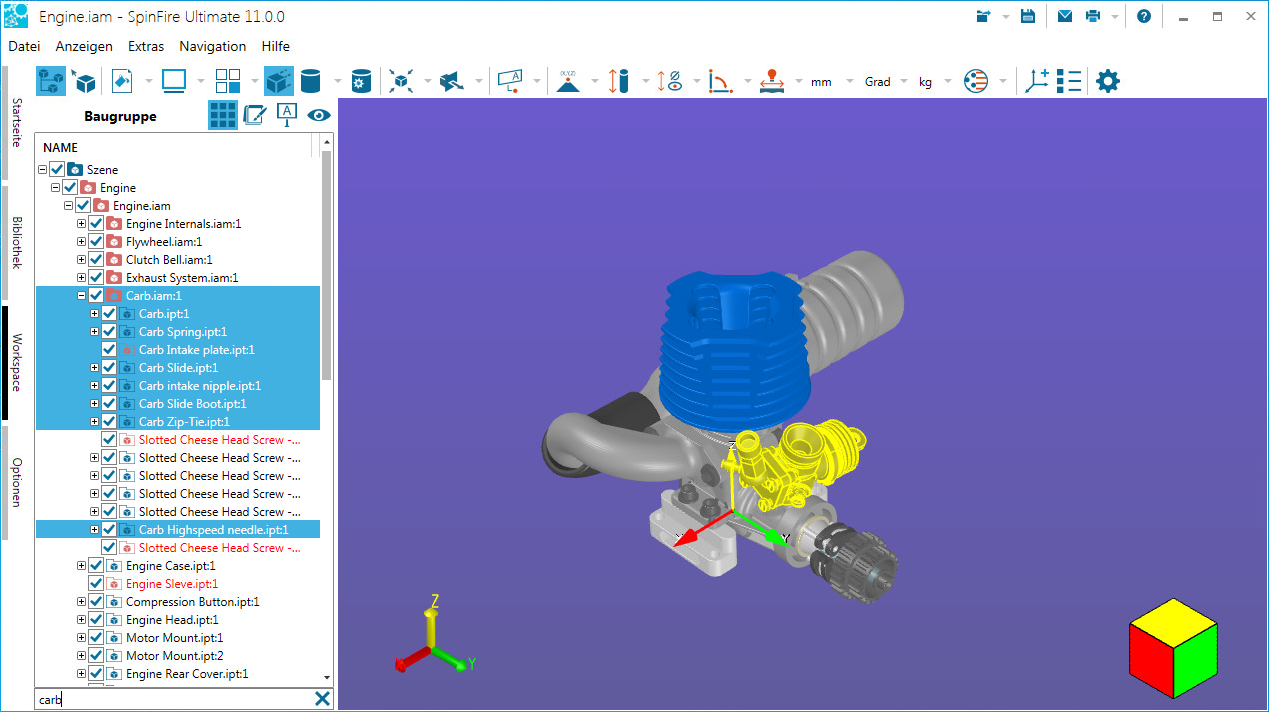
Teilweises Laden
Jetzt ist auch ein Laden nur der Baugruppenstruktur moglich. Den Nutzern, die mit „Shattered" Baugruppe arbeiten, ermöglicht diese Funktion in SpinFire Ultimate die schnelle Verfugbarkeit und Bearbeitung von spezifischen Komponenten, ohne dass die gesamte Baugruppe geladen werden muss.
lntelligente Bemaβung
Ultimate bietet die Fahigkeit, automatisch Bemalsungen vorzuschlagen, ohne spezifische Bemalsungs-Tools . Es reicht aus, den Mauszeiger Ober eine geometrische Einheit zu führen. Diese Funktion würde eingeführt, um dem Benutzer massive Zugewinne an Produktivitat und Effizienz zu bieten, indem der Zugang zur Bemalsung der Teile schnell und problemlos erfolgt.

3D-Vorschau
SpinFire Ultimate-Nutzer können Zeit einsparen, indem sie eine 3D-Vorschau von .A3D-Dateien anzeigen, die sie im Dateidialog „Workspace öffnen" nach Belieben zoomen und drehen können.

Navigationswürfel
In SpinFire Ultimate haben wir einen Navigationswürfel eingefügt, der dem Nutzer ermöglicht, ein Modell einfach durch Klicken auf die Würfelfläche zu drehen und ihm so einen besseren Oberblick uber die Position der Komponente geben.

Begrenzungsfläche durch Kanten
Mit minimaler lnteraktion des Benutzers kann SpinFire Ultimate die Fläche einer Öffnung in einem 3D-Modell abschätzen und dem Benutzer somit die Information schnell mit nur wenigen Mausklicks zur Verfügung stellen.

Begrenzungsvolumen durch Oberfläche
Mit minimaler lnteraktion des Benutzers kann SpinFire Ultimate die Form von leeren Raumen (Hohlraum) in einem 3D-Modell abschätzen und daraus das Volumen des Hohlraumes ableiten.

SpinFire Ultimate 11.8.3
Verbesserungen in der Verbindung zu Centro
Checken Sie Ressourcen in/aus dem Centro-Repository Ihrer Organisation ein, zeigen Sie den Ressourcenverlauf an und aktualisieren Sie Ressourcen. Verwenden Sie Drag-and-Drop, um Dateien schneller aus Centro oder in Centro zu kopieren.
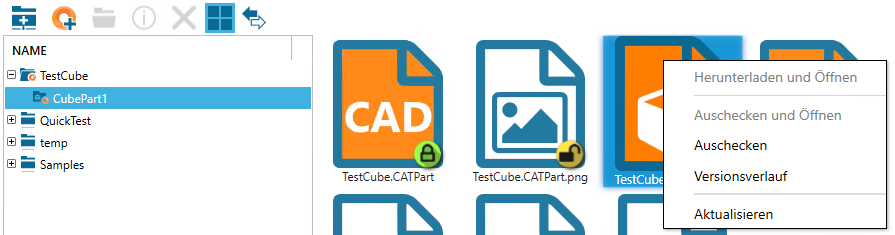
Messung des Winkels zwischen zwei Oberflächen
In der Werkzeugleiste unter Winkelmessung finden Sie die Bemaßungsfunktion Winkel zwischen zwei Oberflächen, um den Winkel zwischen 2 ausgewählten Flächen zu messen.

Eigenschaftsbäume
Importieren Sie Eigenschaftsbäume aus unterstützten nativen CAD-Dateien in den SpinFire Ultimate-Baugruppenbaum, um die Konstruktionsschritte der Teile anzuzeigen.

Vergrößerungsglas
Vergrößerung von Bereichen eines 2D- oder 3D-Arbeitsbereichs mit der neuen Lupenfunktion.
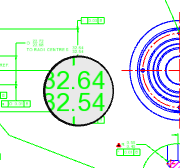
Drucken und Exportieren von vektorisierten Bildern
Drucken von vektorisierten Bildern und Export von vektorisierten Bildern mit SpinFire Ultimate 11.8.0.

Gespeicherte Druckereinstellungen
Nach dem Ändern der Druckereinstellungen in SpinFire Ultimate werden die Einstellungen gespeichert und bei erneuter Verwendung des Druckers automatisch wieder aufgerufen.
Unterstützung neuer Importer-Formate
Öffnen folgender Dateiformate:
IGES 2D
STEP-XML
11.8.3 Updates
Importer | Version Supported |
Catia v5 | R10 to V5-6R2021 (R31) (2D), Up to V5-6R2021 (R31) (3D) |
Inventor | Up to 2022 (3D) |
JT | 10.5 |
Parasolid | Up to 33.1 |
Pro/Engineer & Creo Parametric | 2000i to Creo 8.0 (2D), |
Rhino | 4-7 |
Siemens PLM Software's NX | NX to NX 1973 Series (2D), |
11.8.2 Updates
Importer | Version Supported |
Catia v5 | R10 to V5-6R2021 (R31)(2D), Up to V5-6R2020 (R30) (3D) |
Parasolid | Up to 33.0 |
NX | NX to NX 1953 Series (2D), V11.0 to NX 1953 Series (3D) |
11.8.1 Updates
Importer | Version Supported |
Autodesk Revit | 2015 to 2021 (3D) |
Catia v6 | R2010x to R2021x (2D), Up to 2018x (3D) |
Solid Edge | ST1 to 2021 (2D)) |
SolidWorks | 2004 to 2021(2D), |
Neue Exportformat-Unterstützung
Export in folgenden Dateiformate:
JT v.10.0
FBX
WaveFront OBJ

SpinFire Ultimate 11.7.3
Verbesserung der Performance
In folgenden Bereichen wurden Leistungsverbesserungen vorgenommen:
Laden von Dateien
Handling bei Modellmanipulationen
Analyse- und Berechnungsleistung

Actify verbessert weiterhin die Anwendungsleistung.
Diagramm der Bauteileigenschaften
Visualisierte Baugruppen / Einzelteile, Metadaten und physikalische Eigenschaften wie z.B. Volumen werden in Diagrammen dargestellt. Man kann 9 verschiedene Diagrammtypen auswählen.
Diese Analysedarstellung kann als Excel Datei und in verschiedenen Bildformaten ausgegeben und in Reports, Präsentationen, Webseiten hinzugefügt werden.
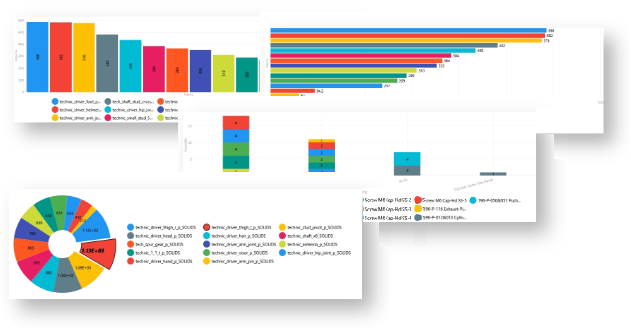
Verbesserungen der Benutzeroberfläche
Es gibt einige Änderungen der Benutzeroberfläche, um Sie kundenfreundlicher zu gestalten.
Benutzerdefinierte Layouts
Verschieben Sie die Symbolleisten und den Baugruppenbaum oder ordnen Sie die angedockten Werkzeugkästen neu an.
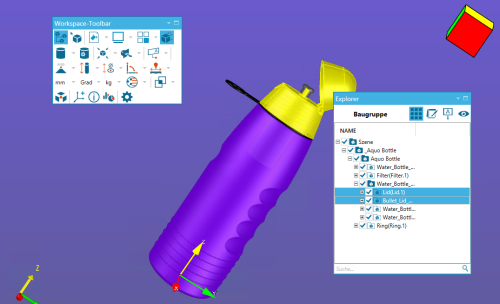
Einstellungskategorien in den Importer Optionen
In den Importer Optionen werden die Einstellungen nach bestimmten Kategorien, wie z.B. Allgemein, Parkettierung, Zeichnungen u.a. angeordnet, um die Suche der Einstellungen zu vereinfachen.
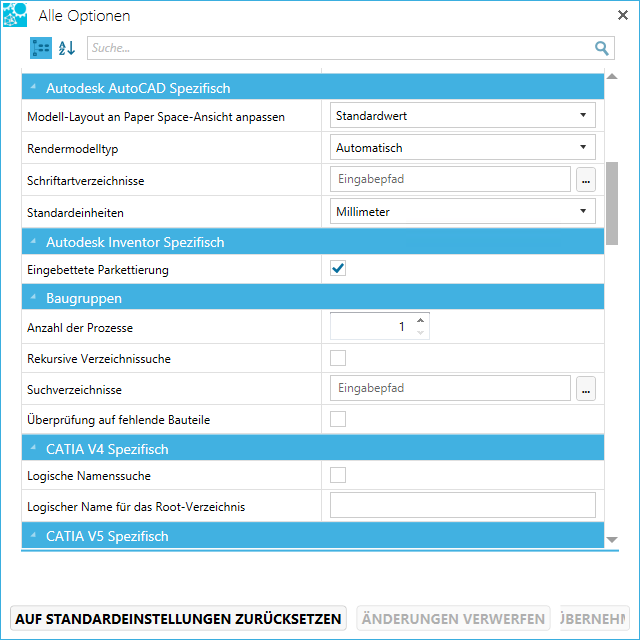
Bessere Darstellung bei Listen
Abwechselnde Hintergrundfarben bei den Zeilen verbessert die Darstellung von Listen, wie z.B. Anzeige von Stücklisten, Analyselisten, Dateilisten in der Bibliothek.
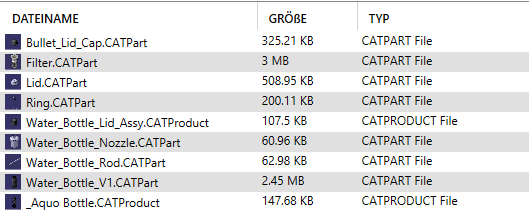
Ansicht von ACT3D Datei Vorschaubildern im Windows Explorer
SpinFire Dateien im Format .ACT3D werden mit einem Vorschaubild im Windows Explorer angezeigt.
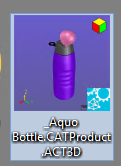
Neue Importer und Importer Updates

Neue Importer
Autodesk 3DS max -> alle Versionen
Autodesk Revit (x64) -> 2015 to 2019 (3D)
COLLADA -> alle Versionen
FBX -> ASCII 7100 to 7400 und alle binären Versionen
gITF -> 2.0
WaveFront OBJ -> alle Versionen
2D PDF
Neue Importer Einstellungen
Einstellung „Zufällige Farbzuordnung“ für STL, ProE, ACIS und STEP Importer
Bessere Darstellung von Tiff Dateien durch die Einstellung „Glatt“
Einstellungen werden nach Kategorien im Importer angezeigt
Ein/Ausschalten von versteckten Objekten in der 2D Darstellung
Überschreiben der Farbe der PMI Darstellung als Standardeinstellung
Einstellung “Drahtmodelle” für den Importer Rhino
Einstellung „Farben im gerenderten Modus“ für den Importer Rhino
Einstellungen “Liniendicke” und Schwarz/Weiß für 2D PDF Importer
Einstellung der Ansicht für das Einlesen eines AutoCAD Models
Einstellung “Konstruktionseinheit” für CAD Zeichnungen
Version Updates
11.7.3
Catia v5 → R10 to R30 (V5-6R2020) (2D), Up to V5-6 R2019 (R29) (3D)
Parasolid → Up to 32.0
Revit → 2015 to 2020 (3D)
NX → NX to NX 1899 Series (2D), V11.0 to NX 1899 Series (3D)
11.7.2
NX → NX to NX 1872 Series (2D), V11.0 to NX 1872 Series (3D)
Solid Edge → ST1 to 2020 (2D), V19 - 20, ST - ST10, 2020 (3D)
SolidWorks → 2004 to 2020 (2D), From 97 up to 2020 (3D)
11.7.1
Autodesk AutoCAD → 2.5 to 2019 (2D and 3D)
Autodesk Inventor → Up to 2020 (3D)
CATIA V5 → R10 to R29 (V5-6R2019) (2D), Up to V5-6 R2019 (R29) (3D)
CATIA V6 → R2010x to R2019x (2D) Up to 2018x (3D)
Parasolid → Up to 31.1
ProE & Creo → 2000i to Creo 6.0 (2D), Pro/Engineer 19.0 to Creo 6.0 (3D)
NX → NX to NX 1872 Series (2D), V11.0 to NX 1847 Series (3D)
SAT → Up to 2019
Solid Edge → ST1 to 2020 (2D), From 97 up to 2019 (3D)
11.7.0
Autodesk AutoCAD → 2.5 to 2018 (2D and 3D)
Autodesk Inventor → Up to 2019 (3D)
Catia V5 → R10 to R29 (V5-6R2019) (2D), Up to V5-6 R2018 (R28) (3D)
Catia V6 → R2010x to R2018x (2D), Up to 2018x (3D)
JT → Up to 10.2
Parasolid → Up to 31.0
PTC ProE → 2000i to Creo 5.0 (2D), Pro/Engineer 19.0 to Creo 5.0 (3D)
SolidEdge → ST1 to ST10, 2019 (2D), V19 - 20, ST - ST10, 2019 (3D)
SolidWorks → 2004 to 2019 (2D), From 97 up to 2019 (3D
Anzeige eines spezifischen Attributnamens im Teilebaum
Ein Attribut, welches in der Datei hinterlegt ist, kann zur Ansicht im Teilebaum hinzugefügt werden, wie z.B. Nomenclatur. Dieses kann aus der Liste der hinterlegten CAD-Eigenschaften des Teils/Baugruppe gewählt werden.


Zufallsgenerator für Farben
Acis, Pro/Engineer & Creo Parametric, STEP, und STL Dateien, die keine Farbzuordnung enthalten, werden über die entsprechende Importereinstellung „Zufällige Farbzuordnung“ farblich dargestellt.
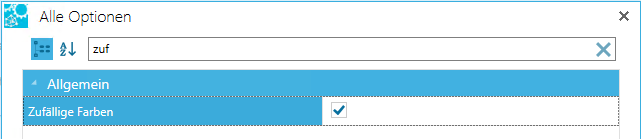
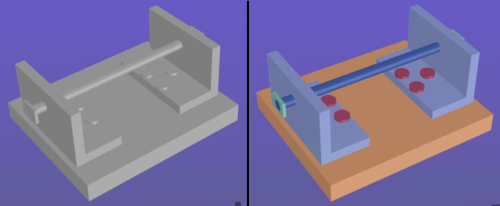
3D PDF Export Einstellungen
Beim Export einer Datei nach 3D PDF können verschiedene Berechtigungen vergeben werden, um so festzulegen, was Acrobat-Benutzer mit der exportierten Datei tun dürfen.
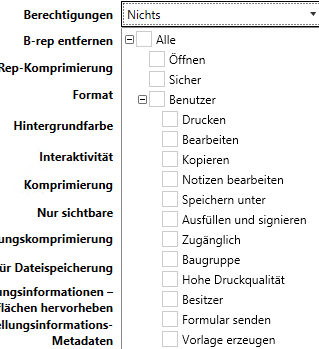

SpinFire Ultimate 11.6.4
Regelbasierte Farbgebung
Analysen erstellen an Hand von CAD oder physikalischen Eigenschaften, wie z.B. Bauteilname, Volumen.
Beispiel: Zeige alle Teile, die das gleiche Volumen wie Teil A oder größer haben.
Die ausgegebenen Werte können auch in eine Exceldatei exportiert werden.
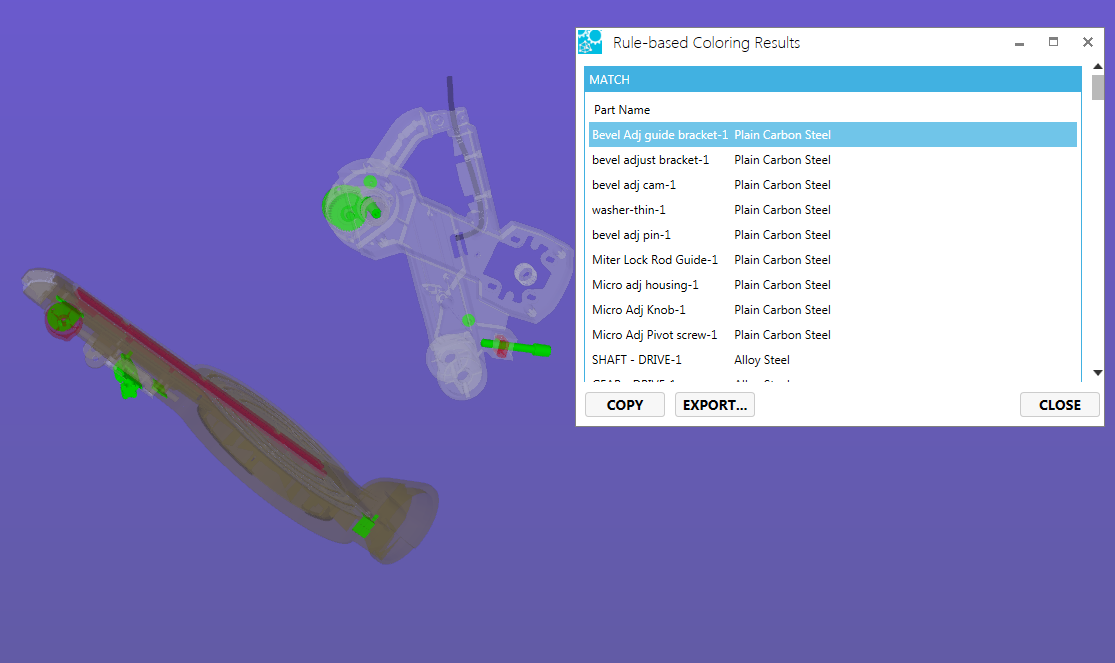
Befehlszeilen Kommandos
Es ist jetzt möglich, bestimmte SpinFire Aktionen über ein Befehlszeilen-Kommando zu steuern
Beispiel: um SpinFire im Reader Modus zu starten, benutzt man spinfire.exe –r.

Skalieren von 3D Einzelteilen und Baugruppen
Gleiche oder unterschiedliche Skalierung in x-, y- und z- Richtung des Weltkoordinatensystems

Verbesserungen der Druckvorschau
Automatisches Anpassen des Bauteils/Baugruppe auf das entsprechende Druckformat.

Verschieben der Ansicht des 3D Modells in der Druckvorschau
Man kann die Druckansicht des 3D Modells noch in beliebige Richtungen verschieben, um die bestmögliche Positionierung zubekommen.
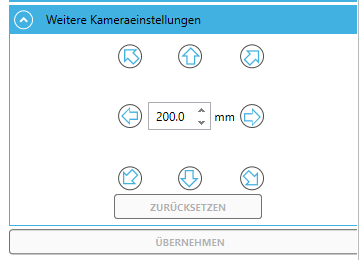
Zusätzliche Einstellungen in den Importer Optionen
Öffnen von älteren SpinFire Dateien im .3D Format
Ältere .3D Dateien können im SpinFire Ultimate geöffnet werden, wenn der Pfad der SpinFire.exe von der SpinFire Version 10 in der entsprechenden Option eingegeben wird.

Schwarz/Weiß Option für 2D CAD Formate
Für nachfolgende 2D CAD Formate kann man diese schwarz/weiß Option einstellen, damit die Zeichnung in schwarz/weiß angezeigt wird.
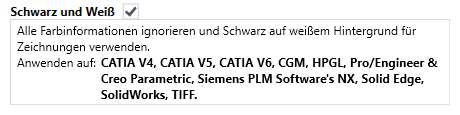
Liniendicke Ein/Aus
Für nachfolgend aufgeführte 2D-CAD Formate kann die Liniendicke aus- und eingeschaltet werden.
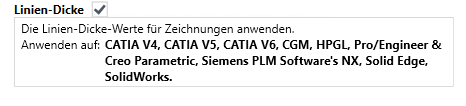

SpinFire Ultimate 11.5.1
Microsoft Office Integration
Integration von ACT3D, 3D-Daten und Messinformationen in 2013 oder 2016 MS-Office Dokumente (Word, Excel, PowerPoint).
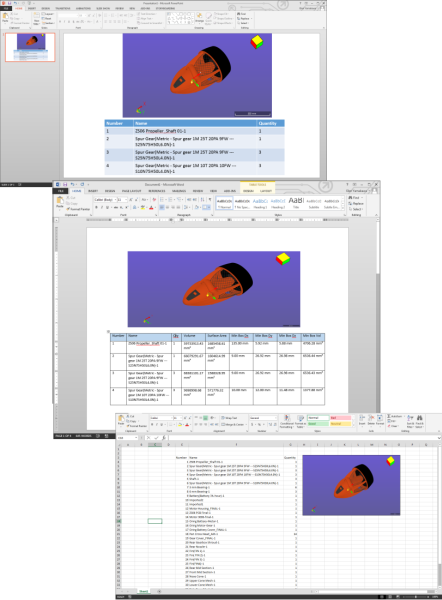
2D- Kommentarfeld
Verwendung von 2D-Beschriftungen, um im 2D-Arbeitsbereich Kommentare im Dokument anbringen zu können.

2D / 3D Raster und Lineal
Aktivierung von Raster und Lineal im 2D- oder 3D- Arbeitsbereich, um Längen und Ausrichtungen besser anzeigen zu können.
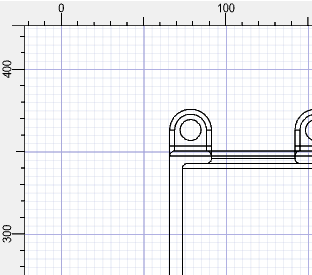

Shortcut Toolbar
Verwendung der individuell angepassten Shortcut Toolbar, um im 2D oder 3D Arbeitsbereich auf häufig verwendete Funktionen schnell und einfach zugreifen zu können.
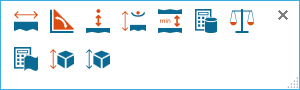
Export nach 3MF
Exportieren von 3D-Modellen in das 3MF Datenformat, welches für das 3D- Drucken verwendet werden kann.
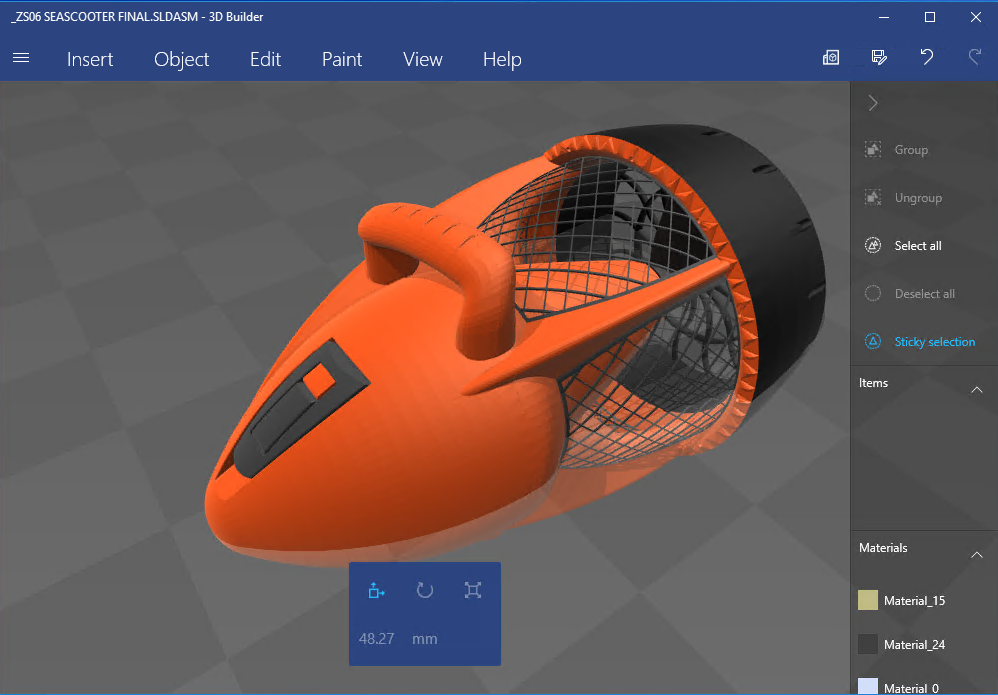

SpinFire Ultimate 11.4.1
Weitere 2D Tools
Hervorheben Ihrer 2D Dokumente mit rechteckigen, gerundeten und ovalen Hilfsmitteln.
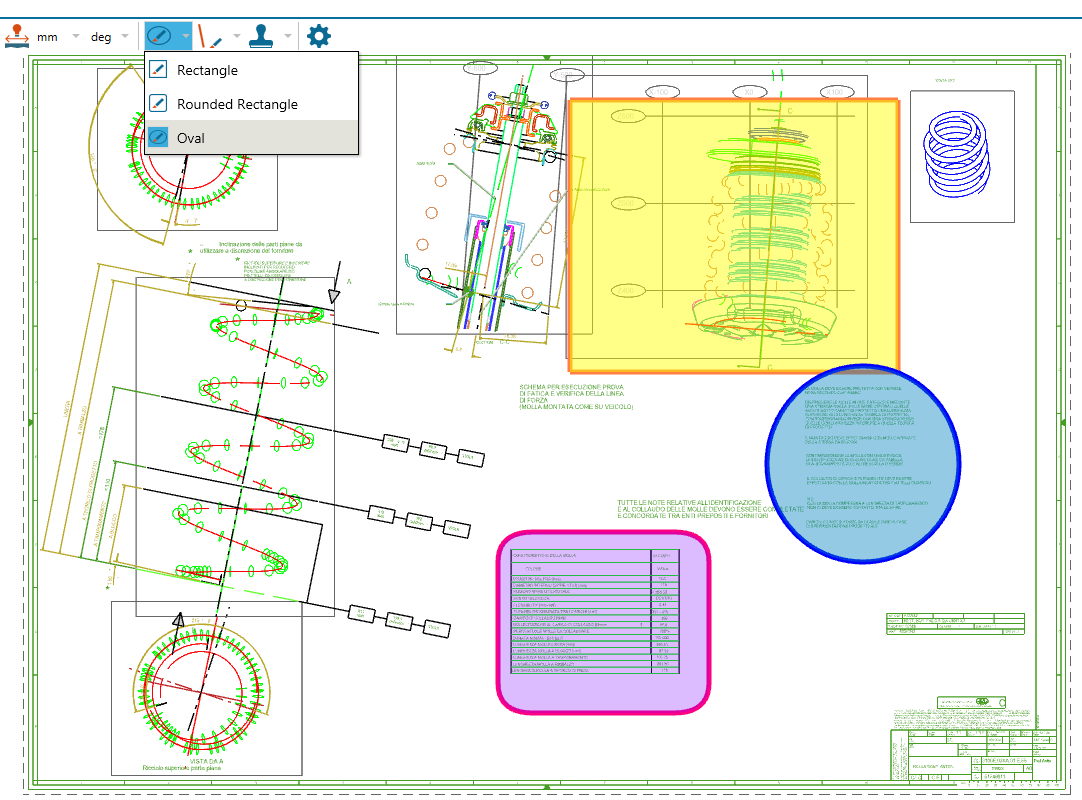
Editieren der Standard Ansichten
Möglichkeit zum Editieren der SpinFire Ultimate Standard Ansichten sowie Hinzufügen individuell gestalteter Layoutansichten.
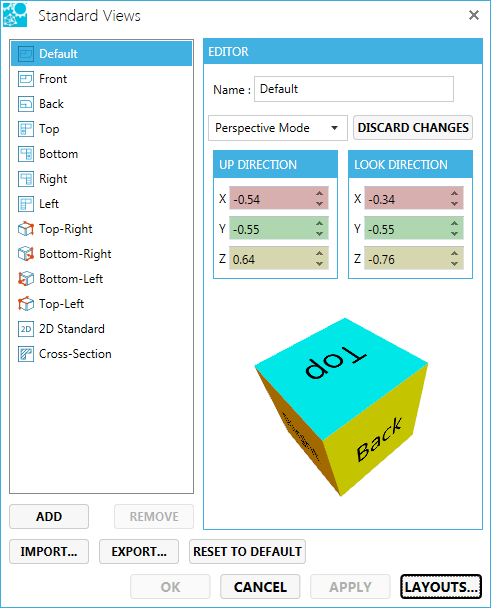
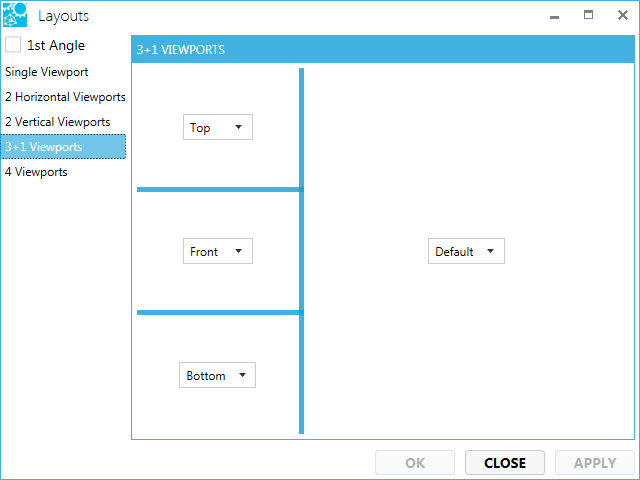
Änderungen der Druckvorschau
Im Druckvorschaufenster können Hintergrundfarbe, Notizen, Maßangaben, Koordinatensysteme, Kommentare, Längsachsen, Navigationswürfel, Netz, Maßstabsleiste, Kopf- und Fußzeile jetzt unmittelbar ausgeblendet werden.
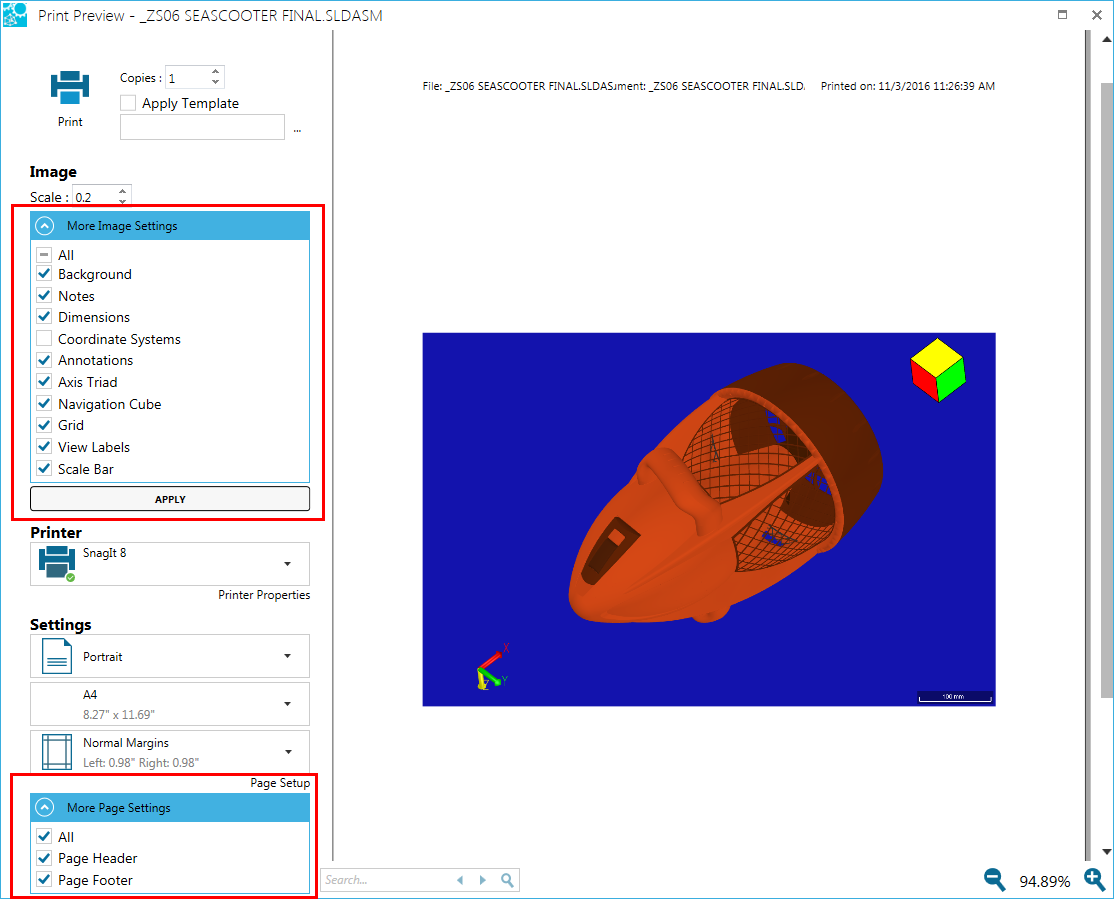
Öffnen von Centro Catalog Dateien
Herstellen einer Verbindung zum Centro 7 Catalog um Dateien von Projekten und Favoriten anzusehen und diese direkt herunterzuladen und editieren zu können.
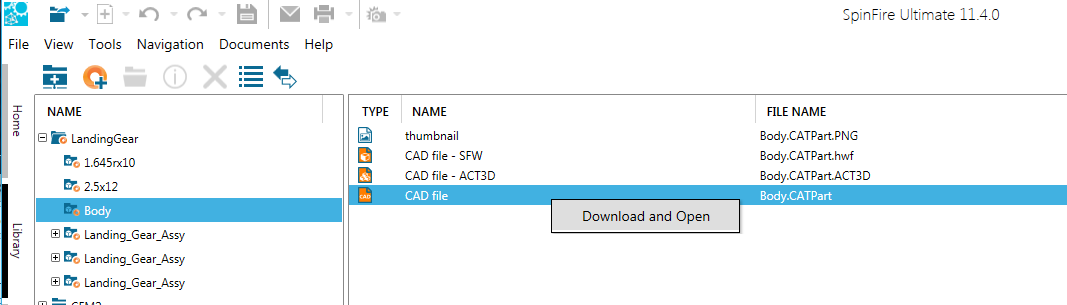
Exportieren von 2D & 3D Daten zu AutoCAD (DXF und DWG)
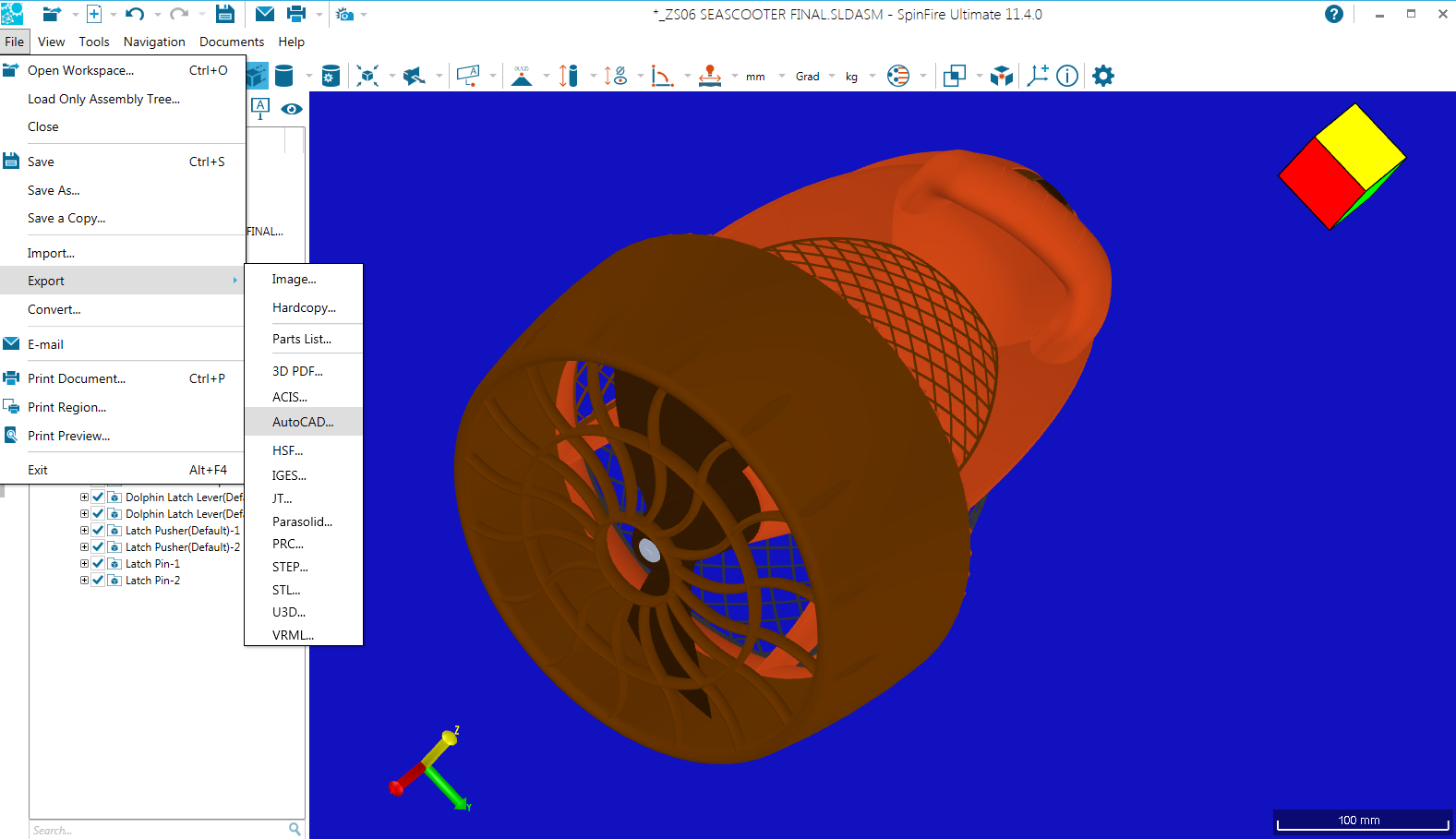
Sperren einer geöffneten .ACT3D Datei
Möglichkeit zum Sperren einer .ACT3D Datei, wenn diese geöffnet ist. Weitere Benutzer können die Datei lesen (Nur-Lesen). Somit kann Ihre geöffnete Datei nicht überschrieben und ersetzt werden.
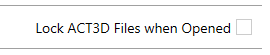

SpinFire Ultimate 11.3.2
Unterpunkte beim Löschen aus dem Baugruppenbaum
Löschen von Baugruppen, Unterbaugruppen. einzelne Bauteile, Volumenmodelle und Teile des Baugruppenbaumes
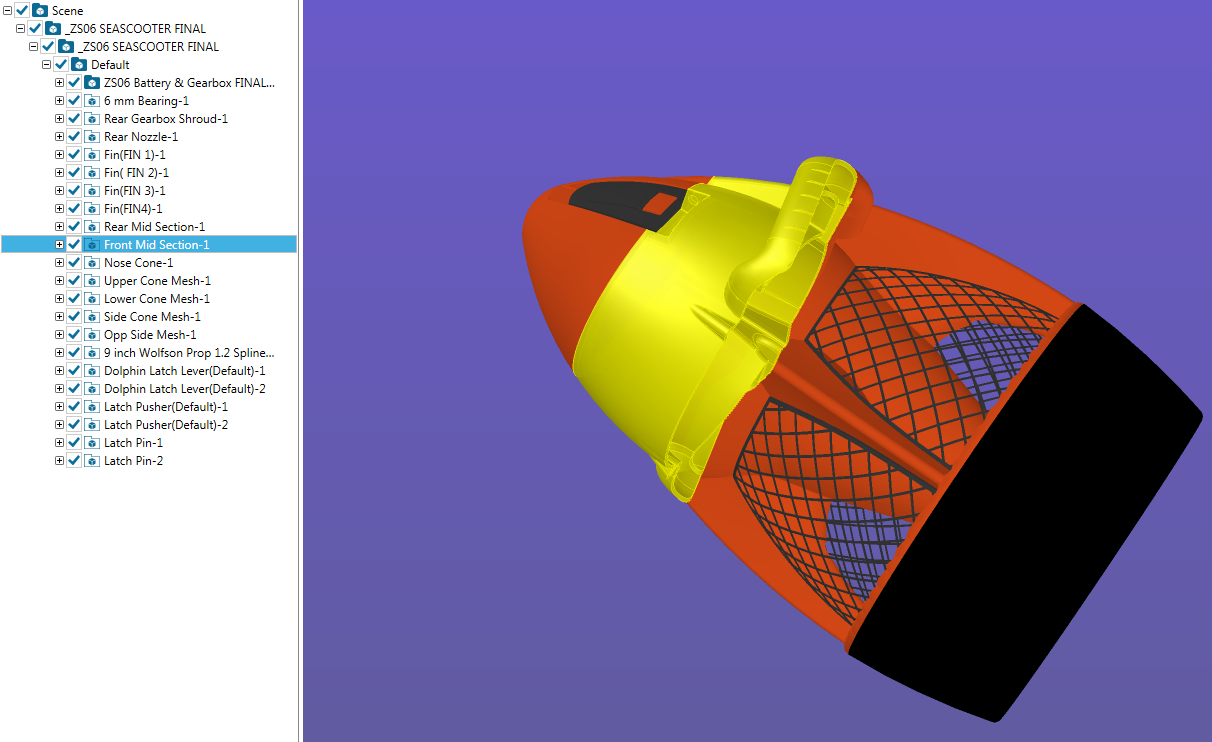

Unterpunkte beim Hinzufügen in den Baugruppenbaum
Hinzufügen von neuen Knoten im Baugruppenbaum um neue Baugruppen und Unter- Baugruppen zu erstellen. Einmal hinzugefügt können die einzelnen Bauteile und Modelle zu einer neuen Baugruppe zusammengestellt werden.
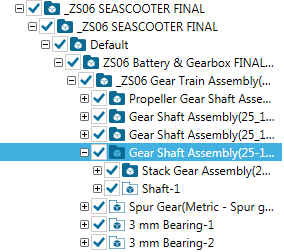
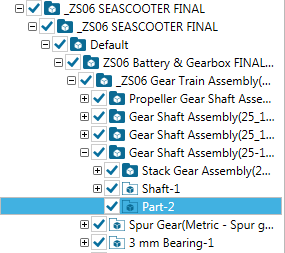

SpinFire Ultimate 11.3.0
Wandstärke nach Farbe
Analysieren Sie die Wände eines Teils mit Farbzuordnung basierend auf Stärke. Bestimmen Sie den Analysebereich, bearbeiten Sie die Zuordnungsfarben, wählen Sie Teile und speichern Sie benutzerdefinierte Ansichten.

Krümmungsanalyse
Verwenden Sie die neue Funktion zur Krümmungsanalyse, um eine Farbzuordnung basierend auf den positiven und negativen Konturen zu erstellen.
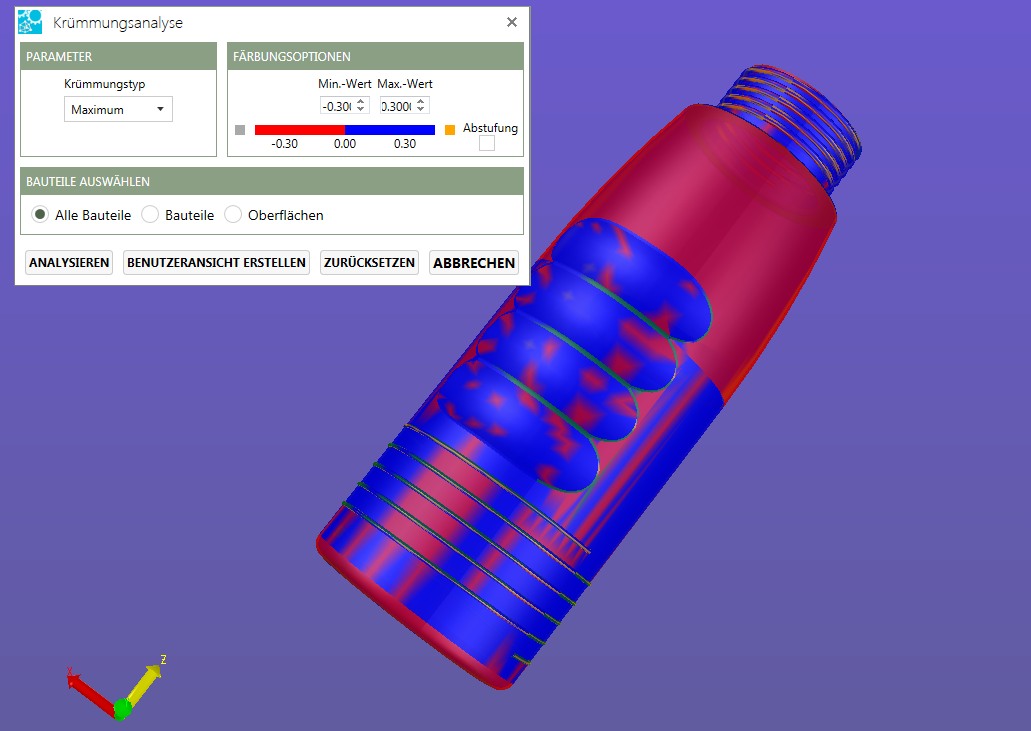
Druckoptionen
Wählen Sie auf der Druckvorschauseite den Drucker, die Druckereigenschaften, die Ausrichtung und die Vorlage aus.
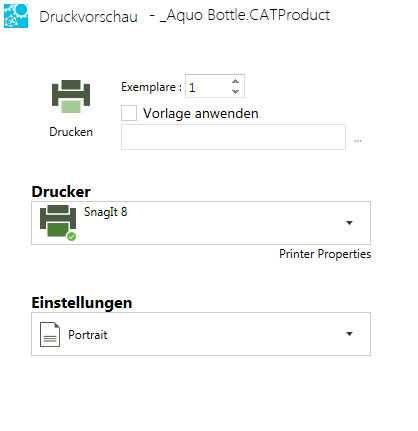
Modelle ausrichten
Das Ausrichtungswerkzeug hilft dabei, Teile an Punkten oder an Bögen und Punkten auszurichten.
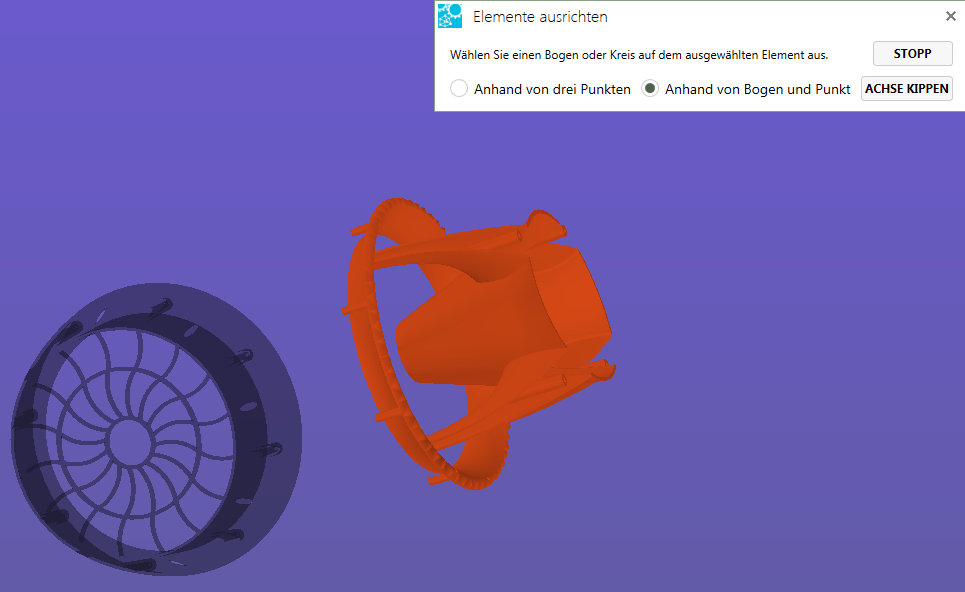
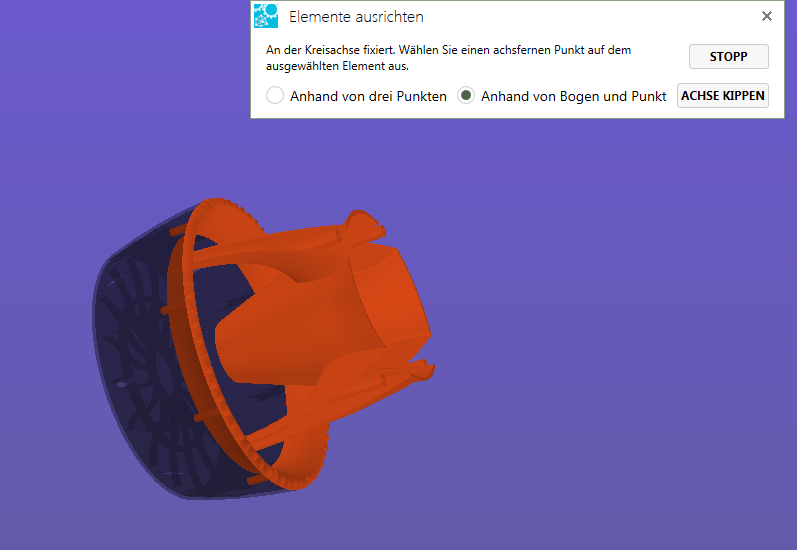
Retessellieren
Retessellieren Sie die im Arbeitsbereich aktuell geöffneten Modelle, ohne das Modell erneut laden zu müssen.
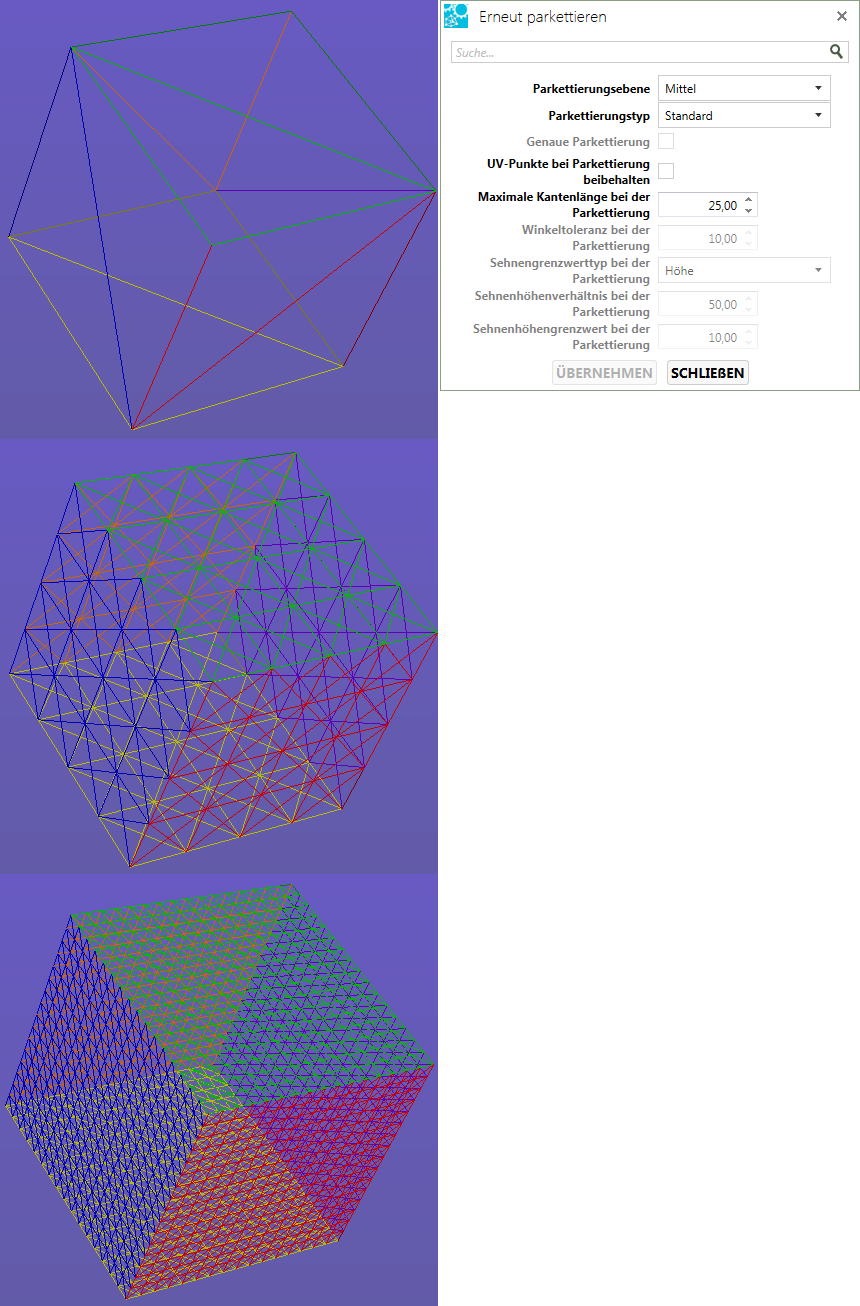
Messung mit Bogentangente
Bestimmen Sie die Oberflächenpunkte am Winkel einer Kreistangente, beispielsweise um den Druckwinkel an Verzahnungen mit dem Punkt-zu-Punkt-Winkel zwischen den Oberflächen zu bestimmen.
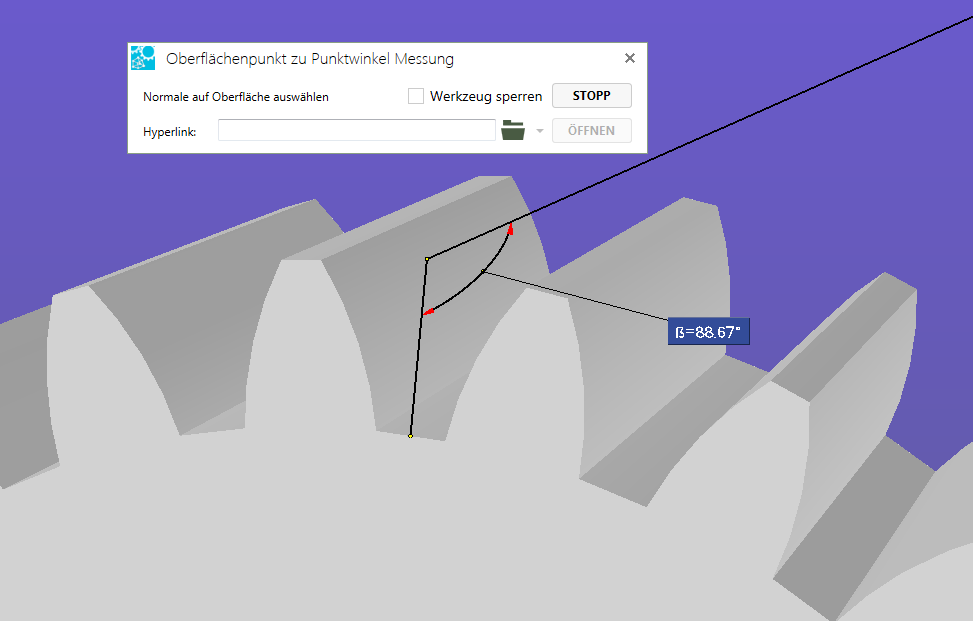
Metadaten hinzufügen
Fügen Sie zusätzliche Metadaten im neuen External-Tab des Eigenschaftendialogs hinzu. Fügen Sie Informationen für jedes Teil einer Montage hinzu und speichern Sie diese.
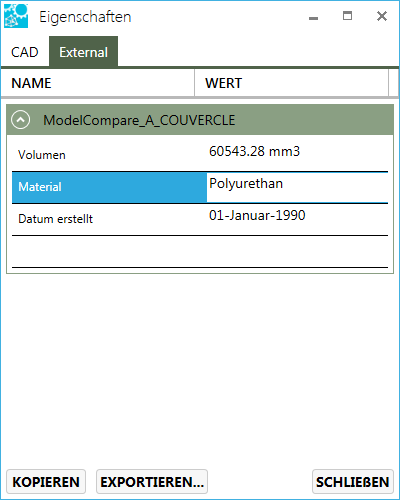
2D-Linienwerkzeuge
2D-Linienwerkzeuge sind jetzt in 2D-Arbeitsbereichen verfügbar. Erstellen Sie Linien, Linienzüge, geschwungene Linien, geschlossene Linienzüge und bestimmen Sie die Platzierung, die Breite, die Länge, den Stil, die Farbe und die Endkappen.
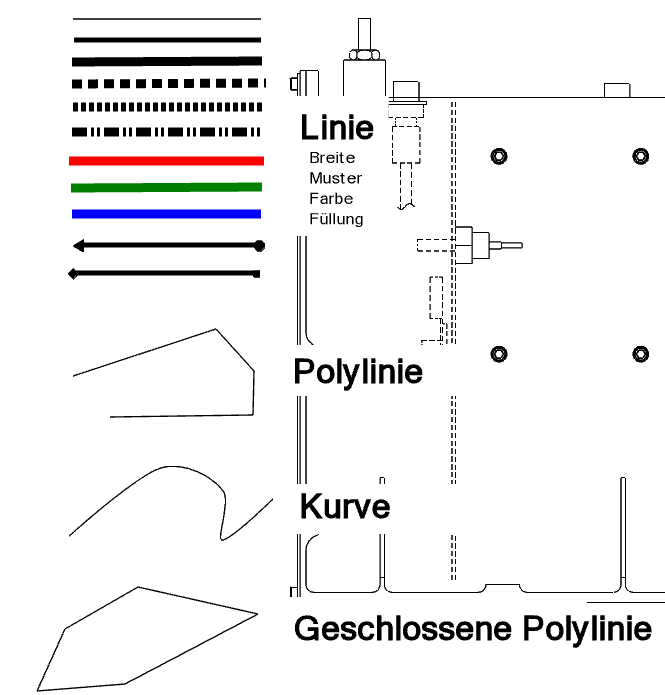
Notizen und Markup exportieren
Verwenden Sie das Standardformat oder nutzen Sie eine Vorlage, um Markup und Anmerkungen nach CSV, .XML, . XLS oder .XLSX zu exportieren.
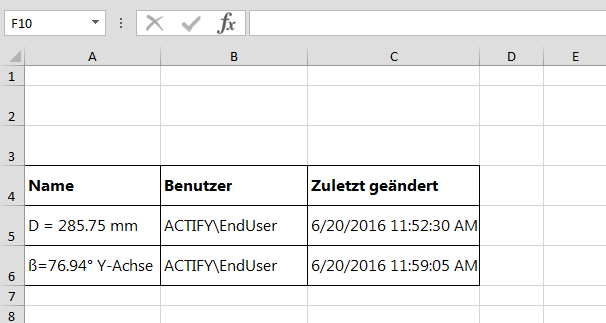
HPGL Importer
HPGL-Dateien(.hpgl, .hpg, . hpl, .plt, .hg2, hp2, .gl2) können jetzt nach SpinFire Ultimate importiert werden.
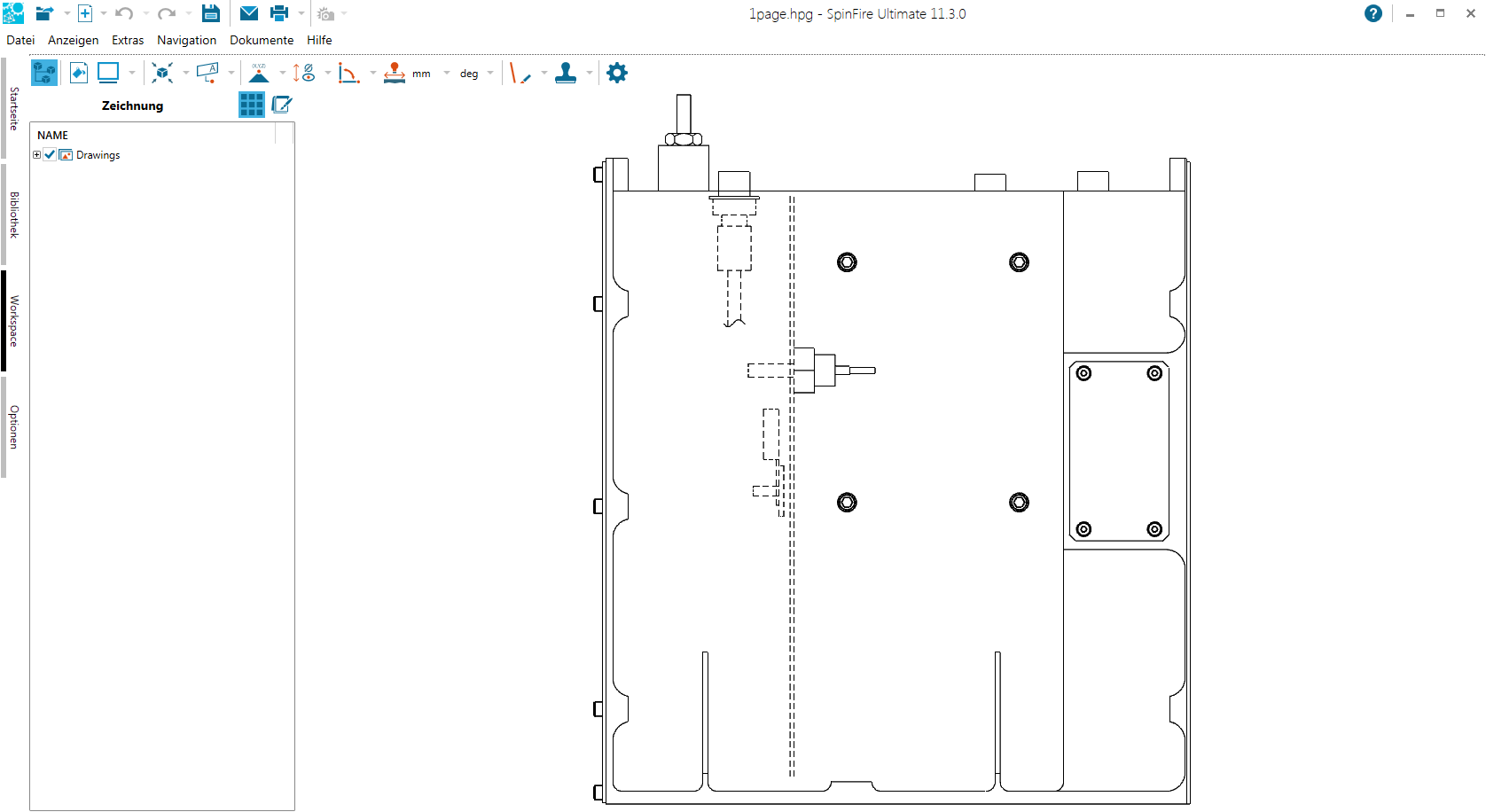

SpinFire Ultimate 11.2.0
SpinFire Ultimate 11.2.0 ist ein wichtiges Release, da es einen Großteil der SpinFire Professional Funktionen wieder aufgreift und die vorhandenen Funktionen verbessert. SpinFire Ultimate 11.2.0 fügt Modellvergleich, Zeichnungswinkelanalyse, automatische 3D-Rotation, Querschnittprofil, 2D Stempel und weitere Funktionen hinzu.
Modellvergleich
Zwei ahnliche Teile werden analysiert und deren Gemeinsamkeiten und Unterschiede durch Einfarben angezeigt. Darüber hinaus ist ein Schieberegler verfOgbar, um die verschiedenen Zustande (was hinzugefügt und was entfernt würde) zu zeigen.
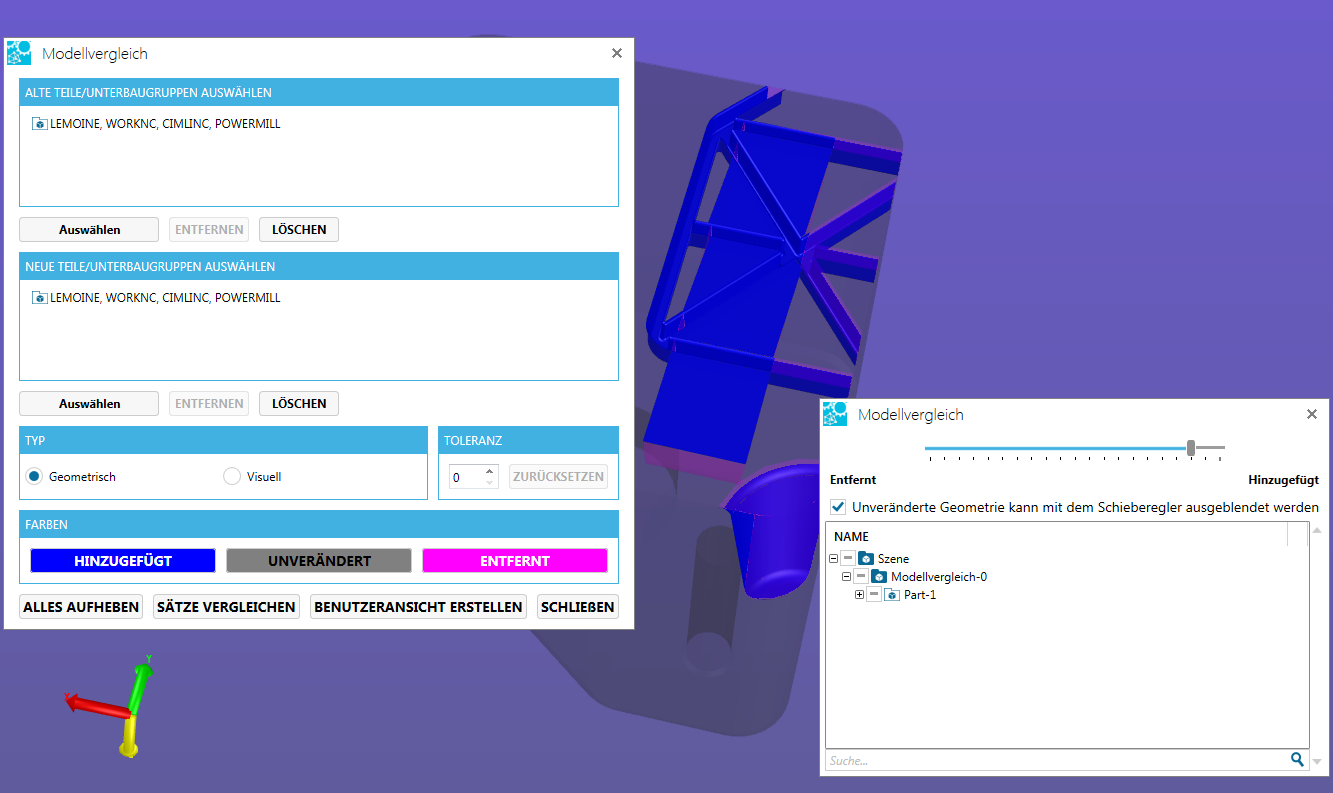
Zeichnungswinkelanalyse
SpinFire Ultimate führt das Zeichnungswinkelanalysetool wieder ein, das Benutzern die Moglichkeit einer grafischen Anzeige von Zeichnungswinkeln bietet.
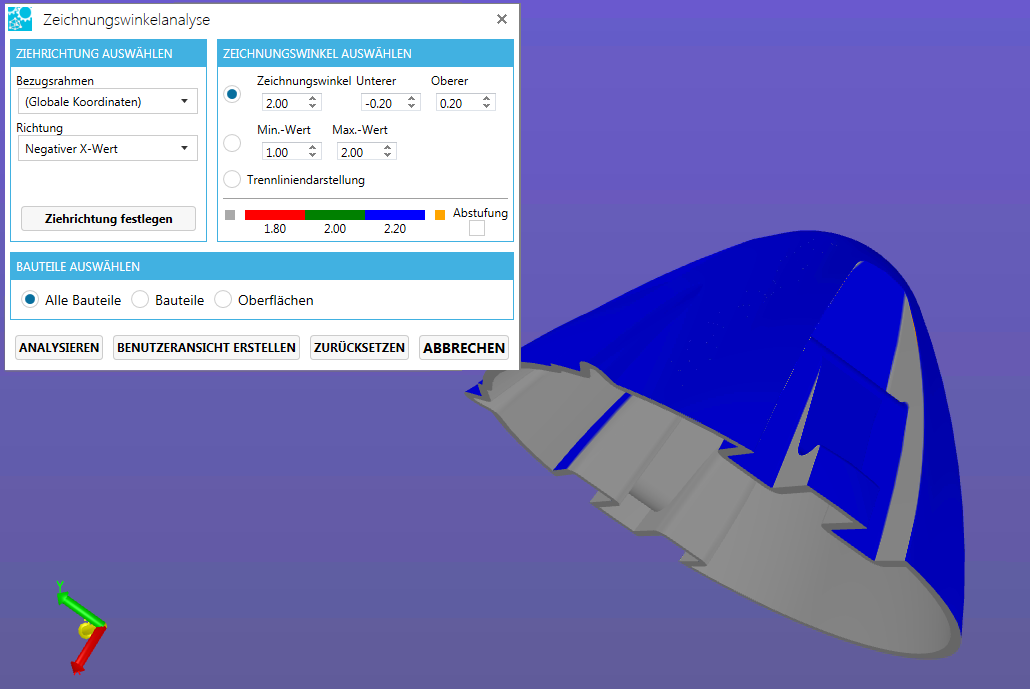
Querschnittprofil
Querschnittprofil (in SpinFire 1O „X Section Plus" genannt) bietet ein Mittel, um Querschnittprofilbereiche, Schwerpunkte und Umfangslangen einzeln oder in Kombination zu berechnen.
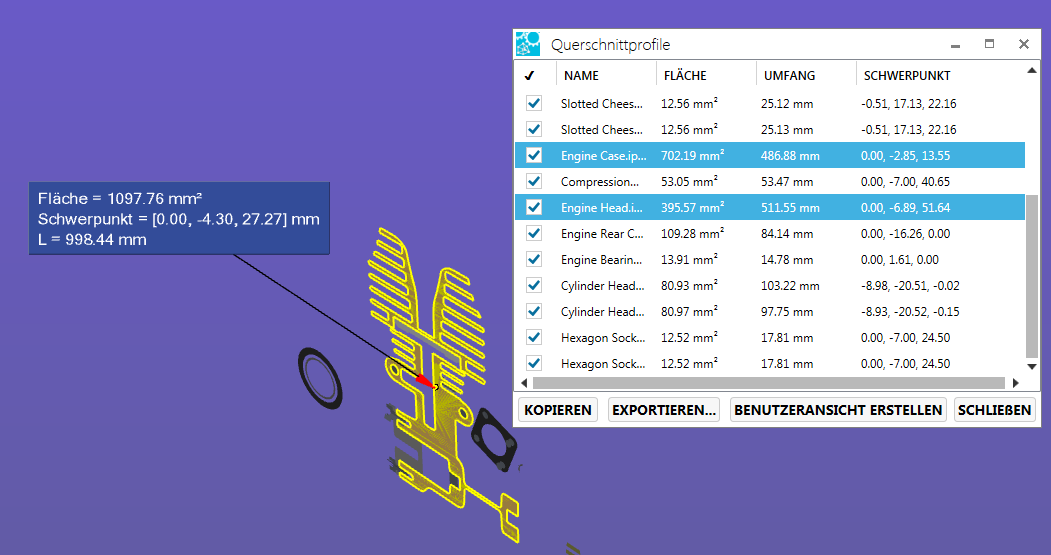
3D-Mausunterstützung
Verwenden Sie eine 3Dconnexion-Maus oder einen Spaceball mit SpinFire Ultimate ähnlich wie bei SpinFire 1O.
Ruckgangig machen/Wiederholen
Sie konnen Aktionen in SpinFire Ultimate rückgängig machen und wiederholen (Undo / Redo Funktion). Machen Sie das Andern von Kameraaktionen (Drehen, Schwenken Zoomen) in 3D- und 2D-Ansichten und Farbanderungen im 3D-Modus rückgängig.
Weitere Undo / Redo-Funktion sind für zukünftige Versionen geplant.
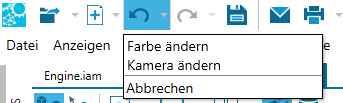
Offset Schnitte (Mehrfachschnitte uber Linienketten)
Schneidet 3D-Modelle mit einem versetzten oder abgestuften Querschnitt, um verschiedene Querschnittebenen des Modells zu beobachten und anzuzeigen.
Die Art des versetzten Querschnitts wird strikt durch den Benutzer festgelegt und kann nach der anfanglichen Konfiguration angepasst werden.
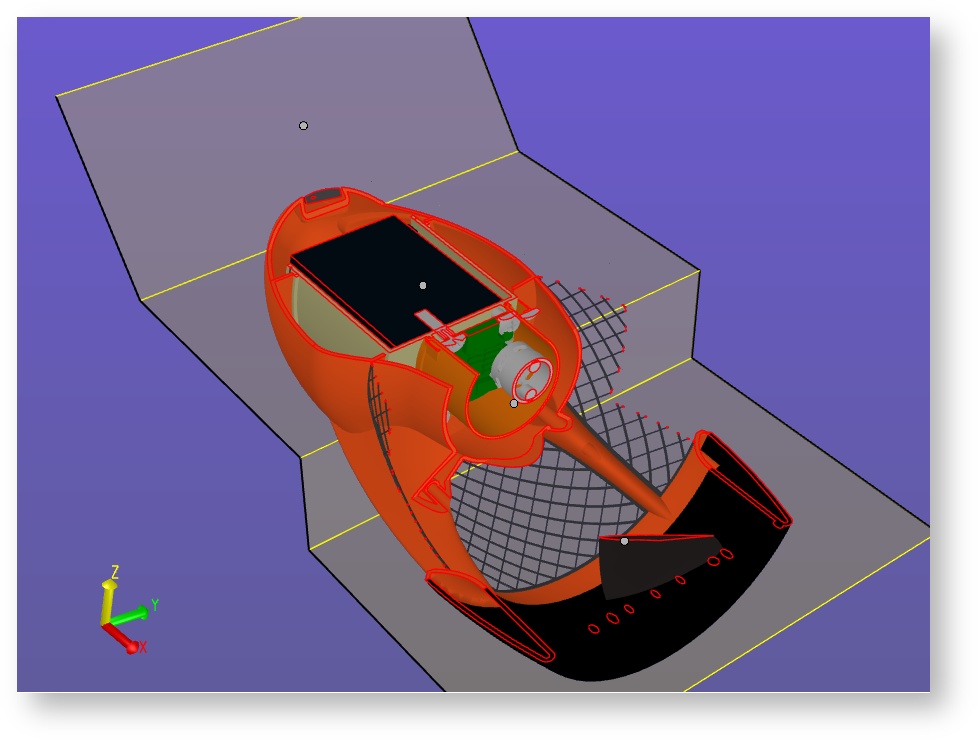
Verbesserung der Berechnung von Hohlraumvolumen
Beim Berechnen vom Volumen eines 3D-Hohlraumes liefert SpinFire Ultimate jetzt bessere Ergebnisse, damit die Benutzer bestimmen konnen, wie sie Blockierungsflachen finden. Folgen Sie dem blauen Blockierungsflachenhinweis, um zusätzliche Blockierungsflachen zu finden.
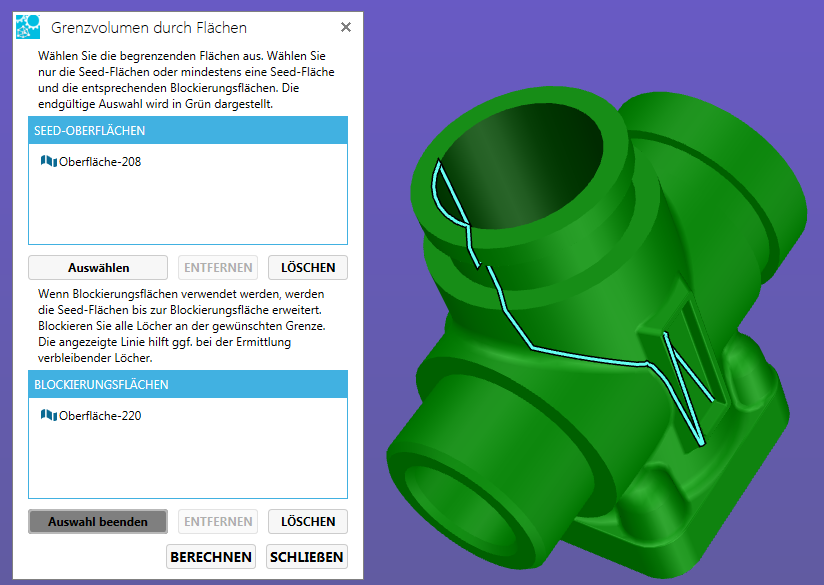
Messung des Schnittpunkts von zwei Kanten
Finden Sie mit neuen 2D- und 3D-Messungen den projizierten Schnittpunkt von zwei Kanten.
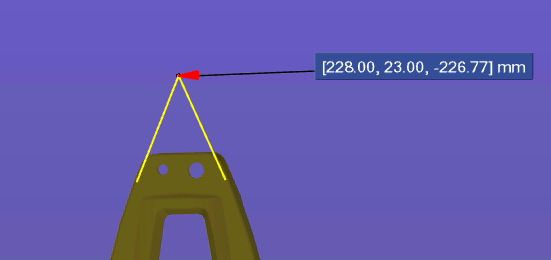
2D-Stempel
Die neue SpinFire Ultimate Funktion 2D-Stempel ermöglicht Ihnen, lhre überprüften 2D Dokumente zu stempeln, Stempel, die sich in SpinFire 10 .3D-Dateien befinden, zu importieren, und lhre eigenen Stempel zu bearbeiten und hinzuzufügen.
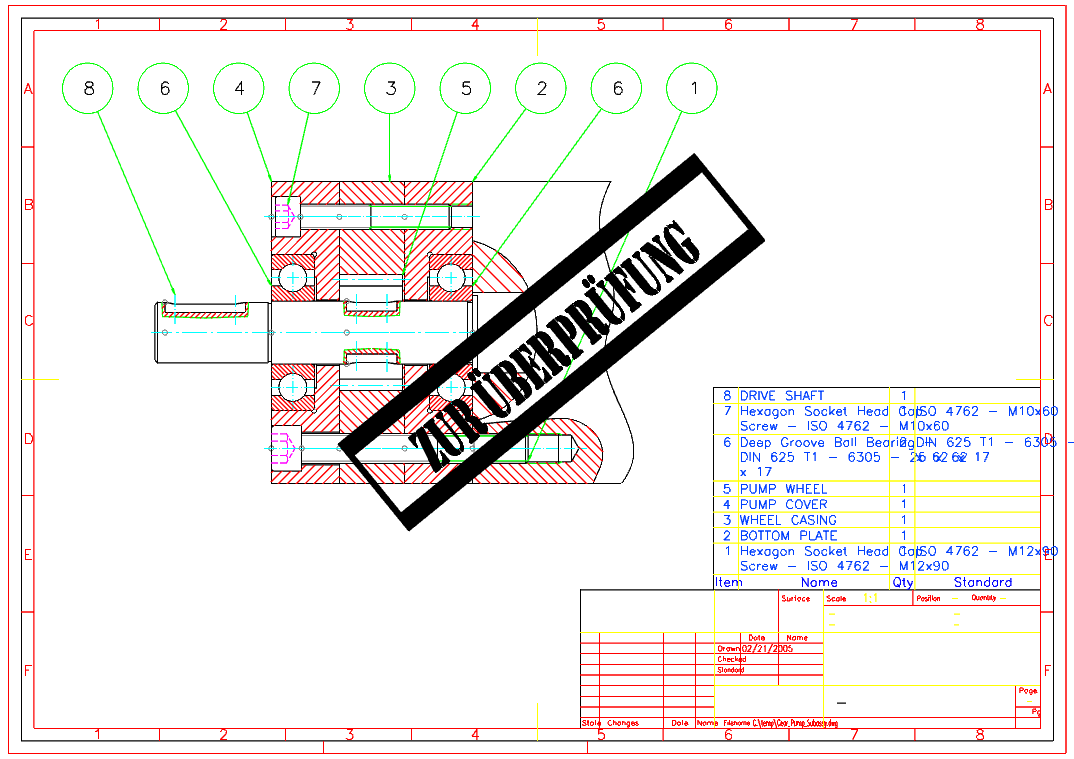

SpinFire Ultimate 11.1.0
SpinFire Ultimate Version 11.1.0 würde gegenüber Version 11.0.0 verbessert, indem neue Funktionen hinzugefügt, SpinFire 10-Funktionen wiederhergestellt und vorhandene Funktionen verbessert würden. AuBerdem unterstützt SpinFire jetzt neun zusätzliche Sprachen.
Ober Ziehpunkte transformieren
Aufgrund vielfacher Nachfrage ist wieder die Möglichkeit enthalten, Teile und Baugruppen uber Ziehpunkten zu transformieren. Ziehen Sie eine beliebige Achse oder drehen Sie sie, um Teile grafisch zu drehen. Das Dialogfeld „Transformieren" ermoglicht es Ihnen außerdem, die einzelnen Schritte rückgängig zu machen.
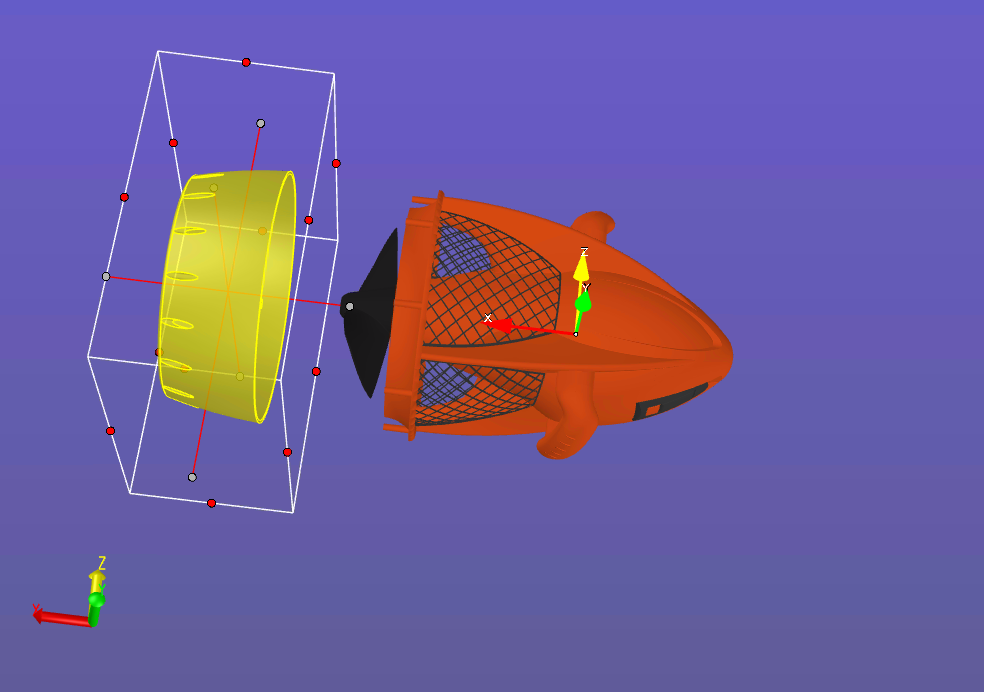
Explosionsdarstellung
Die Explosionsdarstellungsfunktion von SpinFire 1O würde durch einen WYSIWYG-Schieberegler verbessert, der es Ihnen ermöglicht, Explosionstransformationen in Echtzeit anzuzeigen. Sie können sie nach Wunsch anpassen und die verschiedenen Arten ausprobieren.
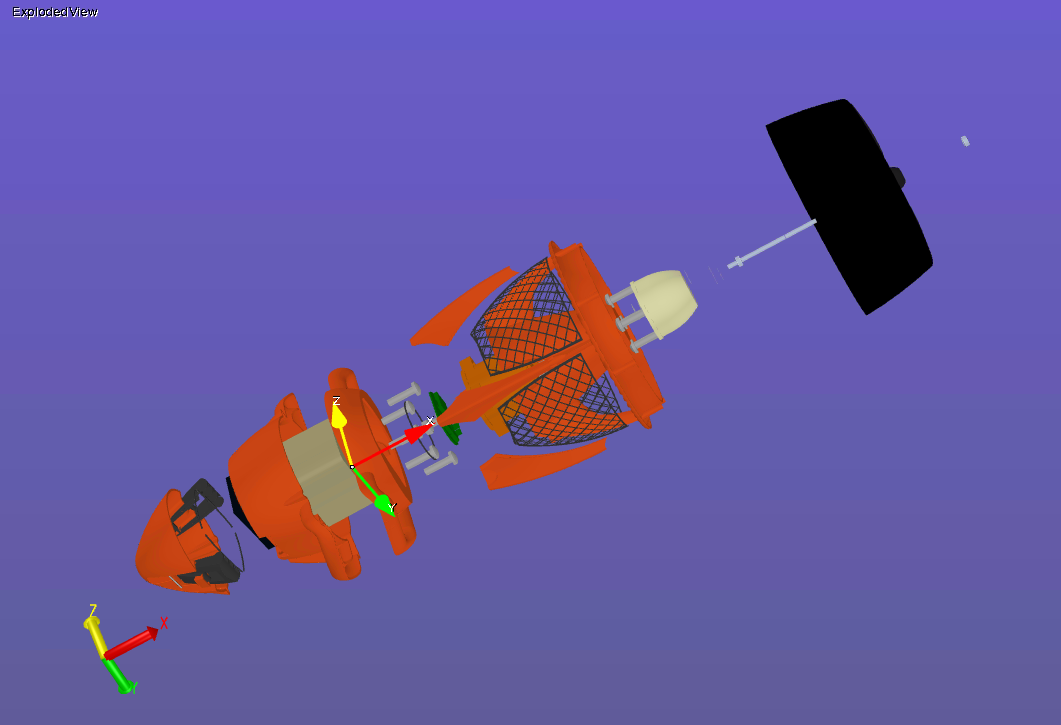
Schnappschüsse
Bei Erstellung eines neuen Schnappschüsses wird das Modellbild als 2D-Dokument direkt zum 2D Workspace hinzugefügt
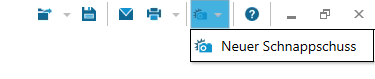
Bereich, Umfang und Schwerpunkt des Querschnittprofils berechnen
Die Moglichkeit der Querschnittbildung ermoglicht es Ihnen jetzt, den Bereich, den Umfang und den Schwerpunkt des Abschnittsprofils zu berechnen.
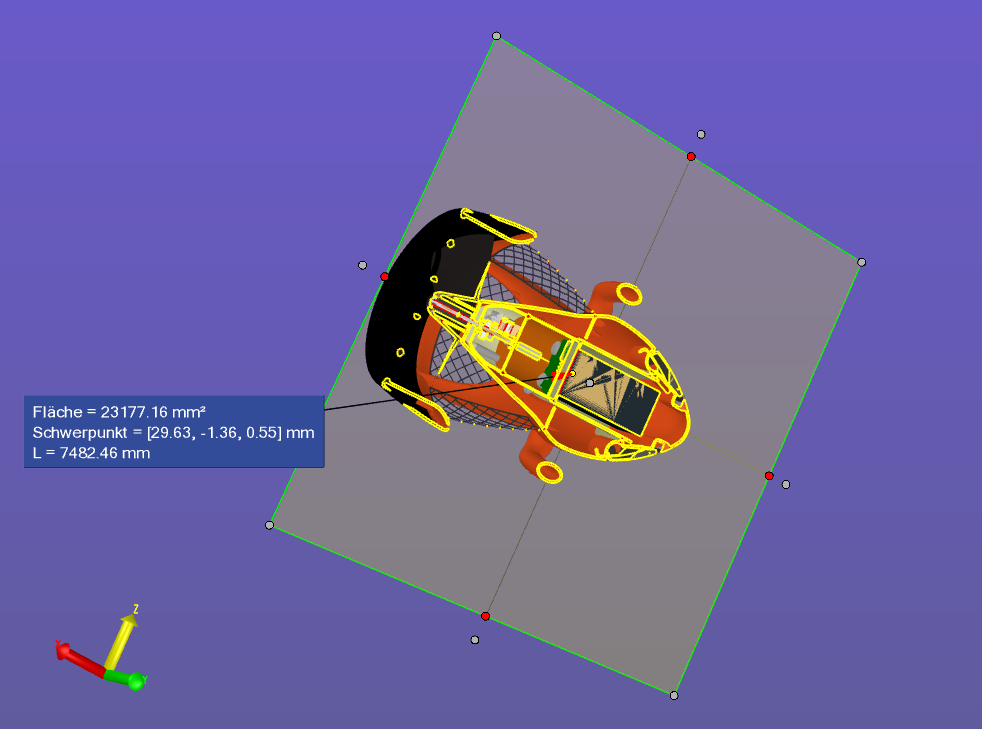
Unterstutzung neuer Sprachen
Neben Englisch (US) und Deutsch werden von SpinFire Ultimate jetzt neun Sprachen unterstutzt, darunter Spanisch und Portugiesisch .
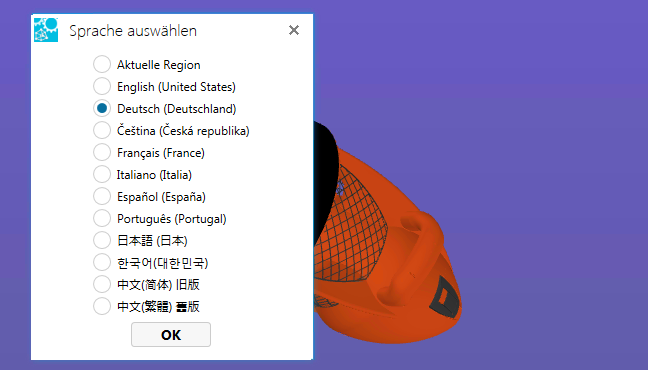
Option für automatisches Vervollständigen für Rohrlangen
In früheren Versionen von SpinFire mussten Sie fur die Rohrlängenmessung sequenzielle, kontinuierliche Bogen auswählen, um die Lange des Rohres zu ermitteln. Dies ist fur kleine Madelle in Ordnung, kann jedoch fur kompliziertere Madelle extrem aufwändig sein. SpinFire Ultimate versucht, die Auswahl durch Durchfahren des Rohrs bis zum Ende automatisch abzuschließen, sobald der anfängliche Bogen ausgewählt würde. Die manuelle Auswahl bleibt
verfügbar.
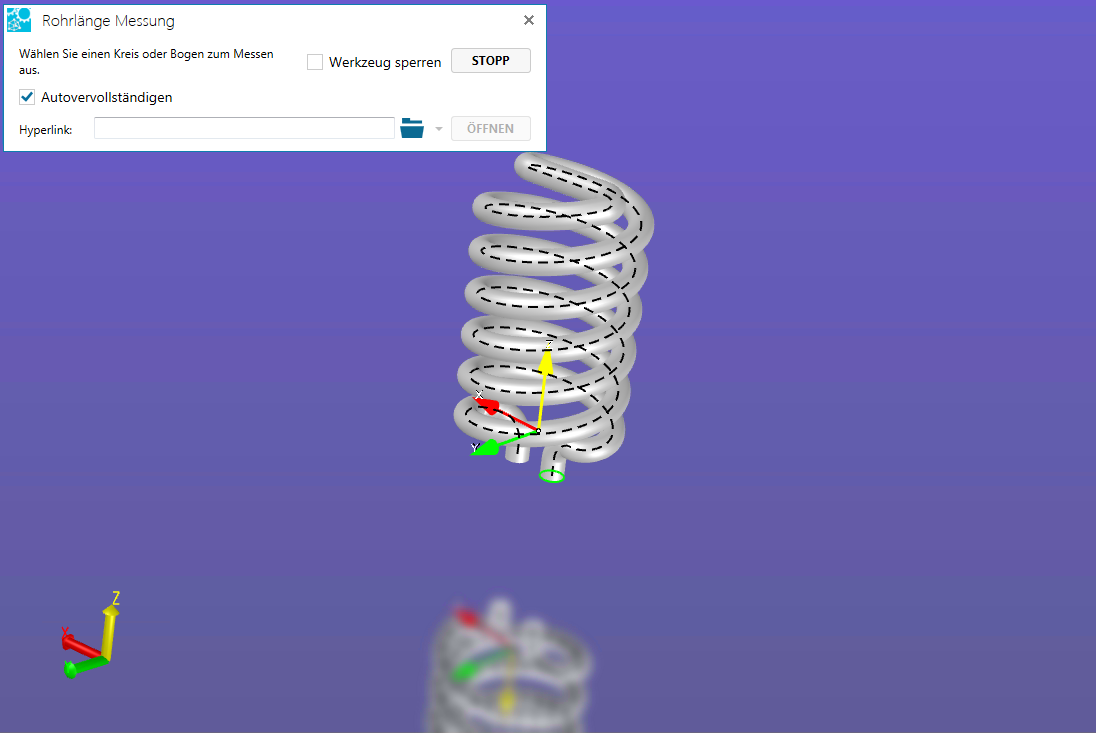
Bild in die Zwischenablage kopieren
Im Dialogfeld „Bild exportieren" ist eine neue Exportoption verfOgbar: In Zwischenablage kopieren.
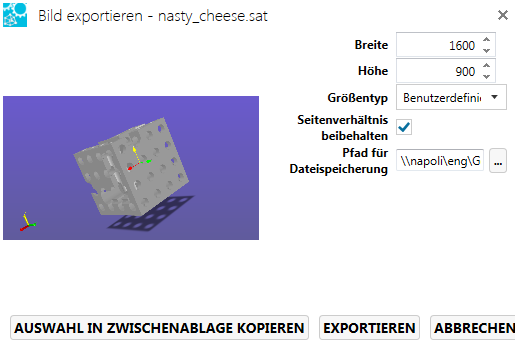
Kontextmenu „Zuletzt geoffnete Dokumente"
Bei einem Rechtsklick auf ein Element der Liste „Zuletzt geoffnete Dokumente" auf der Startseite wird ein Kontextmenu angezeigt, das es Ihnen ermoglicht, einen Dateipfad als Bibliotheksverbindung hinzuzufügen, das Modell zu importieren, das Modell in ein .ACT3D umzuwandeln, einen Datei-Explorer am Dateiort zu öffnen oder die Dateieigenschaften anzuzeigen.
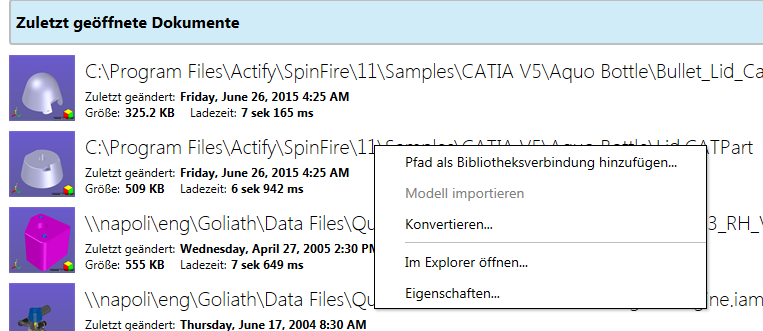
Umschalten zwischen Hoch- und Querformat in der Druckvorschau
Klicken Sie auf die Schaltfläche „Hochformat/Querformat" , um schnell zwischen zwei Layoutausrichtungen umzuschalten.
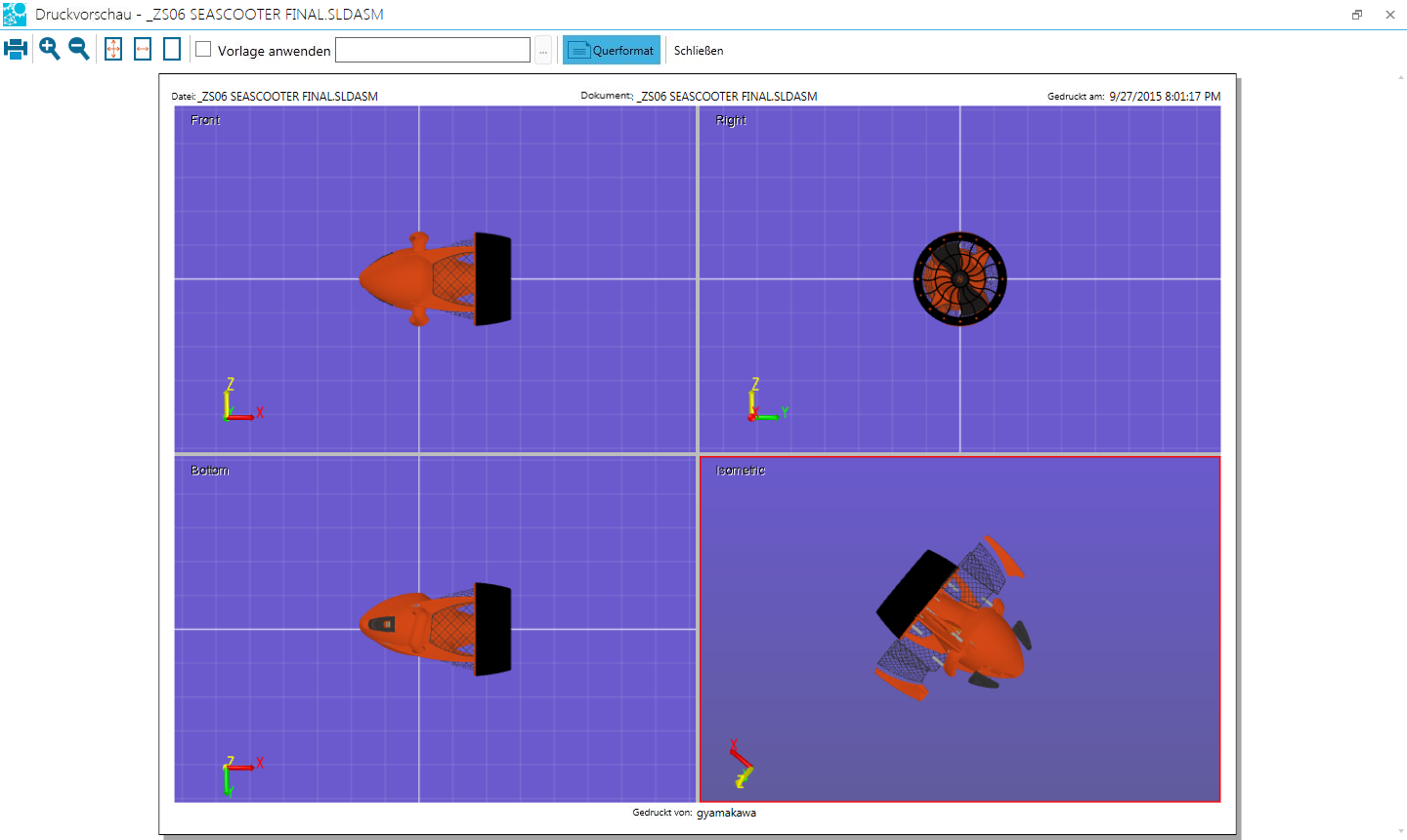
Miniaturbilder in der Bibliothek anzeigen
In manchen Fallen ist es einfacher, eine Datei anhand eines Bildes statt eines Namens zu finden. Die Bibliothek ermöglicht es Ihnen jetzt, Miniaturbilder von .3D- und .ACT3D-Dateien anzuzeigen. Verwenden Sie den entsprechenden Schieberegler, um die Größe der Miniaturbilder nach Wunsch anzupassen .
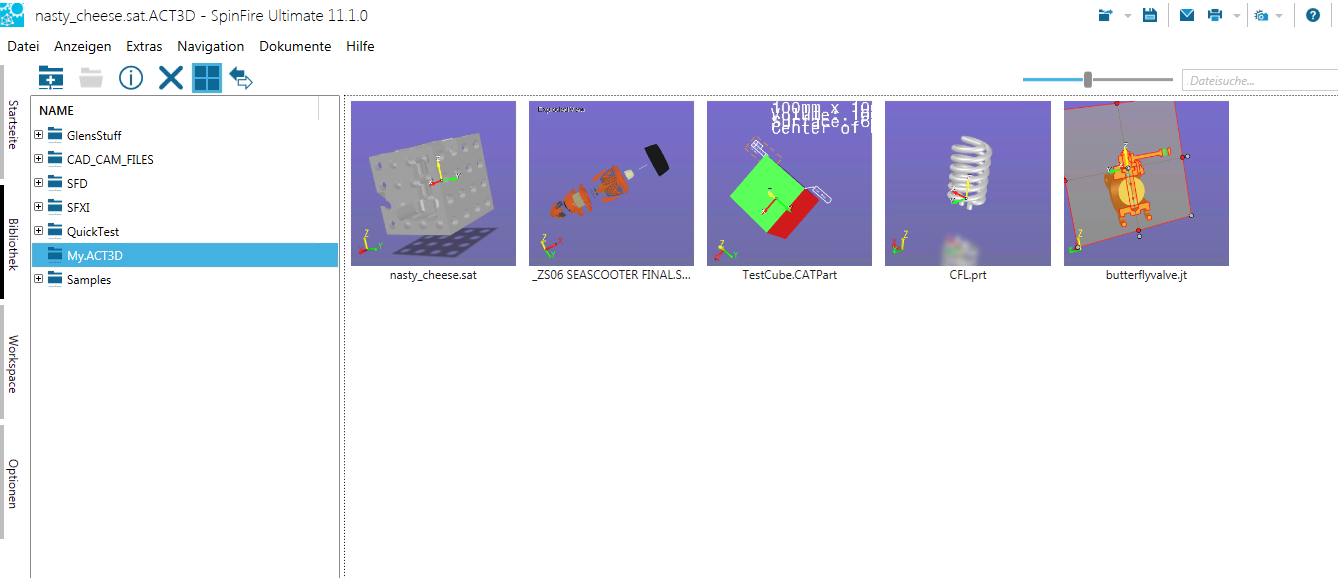

SpinFire Ultimate 11.0.0
Unterstutzung von Shattered Baugruppen & besseres Handling von umfangreichen und großen Dateien
SpinFire Ultimate unterstützt jetzt „Fully Shattered" Baugruppen, wodurch die Bearbeitung von umfangreichen Baugruppen für SpinFire-Nutzer weitaus leichter und einfacher wird. Ultimate kann umfangreiche Baugruppen nicht nur besser bearbeiten, sondern auch viel schneller laden.
Zurn Beispiel ladt eine Datei mit mehr als 300 MB in nur wenigen Sekunden.
Wenn in SpinFire Professional eine Anderung an einer Komponente einer umfangreichen Baugruppe gemacht würde, musste die gesamte Baugruppe neu formuliert werden. Dieses Konzept wird als monolithisch bezeichnet und ist ein sinnvolles Konzept, das in der Vergangenheit gute Dienste geleistet hat. Dieser monolithische Ansatz hat jedoch angesichts zunehmender Grolse und Komplexitat von CAD-Dateien einige wesentliche Einschrankungen. Daher haben wir in SpinFire Ultimate die UnterstOtzung von Explosionsdarstellungen eingefuhrt.
Wenn eine Komponente einer umfangreichen Baugruppe in „Fully Shattered" Mode geandert wird, dann wird nur die betreffende Komponente aktualisiert und in die bestehende Baugruppe integriert, wodurch erhebliche Zeit eingespart wird.
Intuitive Benutzeroberfläche
Bei SpinFire Ultimate haben wir unsere Benutzeroberfläche optimiert, indem wir erweiterten Zugang zu mehr Funktionen bieten und ähnliche Funktionen in Kategorien zusammenstellen, um auch den anspruchsvollsten SpinFire-Nutzern gesteigerte Effizienz zu bieten. Die neue, moderne Benutzeroberfläche ist für neue wie erfahrene SpinFire-nwender gleichermaßen benutzerfreundlich und bietet ihnen gleichzeitig die Flexibilität, Themen während der Bearbeitung vom klassischen SpinFire Professional-Look zu den neuen, modernen hellen und dunklen Themen
zu wechseln.
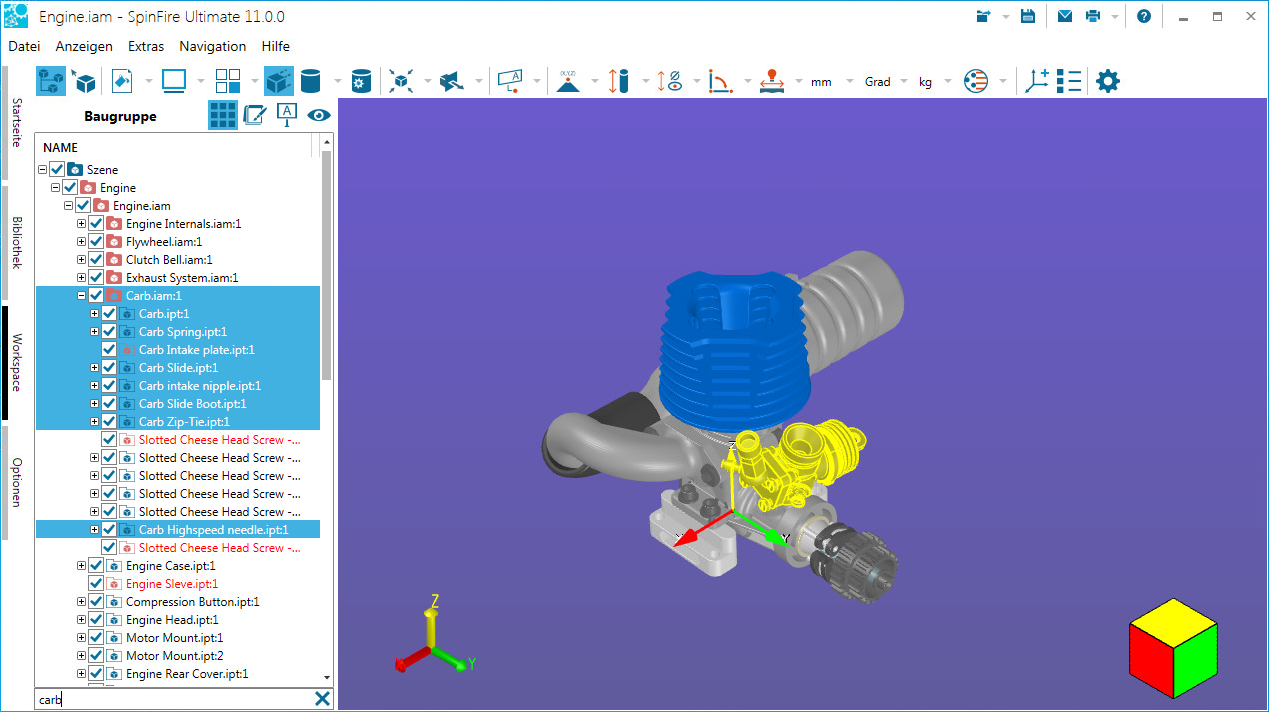
Teilweises Laden
Jetzt ist auch ein Laden nur der Baugruppenstruktur moglich. Den Nutzern, die mit „Shattered" Baugruppe arbeiten, ermöglicht diese Funktion in SpinFire Ultimate die schnelle Verfugbarkeit und Bearbeitung von spezifischen Komponenten, ohne dass die gesamte Baugruppe geladen werden muss.
lntelligente Bemaβung
Ultimate bietet die Fahigkeit, automatisch Bemalsungen vorzuschlagen, ohne spezifische Bemalsungs-Tools . Es reicht aus, den Mauszeiger Ober eine geometrische Einheit zu führen. Diese Funktion würde eingeführt, um dem Benutzer massive Zugewinne an Produktivitat und Effizienz zu bieten, indem der Zugang zur Bemalsung der Teile schnell und problemlos erfolgt.

3D-Vorschau
SpinFire Ultimate-Nutzer können Zeit einsparen, indem sie eine 3D-Vorschau von .A3D-Dateien anzeigen, die sie im Dateidialog „Workspace öffnen" nach Belieben zoomen und drehen können.

Navigationswürfel
In SpinFire Ultimate haben wir einen Navigationswürfel eingefügt, der dem Nutzer ermöglicht, ein Modell einfach durch Klicken auf die Würfelfläche zu drehen und ihm so einen besseren Oberblick uber die Position der Komponente geben.

Begrenzungsfläche durch Kanten
Mit minimaler lnteraktion des Benutzers kann SpinFire Ultimate die Fläche einer Öffnung in einem 3D-Modell abschätzen und dem Benutzer somit die Information schnell mit nur wenigen Mausklicks zur Verfügung stellen.

Begrenzungsvolumen durch Oberfläche
Mit minimaler lnteraktion des Benutzers kann SpinFire Ultimate die Form von leeren Raumen (Hohlraum) in einem 3D-Modell abschätzen und daraus das Volumen des Hohlraumes ableiten.

